Page 1
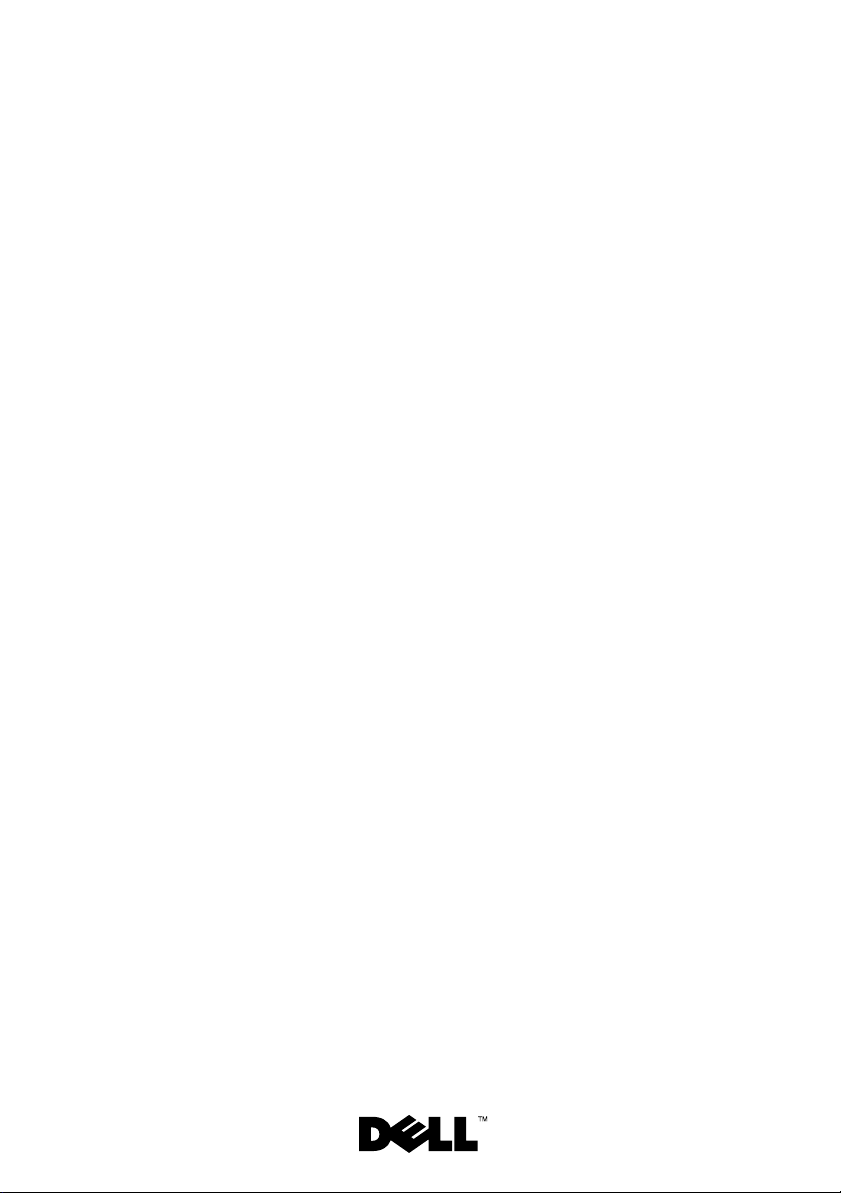
Dell™ PowerVault™
MD3000 Systems
Information Update
Page 2
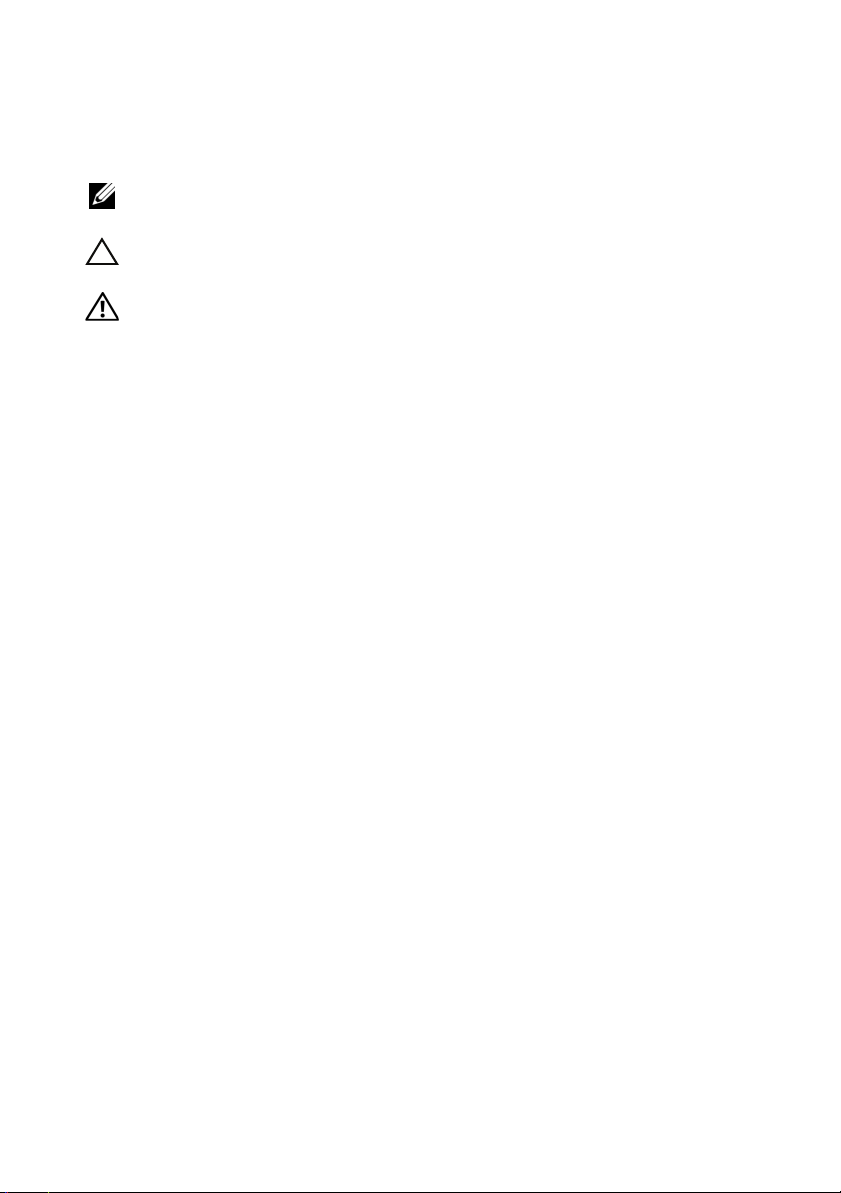
Notes, Cautions, and Warnings
NOTE: A NOTE indicates important information that helps you make better use of
your computer.
CAUTION: A CAUTION indicates potential damage to hardware or loss of data if
instructions are not followed.
WARNING: A WARNING indicates a potential for property damage, personal
injury, or death.
____________________
Information in this document is subject to change without notice.
© 2008–2009 Dell Inc. All rights reserved.
Reproduction of these materials in any manner whatsoever without the written permission of Dell Inc.
is strictly forbidden.
Trademarks used in this text: Dell, the DELL logo, and PowerVault are trademarks of Dell Inc.;
Microsoft, Windows, and W indows Server are either trademarks or re gistered trademarks of Microsoft
Corporation in the United States and/or other countries; SUSE is a registered trademark of Novell, Inc.,
in the United States and other countries; Red Hat and Red Hat Enterprise Linux are registered
trademarks of Red Hat, Inc. in the United States and other countries.
Other trademarks and trade names may be used in this document to refer to either the entities claiming
the marks and names or their products. Dell Inc. disclaims any proprietary interest in trademarks and
trade names other than its own.
September 2009 Rev. A02
Page 3
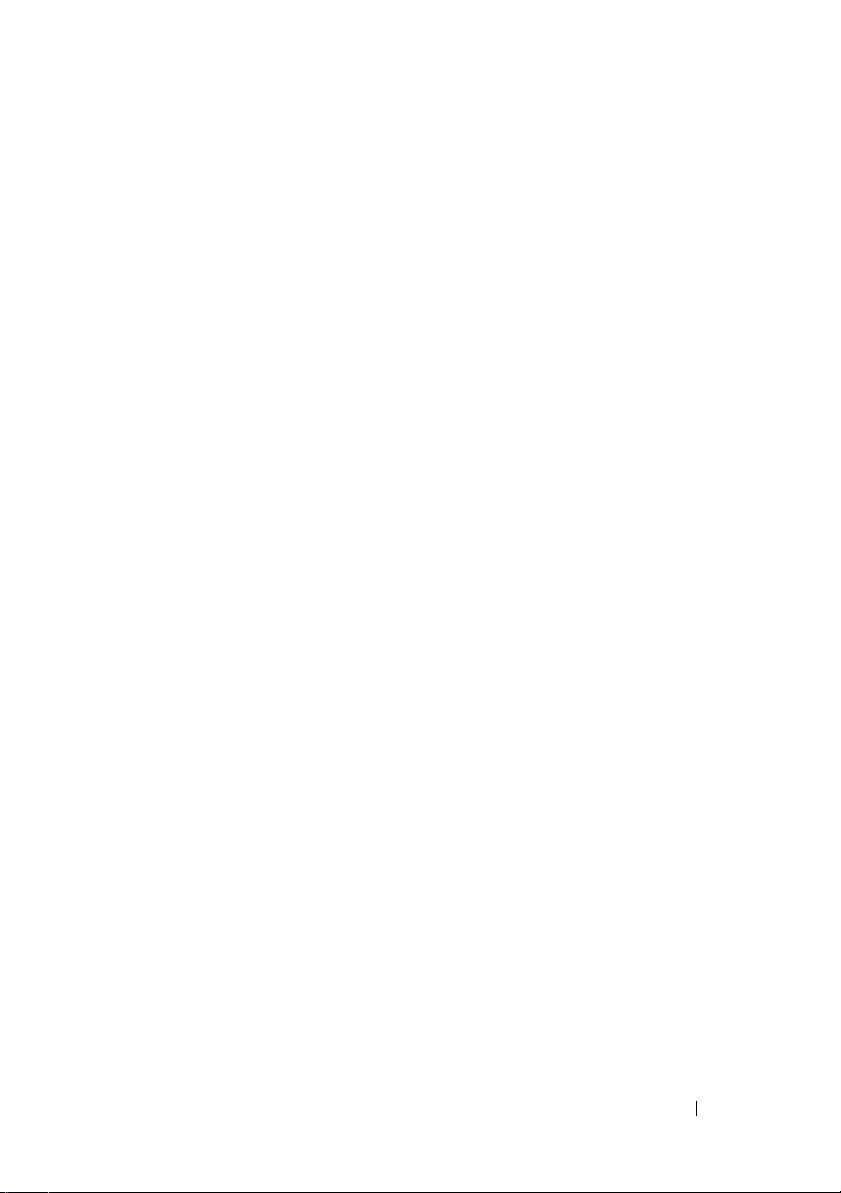
Contents
Determining Your Firmware Version . . . . . . . . . . . 5
Important Information Before Upgrading Your
Firmware
Performance Affected after Upgrading to Second
Generation Firmware
. . . . . . . . . . . . . . . . . . . . . . . . . . 5
. . . . . . . . . . . . . . . . . . . 5
Virtual Disk Copy Operation on SATA Disks
. . . . . . . 6
Load Balancing in Microsoft Windows Server 2008
Installing Linux Operating System
Battery Learn Cycle
. . . . . . . . . . . . . . . . . . . . 6
Creating Host to Virtual Disk Mappings
. . . . . . . . . . . . . 6
. . . . . . . . . . 7
Additional Disk Group and Virtual Disk Expansion
Information
Storage Manager for SANs
. . . . . . . . . . . . . . . . . . . . . . . . . 7
. . . . . . . . . . . . . . . . 8
Unable to Assign LUNs to Windows 2008
. . . . . . . . . . . . . . . . . . . . . . . . . 8
Server
Array Password Reset Using Microsoft Windows
Server 2008
Modular Disk Storage Manager
Physical Disk Migration
RAID Level
. . . . . . . . . . . . . . . . . . . . . . . . . 8
. . . . . . . . . . . . . . 9
. . . . . . . . . . . . . . . . . . 9
. . . . . . . . . . . . . . . . . . . . . . . . . 9
Change Disk Group RAID Level
RAID Level Migration Requirements
. . . . . . . . . . . . 9
. . . . . . . . 10
. . . 6
Contents 3
Page 4
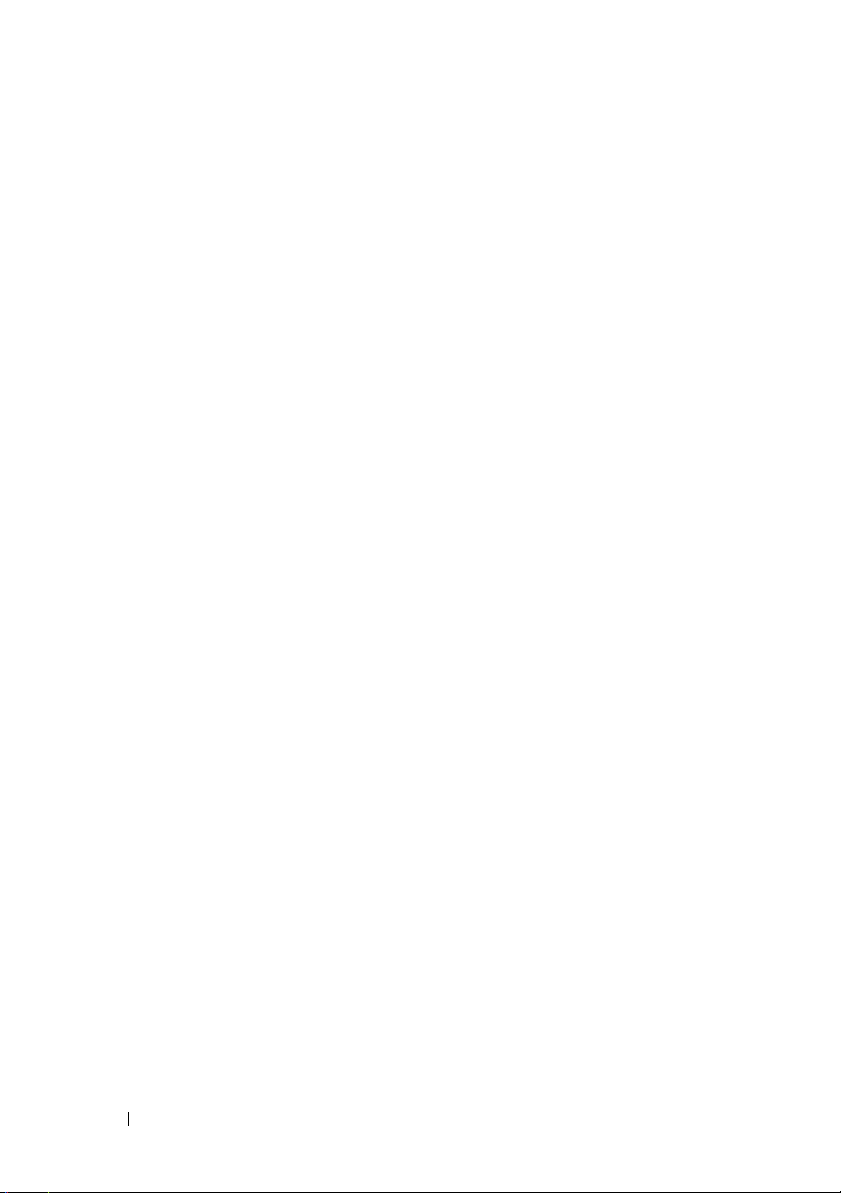
Under-Reported Disk Capacity . . . . . . . . . . . . . 10
Configuration File Write Error
. . . . . . . . . . . . . . 10
Limitations of NTFS-Formatted Disks
Password Reset Procedure
. . . . . . . . . . . . . . . 11
Updates to the MD3000 Documentation
Hardware Owner’s Manual
Command Line Interface Guide
Installation Guide
. . . . . . . . . . . . . . . . . . 12
. . . . . . . . . . . . . 12
. . . . . . . . . . . 12
. . . . . . . . . . 11
. . . . . . . . . 12
4 Contents
Page 5
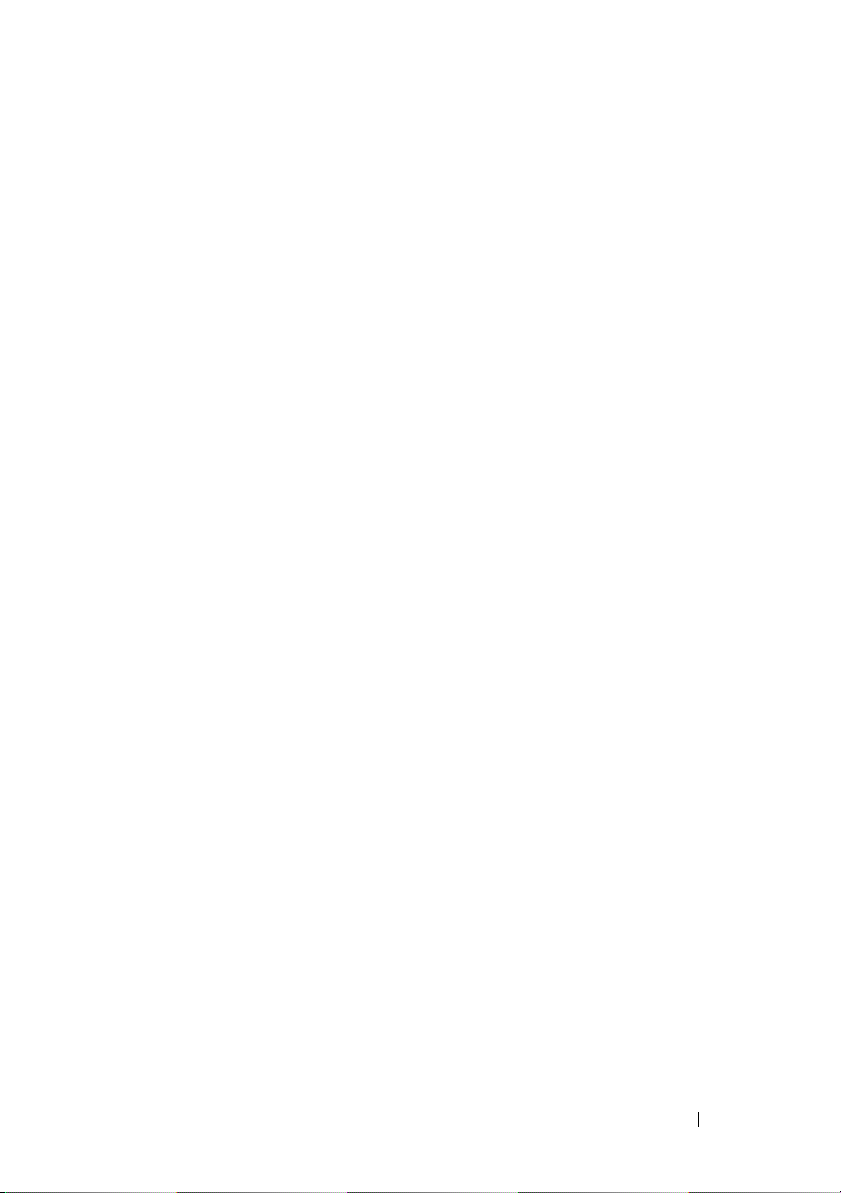
Determining Your Firmware Version
To determine if your software is first generation or second generation,
perform the following steps:
1
Connect to the system using the Dell™ PowerVault™ MD Storage
Manager.
2
Select the
3
Click
Note the firmware version:
If it is 06.xx.xx.xx, it is first generation.
If it is 07.xx.xx.xx, it is second generation.
Support
Storage Array Profile
tab.
.
Important Information Before Upgrading Your Firmware
Prior to performing the firmware upgrade, perform a complete backup of the
data, and use the Gather Support Information tool to save the system
configuration. This recommendation applies whenever you make changes to
your configuration.
Performance Affected after Upgrading to Second Generation Firmware
After upgrading to second generation firmware, you may experience a
temporary performance impact. This impact is caused by the second
generation firmware, which adds smart-battery functionality to the MD3000.
In order to accurately measure battery parameters, the batteries are taken
through a “learn cycle” and the system’s write cache is disabled for the
duration of the learn cycle. The first learn cycle starts soon after the firmware
upgrade is completed and takes around 15 hours to complete. During this
time, you may experience a temporary performance slowdown for certain
kinds of file operations as the write cache is disabled. Once the learn cycle is
complete, the write cache is automatically enabled.
Future learn cycles are scheduled for every 13 weeks. You can adjust the day
and time of the day of future learn cycles using MD Storage Manager
(click To ol s and select Change Battery Settings).
Information Update 5
Page 6
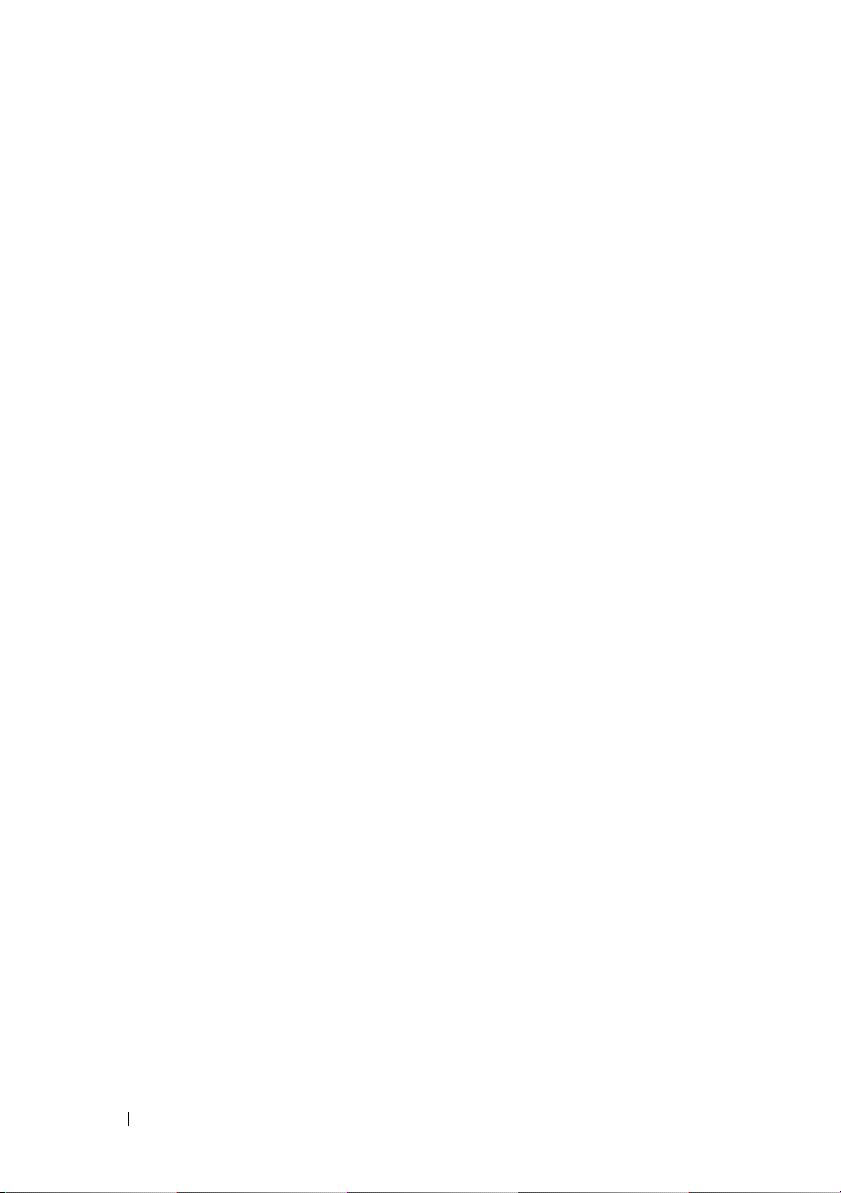
Virtual Disk Copy Operation on SATA Disks
A virtual disk copy operation may take much longer when a new copy is
created on SATA disks. To improve the performance, first create the virtual
disk. After the virtual disk is initialized, start the virtual disk copy operation.
Load Balancing in Microsoft Windows Server 2008
Load balancing in Microsoft® Windows Server® 2008 is provided by the
MPIO driver under the MPIO tab. For information about accessing the
MPIO tab, see the Installation Guide at support.dell.com/manuals. The
following options are supported by MD3000:
• Least Path Weight
• Least Queue Depth
Installing Linux Operating System
During a Linux operating system installation, the installer lists all the
volumes that are discovered from MD3000, including virtual disks that are
mapped to the host and Universal Xport. If the operating system needs to be
installed on an MD3000 virtual disk, you must ensure that you select the
appropriate virtual disk. The array does not respond if you select the Universal
Xport disk(s) for installation.
Battery Learn Cycle
In second generation firmware systems, the cache offload battery undergoes a
learn cycle once in every 13 weeks to ensure that the battery is in a good state.
The learn cycle performs a complete discharge of the battery followed by a
complete recharge. During this cycle, the system cache is disabled on all
virtual disks in the system. There may be a temporary impact on the
performance of the system when the battery undergoes a learn cycle. A learn
cycle takes place under the following situations:
• First time upgrade from first generation firmware to second generation
firmware
• Once in every 13 weeks
6 Information Update
Page 7
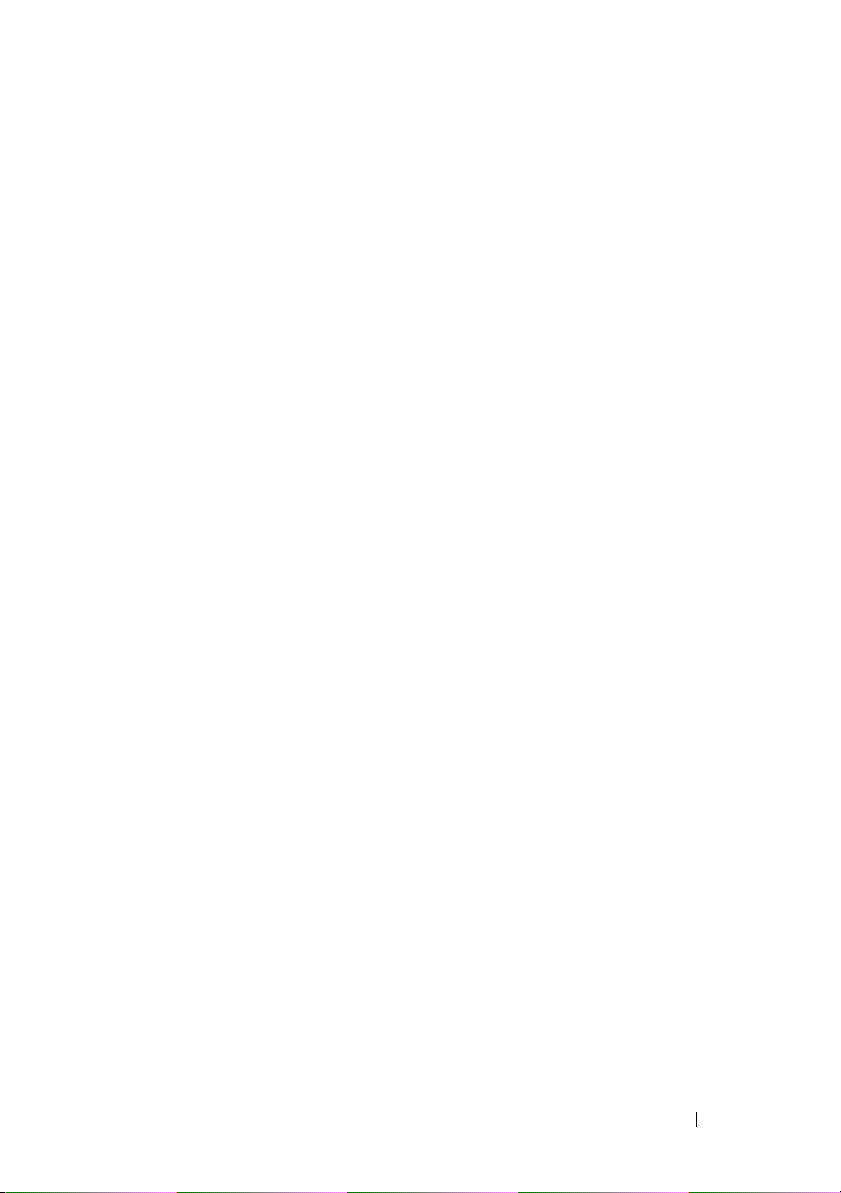
The next scheduled learn cycle can be seen under To ol s→ Change Battery
Settings in the MD Storage Manager. The learn cycle can be postponed by up
to seven days at a time through the GUI. You can also use the following SMcli
command to postpone a learn cycle: set storageArray
learnCycleDate daysToNextLearnCycle=[x]
For more information, see the Command Line Interface Guide at
support.dell.com/manuals.
Creating Host to Virtual Disk Mappings
You can create Host-to-Virtual Disk mappings to a host group or to a single
host. If you have created the mapping to a host that is part of a host group,
the mapped host alone will have access to the virtual disk.
Additional Disk Group and Virtual Disk Expansion Information
To expand disks groups or virtual disks, you can use the MD Storage Manager
or the command line interface. It is only possible to add one disk at a time or
two in the case of RAID10 to expand the disk group.
To expand the virtual disk using the command line interface, type: set
virtualDisk [VDname] addCapacity=sizetobeadded
For more information, see the Command Line Interface Guide at
support.dell.com/manuals.
During disk group and virtual disk expansion operations, you have complete
access to the virtual disks and disk group redundancy is maintained at all
times. The impact on the performance is minimal during the operation.
For more information, see the User's Guide at support.dell.com/manuals.
Information Update 7
Page 8
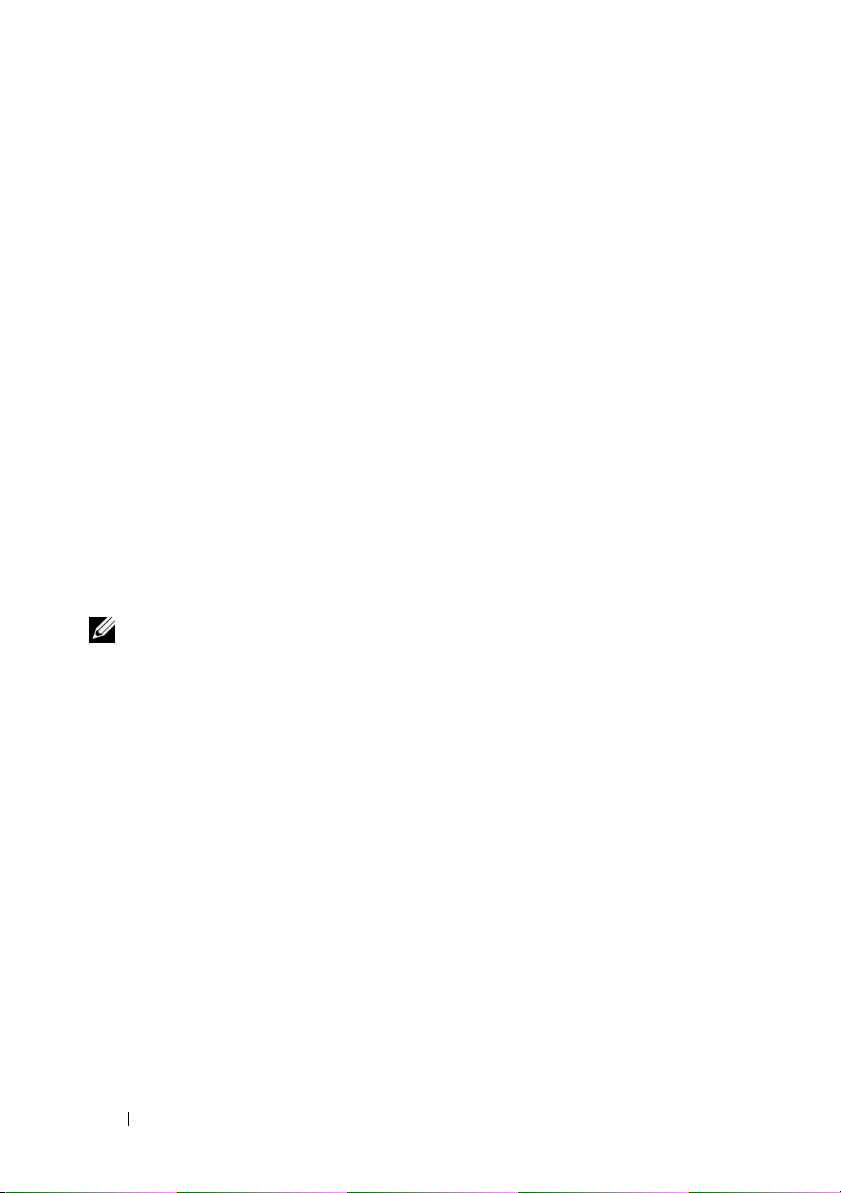
Storage Manager for SANs
Unable to Assign LUNs to Windows 2008 Server
The Windows Server 2008 Storage Manager for SANs utility can be used to
create and manage virtual disks in the MD3000 from the host server. If the
host server contains SAS 5/i HBAs, the SAS 5/i ports must be disabled in the
Storage Manager for SANs utility to prevent issues with assigning virtual disks
(LUNs) to the host server.
Perform the following steps:
1
Click
LUN Management
2
Click
Manage Server Connection
3
Select the host server
In the
4
NOTE: SAS 5/e HBAs have two ports with HBA Port WWN as follows:
Fiber Channel Ports
SAS 5/e ports enabled.
There are 8 SAS 5/i ports per SAS 5/i HBA in the host server. The HBA Port
WWN has the following format: xx:xx:xx:xx:xx:xx:xx:00 to
xx:xx:xx:xx:xx:xx:xx:07.
yy:yy:yy:yy:yy:yy:yy:00 and yy:yy:yy:yy:yy:yy:yy:04
.
.
.
tab, disable all the SAS 5/i ports and leave the
Array Password Reset Using Microsoft Windows Server 2008
To reset a lost or forgotten password on an MD3000 array, a command must
be issued via the serial port on either controller in the array to clear the
existing password. This task is accomplished through COM port connection
from a server, workstation or laptop to a controller on the MD3000 array.
On most Windows operating systems, the HyperTerminal application is used
to establish the COM port connection to the serial port on the controller.
However, HyperTerminal is not available on Windows Server 2008 systems.
8 Information Update
Page 9
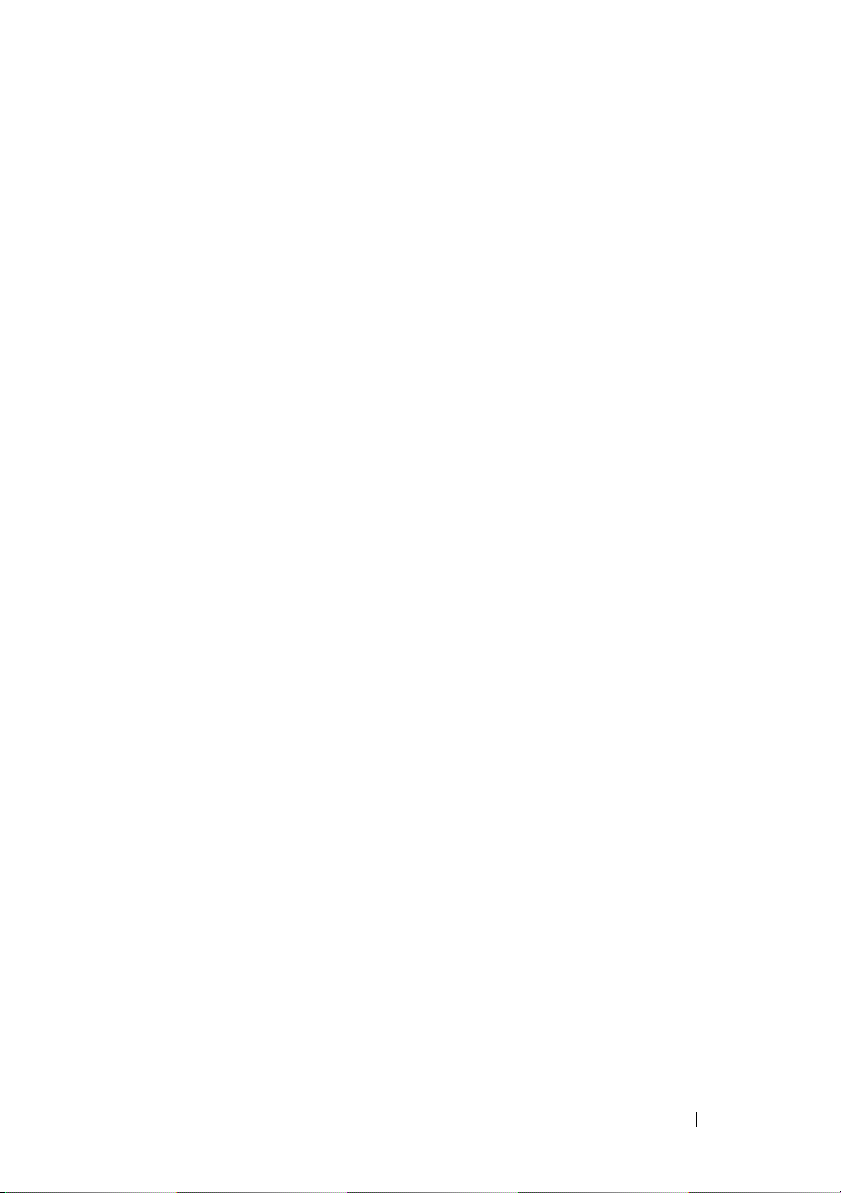
Complete the following steps to reset the password to an MD3000 array if
your system is running the Windows Server 2008 operating system:
1
Obtain a terminal application capable of COM port connections.
2
Configure the application to use the communication settings as described
on page 23 of the
Guide
.
3
Proceed with the password reset procedure described on page 24 of the
User’s Guide
Dell PowerVault Modular Disk Storage Manager User’s
.
Modular Disk Storage Manager
The following updates apply to the Modular Disk Storage Manager
(MD Storage Manager):
•
When the MD Storage Manager is installed on
®
Linux
MD Storage Manager is running on SUSE Linux Enterprise Servers,
Japanese and Simplified Chinese are not supported.
systems or
SUSE® Linux Enterprise Servers, or when the
Red Hat® Enterprise
Physical Disk Migration
Cold power-up migration of
configuration to another MD3000 duplex configuration is supported only
when all
migrations, including partial
module migration, are supported.
physical disk
s are moved from one system to another. No other
physical disk
physical disk
s from one MD3000 duplex
migration and RAID controller
RAID Level
Change Disk Group RAID Level
Follow these instructions to change the RAID level of a disk group as needed:
1
In MD Storage Manager, click the
Group RAID Level
2
Select the disk group that you want to modify.
3
Select the new RAID level from the drop-down menu.
4
Click
Change
.
to start the process.
Modify
tab and click
Information Update 9
Change Disk
Page 10
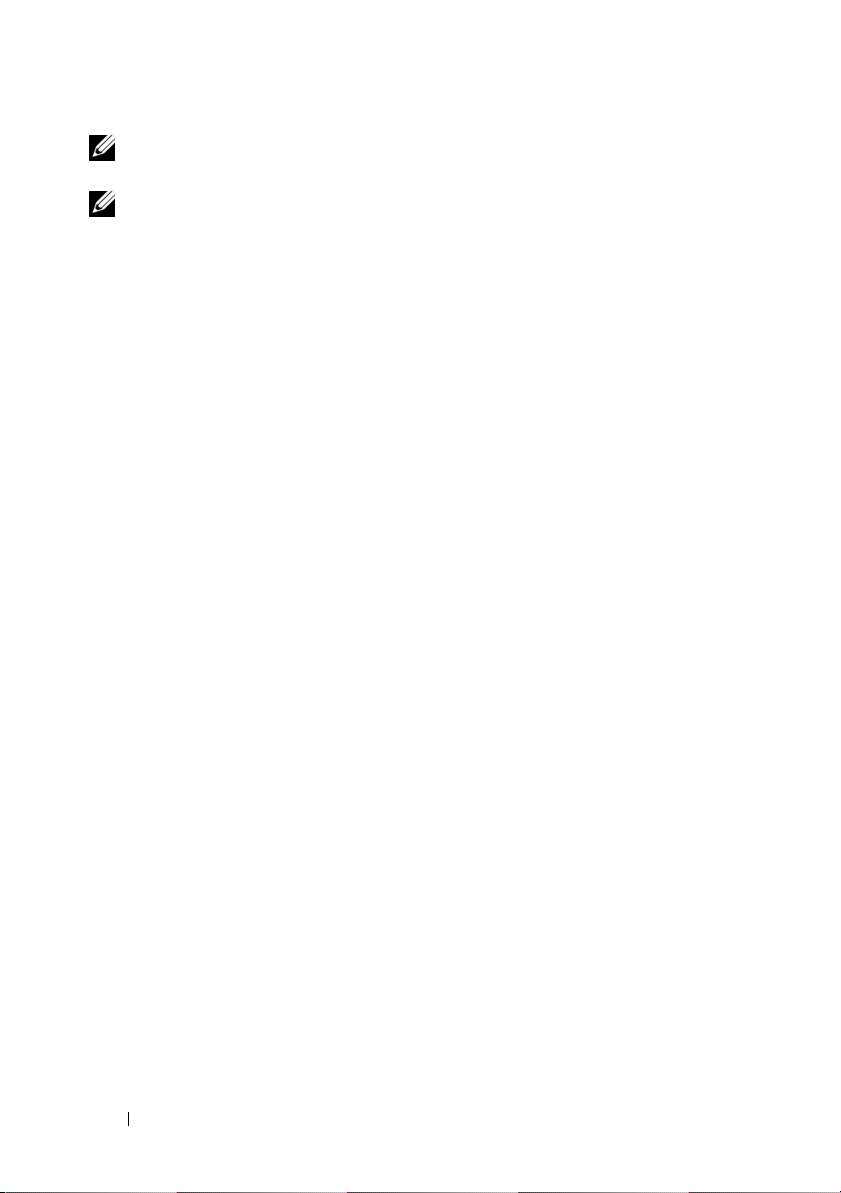
NOTE: Dell recommends backing up the disk group before modifying the
RAID level.
NOTE: The number of disks in the disk group should meet its RAID level criteria.
RAID1 and RAID10 require an even number of disks. On the MD3000, RAID 5
requires a minimum of 3 disks and RAID 6 requires a minimum of 5 disks. You may
need to add free capacity to the disk group before changing the RAID level.
RAID Level Migration Requirements
Successful RAID Level Migration (RLM) requires that the appropriate
number of
from a RAID 1 or RAID 10 to an odd-number of physical disks (five or more)
in RAID 5, first add an even number of disks to the RAID 1 or RAID 10,
convert to RAID 5, then add another physical disk to make the count odd.
physical disk
s are present in your disk group. To perform RLM
Under-Reported Disk Capacity
The unit Gigabyte (GB) is often used to refer to calculation of both 109bytes
30
and 2
using 2
and therefore displays a smaller capacity than reported by the hard drive
vendor. There is no actual loss of available data capacity, and the MD3000
only reserves 512 MB (10
bytes. The MD Storage Manager calculates hard disk capacity in GB
30
bytes as compared to 109 that is used by hard disk manufacturers,
6
) of space per hard disk for meta-data usage.
Configuration File Write Error
Using the MD Storage Manager with Microsoft Windows Server 2008 or
Microsoft Windows Vista can result in a Configuration File Write
Error. The MD Storage Manager will be unable to save any changes to the
configuration files. This error is seen when the application is run as a user
without Local Administrator privileges. MD Storage Manager requires Local
Administrator privileges for full functionality.
Workaround: This error can be bypassed by running the MD Storage
Manager with local administrator privileges. This can be set by right-clicking
the shortcut and clicking Run as Administrator. This setting can be made
permanent by modifying the shortcut properties and enabling Always run as
administrator.
10 Information Update
Page 11
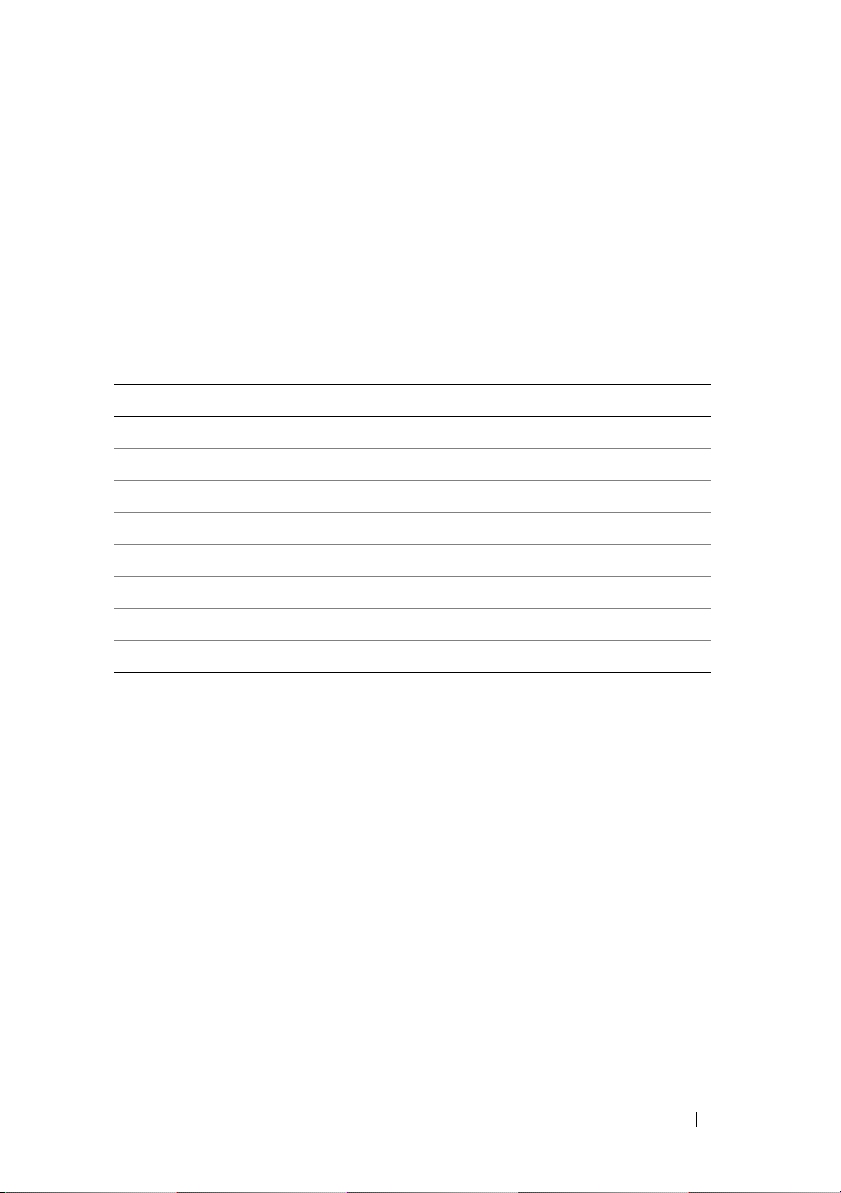
Limitations of NTFS-Formatted Disks
The following error may occur when formatting virtual disks larger than 2TB
using the NTFS protocol:
The format operation did not complete because the
cluster count is higher than expected.
This error is caused by the limitations of NTFS-formatted disks based on
cluster size.
Table 1-1. Limitations of NTFS-Formatted Disks Based on Cluster Size
Cluster size Maximum NTFS Volume Size (bytes RAW)
512 2,199,023,255,040 (2TB)
1,024 4,398,046,510,080 (4TB)
2,048 8,796,093,020,160 (8TB)
4,096 17,592,186,040,320 (16TB)
8,192 35,184,372,080,640 (32TB)
16,384 70,368,744,161,280 (64TB)
32,768 140,737,488,322,560 (128TB)
65,536 281,474,976,645,120 (256TB)
As seen in Table 1-1, you will need to modify cluster size to format certain virtual
disks. To expand existing virtual disks beyond the limits, back up the data on any
existing virtual disks and reformat the virtual disk with the new cluster size.
Please refer to Microsoft KB302873 and KB814594 for additional information.
Password Reset Procedure
The password reset procedure differs slightly between the first generation
and second generation controllers. Please see the latest version of the
Dell PowerVault MD3000 RAID Controller Password Reset on
support.dell.com for details on the password reset procedures.
Information Update 11
Page 12
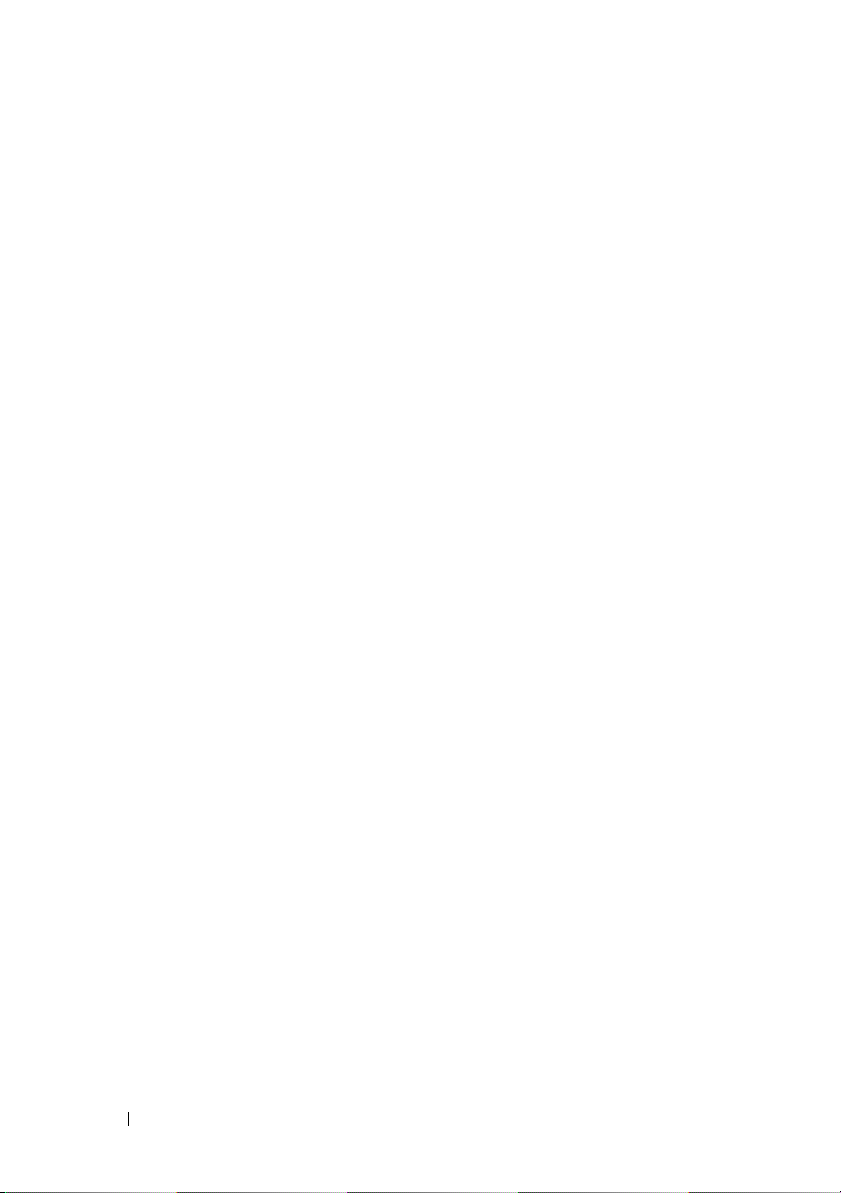
Updates to the MD3000 Documentation
Hardware Owner’s Manual
The following update applies to the Dell™ PowerVault™ MD3000 RAID
Enclosure Hardware Owner’s Manual:
Table 1-1 and Table 1-2—Flashing amber in the enclosure status LED
indicates that the solution is in a non-optimal state. See the MD Storage
Manager error recovery console or contact technical support to resolve this
state.
Command Line Interface Guide
The following are the corrections/additions in the list of parameters described
in Table 1-2:
• d: Used to display the array details from the array configuration file.
• V: Used along with the -d parameter to display the version of SMcli that is
connected to the array.
Installation Guide
The following update applies to the Dell™ PowerVault™ Modular Disk 3000
Installation Guide:
• The multi-pathing MPP driver is installed directly from the CD on Linux.
Step 12 of the host installation procedure should read - "Return to the CD
main menu and select the
• The note stating that the MD3000 supports only round robin loadbalancing policies is no longer applicable.
Install Multi-Pathing Driver
option".
12 Information Update
Page 13
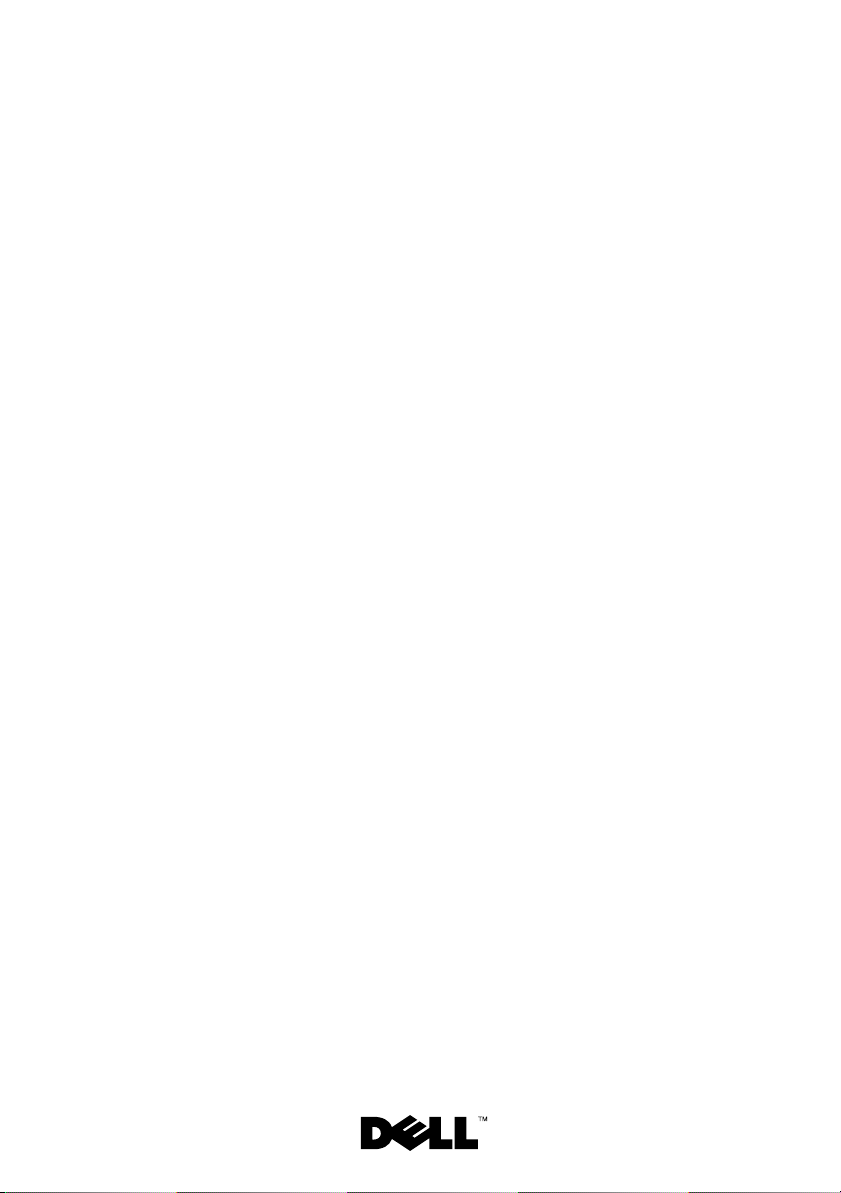
Dell™ PowerVault™
MD3000 系统
信息更新
Page 14
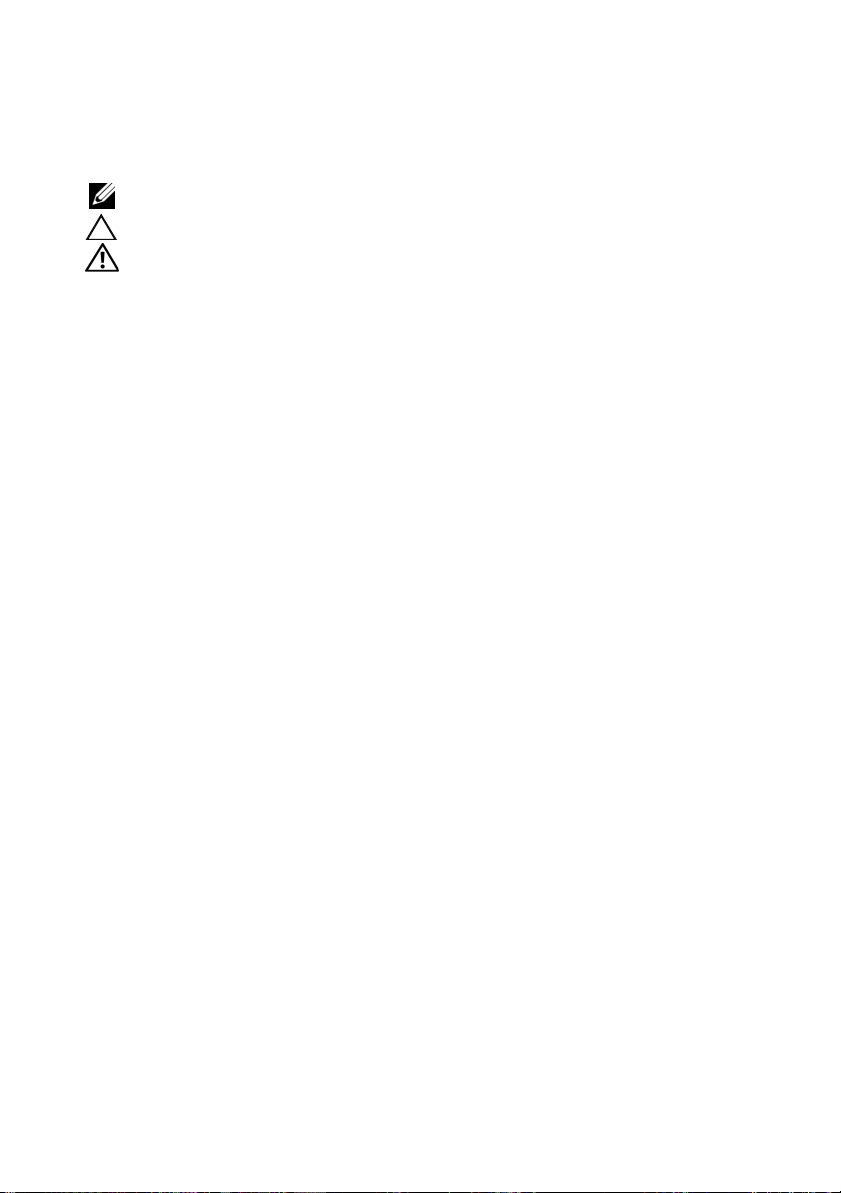
注、小心和警告
注:“注”表示可以帮助您更好地使用计算机的重要信息。
小心:“小心”表示如果不遵循说明,就有可能损坏硬件或导致数据丢失。
警告:“警告”表示可能会造成财产损失、人身伤害甚至死亡。
____________________
本说明文件中的信息如有更改,恕不另行通知。
© 2008-2009 Dell Inc. 版权所有,翻印必究。
未经 Dell Inc. 书面许可,严禁以任何形式复制这些材料。
本文中使用的商标: Dell、DELL 徽标和 PowerVault 是 Dell Inc. 的商标; Microsoft、Windows
和 Windows Server 是 Microsoft Corporation 在美国和 / 或其他国家和地区的商标或注册商标;
SUSE 是 Novell, Inc. 在美国和其他国家和地区的注册商标; Red Hat 和 Red Hat Enterprise
Linux 是 Red Hat, Inc. 在美国和其他国家和地区的注册商标。
本说明文件中述及的其它商标和产品名称是指拥有相应商标和产品名称的公司或其制造的产
品。 Dell Inc. 对本公司的商标和产品名称之外的其它商标和产品名称不拥有任何专有权。
2009 年 9 月修订版 A02
Page 15
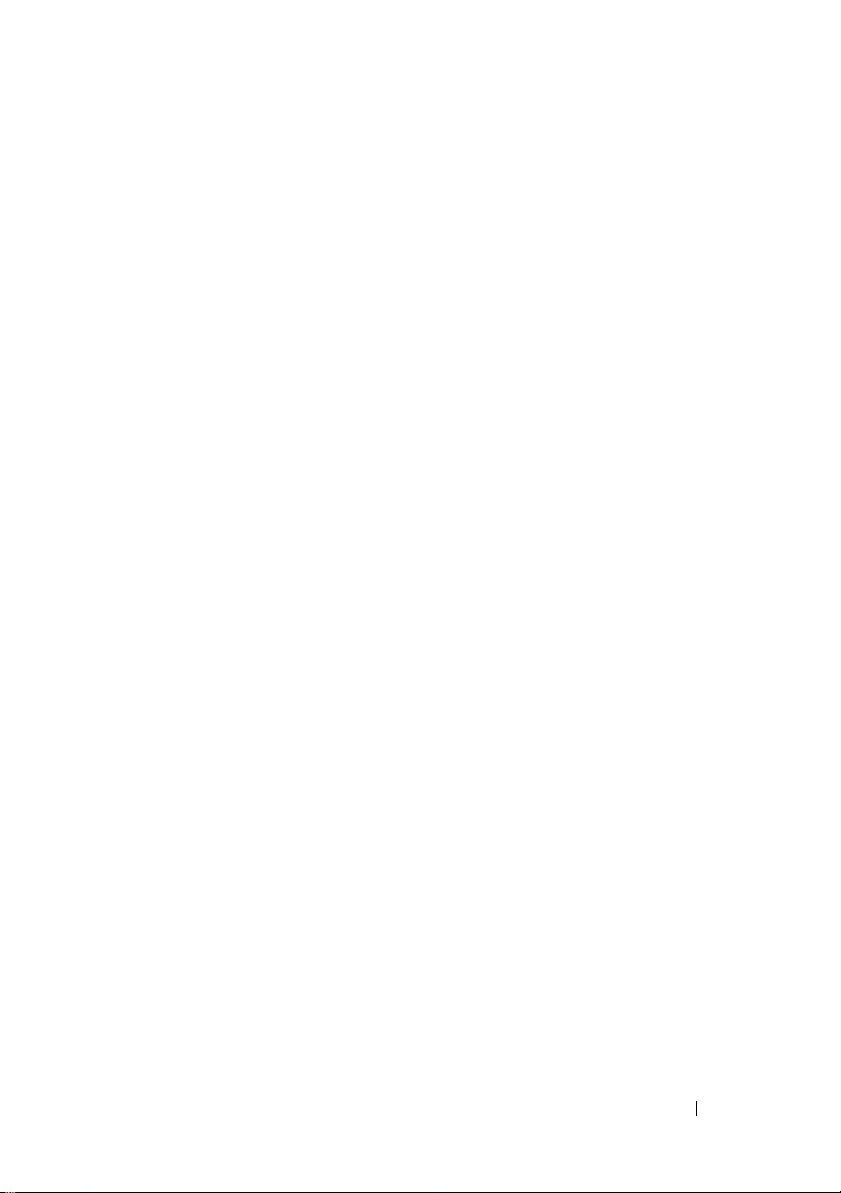
目录
确定您的固件版本 . . . . . . . . . . . . . . . . . . . . . . 17
升级固件前的重要信息
升级到第二代固件之后受影响的性能
在 SATA 磁盘上的虚拟磁盘复制操作
Microsoft Windows Server 2008 中的负载均衡
安装 Linux 操作系统
电池记忆周期
. . . . . . . . . . . . . . . . . . . . . . . . . 18
创建主机到虚拟磁盘的映射
附加磁盘组和虚拟磁盘扩展信息
SAN 存储管理器
无法将 LUN 分配至 Windows 2008 服务器
. . . . . . . . . . . . . . . . . . . 17
. . . . . . . . . . . 17
. . . . . . . . . . . 17
. . . . . . . 18
. . . . . . . . . . . . . . . . . . . . . 18
. . . . . . . . . . . . . . . . 18
. . . . . . . . . . . . . . 19
. . . . . . . . . . . . . . . . . . . . . . . 19
. . . . . . 19
使用 Microsoft Windows Server 2008 重设阵列密码
Modular Disk Storage Manager
物理磁盘迁移
RAID 级别
. . . . . . . . . . . . . . . . . . . . . . . . . 20
. . . . . . . . . . . . . . . . . . . . . . . . . . . 20
更改磁盘组 RAID 级别
RAID 级别迁移要求
在报告的磁盘容量之下
. . . . . . . . . . . . . . . 20
. . . . . . . . . . . . . . . . . 20
. . . . . . . . . . . . . . . . . . . 21
. . . . . . . . . . . . . . . . . . . 21
. . . . 19
配置文件写入错误
. . . . . . . . . . . . . . . . . . . . . . 21
NTFS 格式化的磁盘的限制
密码重设过程
MD3000 说明文件的更新
硬件用户手册
. . . . . . . . . . . . . . . . . . . . . . . . . 22
. . . . . . . . . . . . . . . . . . . 22
. . . . . . . . . . . . . . . . . . . . . . 22
. . . . . . . . . . . . . . . . . 21
目录 15
Page 16
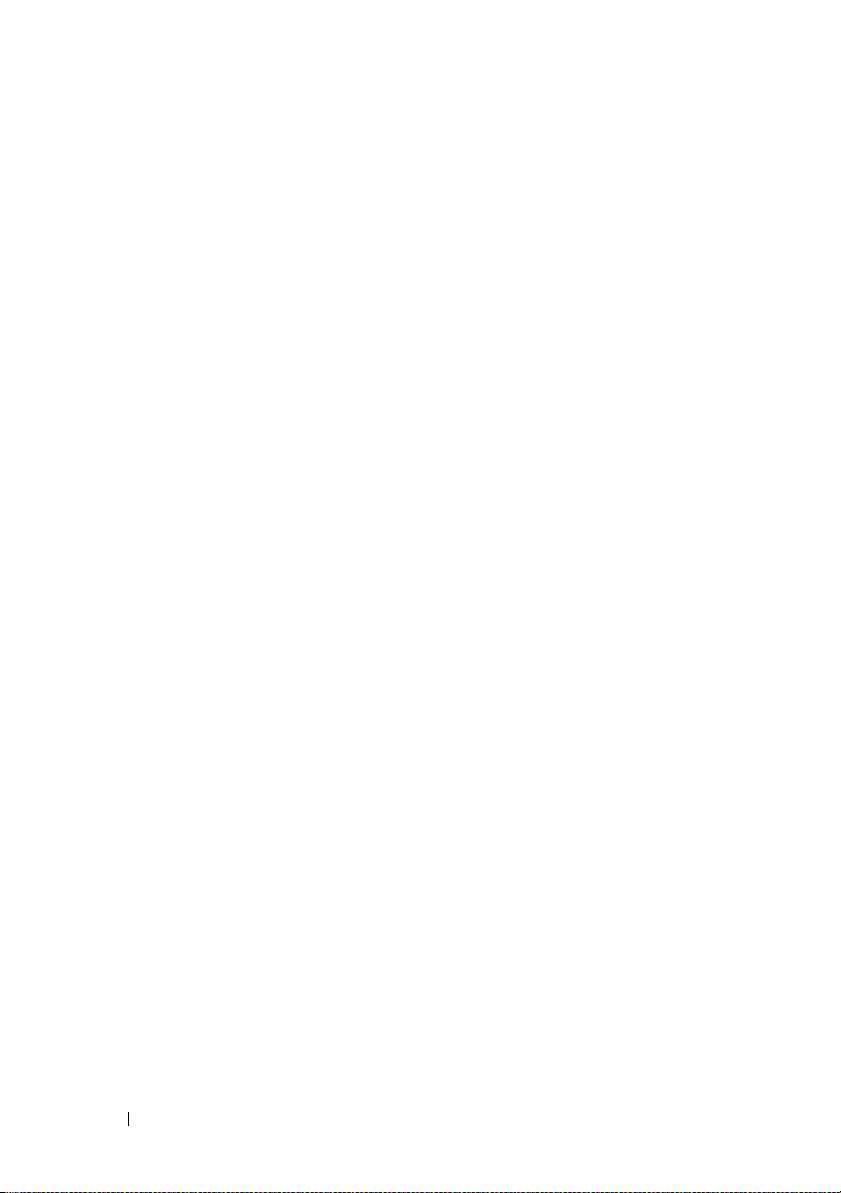
命令行界面指南. . . . . . . . . . . . . . . . . . . . . 23
安装指南
. . . . . . . . . . . . . . . . . . . . . . . . . 24
16 目录
Page 17
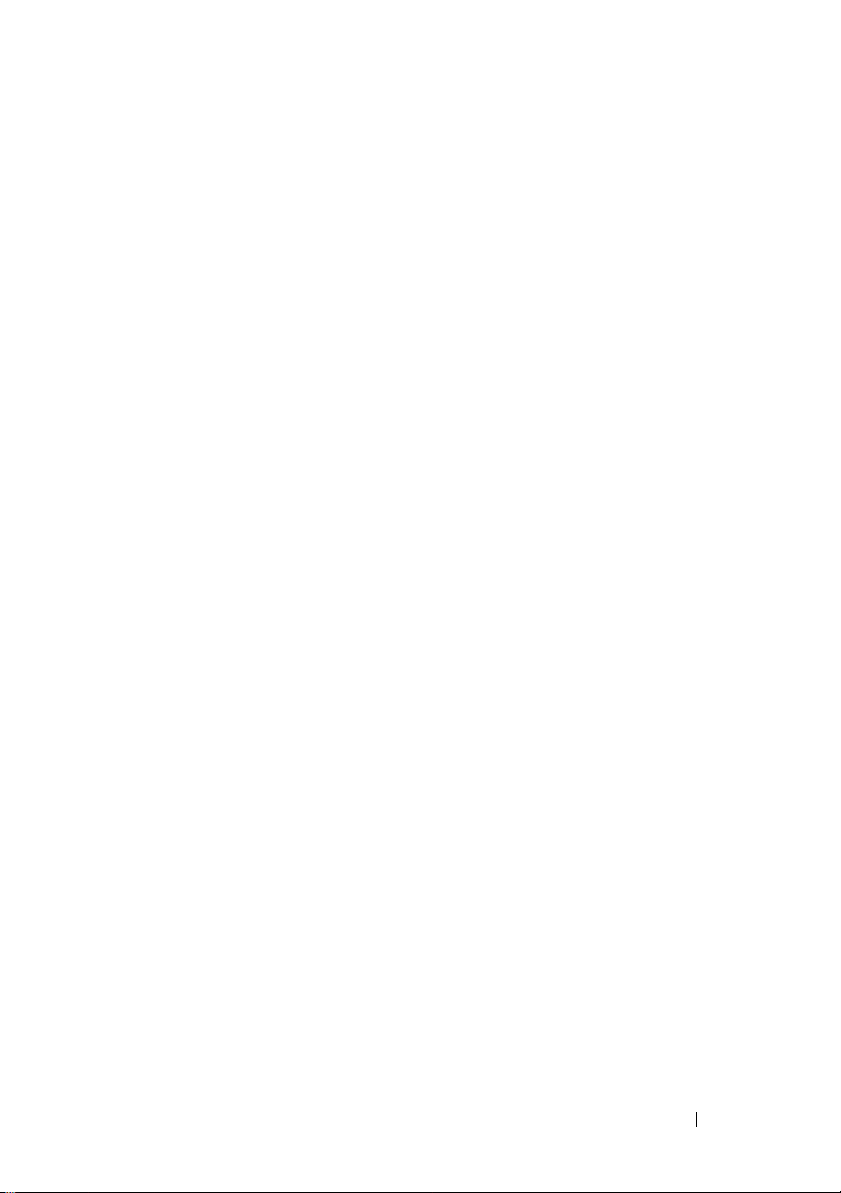
确定您的固件版本
要确定您的软件是第一代或第二代,请执行下列步骤:
1
连接使用
2
选择 Support
3
单击 Storage Array Profile
记下固件版本:
Dell™ PowerVault™ MD Storage Manager
(支持)选项卡。
(存储阵列配置文件)。
的系统。
如果它是
如果它是
06.xx.xx.xx
07.xx.xx.xx
,则为第一代。
,则为第二代。
升级固件前的重要信息
在执行固件级前,请完整备份数据,并使用
(收集支持信息)工具保存系统配置。每当对您的配置更改时应用此建议。
Gather Support Information
升级到第二代固件之后受影响的性能
升级到第二代固件之后,您可能会经历暂时的性能影响。此影响是由第二
代固件引起的,它添加了智能电池功能到 MD3000。为了精确测量点此参
数,电池要经过 “learn cycle”(记忆周期)并且在记忆周期内系统的写
缓存被禁用。第一个记忆周期在固件 升级后立即开始并需要大约 15 小时
才可完成。在此期间,由于写缓存被禁用您会经历暂时的文件操作的某种
性能减慢。一旦记忆周期完成,写缓存会自动启用。
未来的记忆周期被计划于每隔 13 个星期。可使用 MD 存储管理器来调整
未来的记忆周期的天和时间 (单击 To ol s (工具)并选择 Change Battery
Settings (更改电池设置))。
在 SATA 磁盘上的虚拟磁盘复制操作
在
SATA
磁盘上创建新副本时,虚拟磁盘复制操作可能需更长时间。要提高
性能,首先创建虚拟磁盘。虚拟磁盘初始化之后,开始虚拟磁盘复制操作。
信息更新 17
Page 18
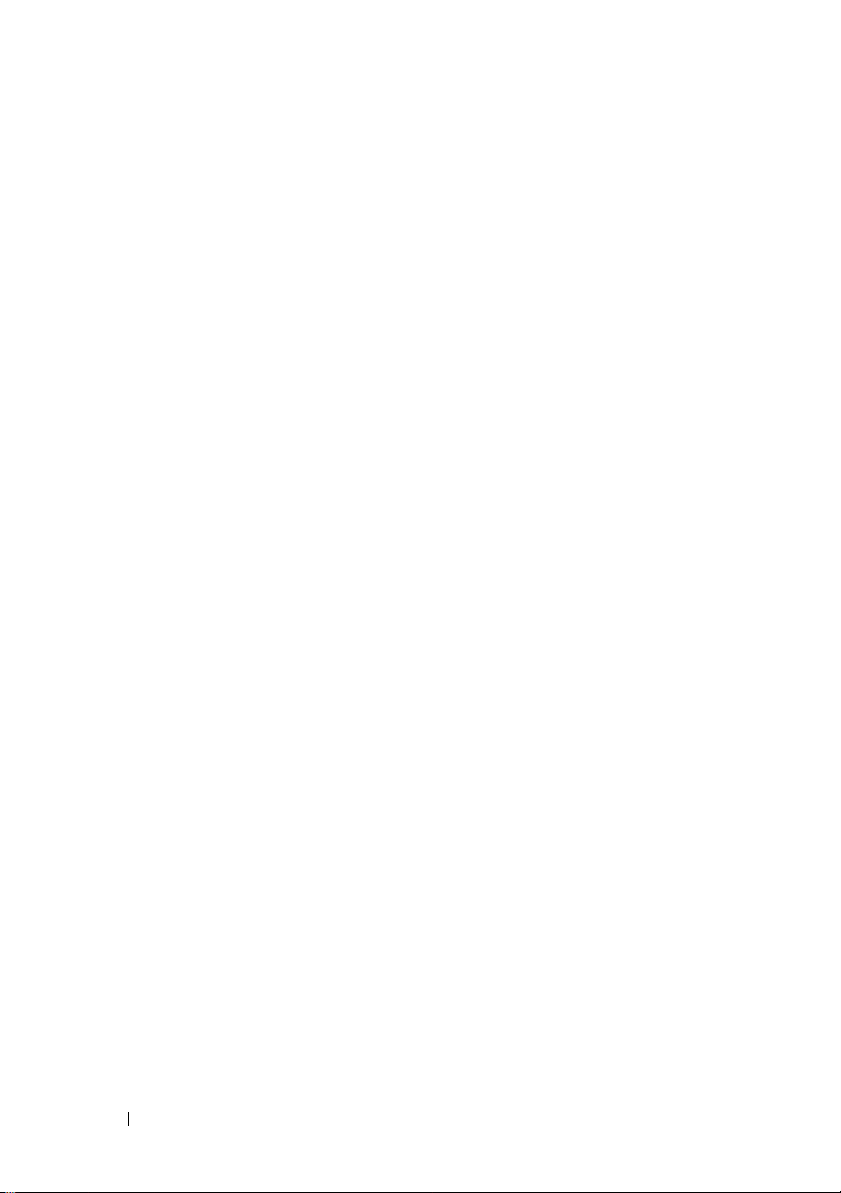
Microsoft Windows Server 2008 中的负载均衡
Microsoft® Windows Server® 2008 中的负载均衡功能由 MPIO 选项卡下的
MPIO 驱动程序提供。有关访问 MPIO 选项卡的信息,请参阅安装指南,
它位于 support.dell.com/manuals。 MD3000 支持下列选项:
• Least Path Weight
• Least Queue Depth
(最少路径权重)
(最少队列深度)
安装 Linux 操作系统
在 Linux 操作系统安装期间,安装程序列出所有从 MD3000 搜索到的卷,
包括映射到主机和 Universal Xport 的虚拟磁盘。如果需要将操作系统安装
到 MD3000 虚拟磁盘,您必须确保选择了适当的虚拟磁盘。如果您选择
了 Universal Xport 磁盘用于安装,阵列将不响应。
电池记忆周期
在第二代固件系统中,高速缓存卸载电池每隔 13 周进入记忆周期以确保
电池处于良好状态。记忆周期将对电池进行完全放电,然后再完全充电。
在此周期中,系统中的所有虚拟磁盘上的系统高速缓存被禁用。在电池进
入记忆周期时这些可能会临时影响到系统的性能。记忆周期出现于下列情
况下:
•
首次从第一代固件升级到第二代固件
•
每
13
周发生一次
可以在 MD Storage Manager 中的 To ol s (工具) → Change Battery Settings
(更改电池设置)下看到下一次计划的记忆周期。可通过 GUI 每次延迟记忆周
期至多七天。您也可使用下列 SMcli 命令延迟记忆周期:
learnCycleDate daysToNextLearnCycle=[x]
set storageArray
有关详情,请参阅 support.dell.com/manuals 上的命令行界面指南。
创建主机到虚拟磁盘的映射
可创建到主机组或单个主机的 “主机到虚拟磁盘”映射。如果创建了到
主机组中某一主机的映射,则映射的主机可单独访问虚拟磁盘。
18 信息更新
Page 19
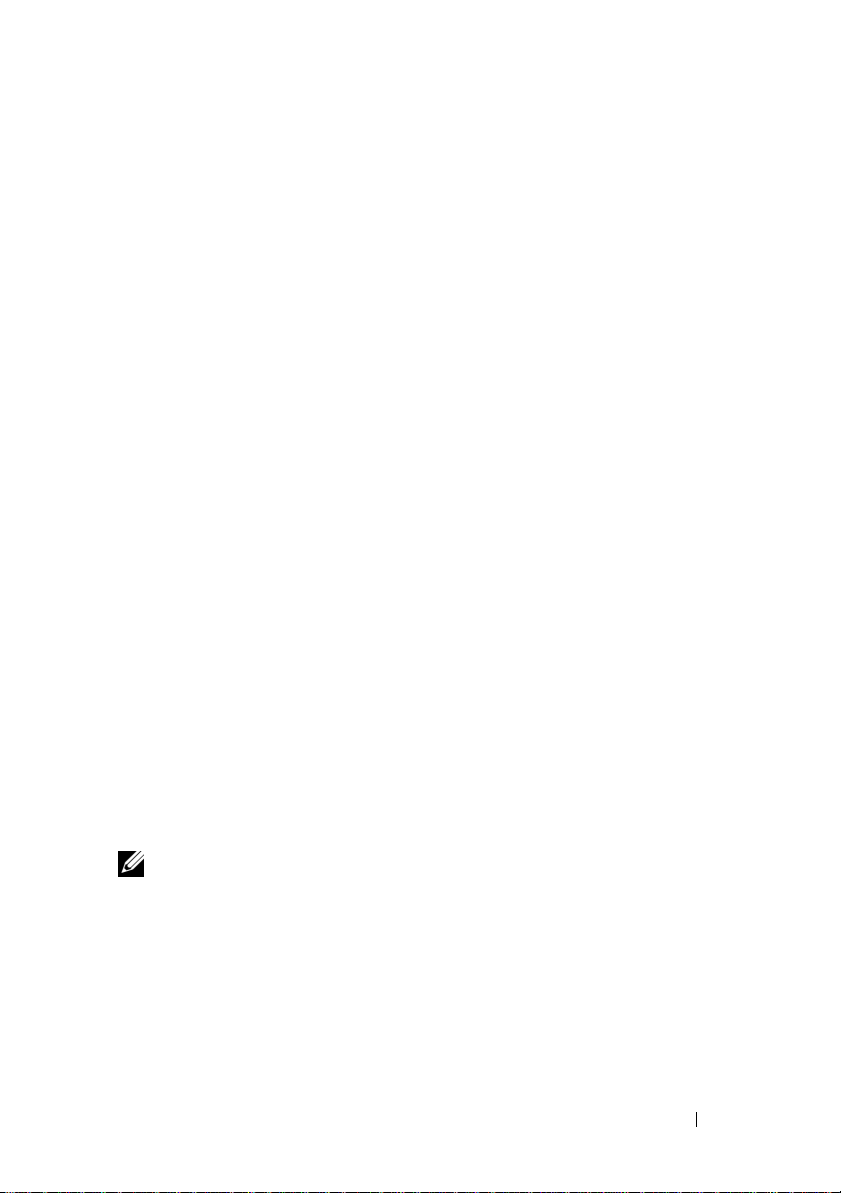
附加磁盘组和虚拟磁盘扩展信息
要扩展磁盘组或虚拟磁盘,您可使用
扩展磁盘组时,一次只能添加一个磁盘或两个磁盘 (采用
要使用命令行界面,键入:
set virtualDisk [VDname] addCapacity=sizetobeadded 有关
详情,请参阅 support.dell.com/manuals 上的 《iDRAC 用户指南》。
磁盘组或虚拟磁盘扩展操作期间,您将拥有虚拟磁盘的完整访问权限并始
终维护磁盘组冗余。操作期间对性能的影响将减至最低。
有关详情,请参阅 support.dell.com/manuals 上的 《命令行界面指南》。
MD Storage Manager
或命令行界面。
RAID10
时)。
SAN 存储管理器
无法将 LUN 分配至 Windows 2008 服务器
Windows Server 2008 SAN
和管理
MD 3000
SAN
在
配至主机服务器时出现问题。
请执行以下步骤:
存储管理器中禁用
1
单击 LUN Management(LUN
2
单击 Manage Server Connection
选择主机服务器
3
在
Fiber Channel Ports
4
端口并保留
主机服务器中,每个
WWN
注:
yy:yy:yy:yy:yy:yy:yy:00 和 yy:yy:yy:yy:yy:yy:yy:04
中的虚拟磁盘。如果主机服务器包含
SAS 5/e
采用以下格式:
SAS 5/e HBA
存储管理器公用程序可用于在主机服务器上创建
SAS 5/i HBA
SAS 5/i
。
端口启用。
SAS 5/i HBA
有两个端口,其
端口,以防止在将虚拟磁盘 (
管理)。
(管理服务器连接)
(光纤信道端口)选项卡中,禁用所有
均具有
8 个 SAS 5/i
xx:xx:xx:xx:xx:xx:xx:00 至 xx:xx:xx:xx:xx:xx:xx:07
HBA 端口 WWN
。
。
端口。
格式如下:
,则必须
LUN)
分
SAS 5/i
HBA 端口
。
使用 Microsoft Windows Server 2008 重设阵列 密码
要在 MD3000 阵列重设丢失或忘记的密码,则必须在阵列的任一控制器
上通过串行端口发出命令,以清除现有密码。此任务可通过从服务器、工
作站或膝上型计算机与 MD3000 阵列上控制器的 COM 端口连接完成。
信息更新 19
Page 20
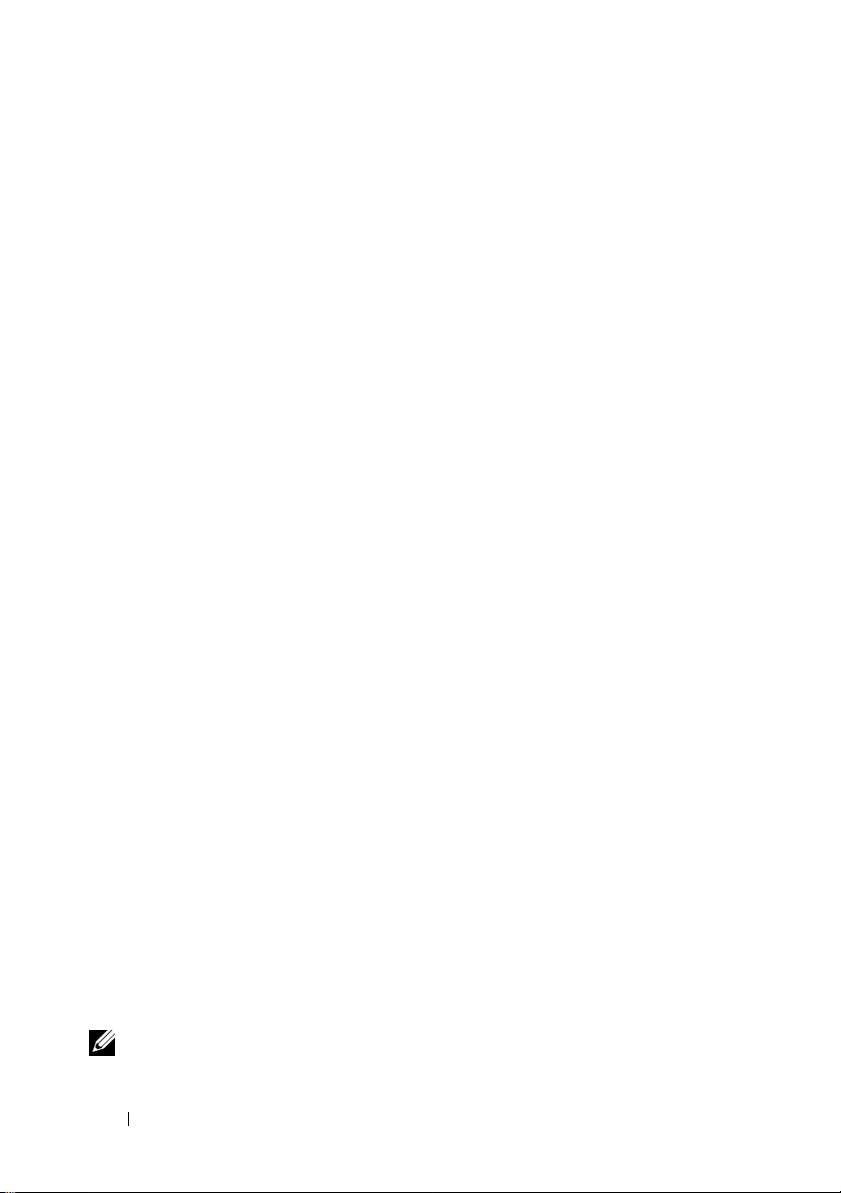
在大部分 Windows 操作系统中,使用 HyperTerminal 应用程序建立 COM
端口与控制器串行端口之间的连接。但是, Windows Server 2008 系统不
支持 HyperTerminal。
如果您的系统正在运行 Windows Server 2008 操作系统,请执行以下步骤
以重设 MD3000 阵列密码:
1
获取可以实现
2
配置该应用程序以使用相应通信设置,具体参见 Dell PowerVault
Modular Disk Storage Manager User
Disk Storage Manager
3
按照
User’s Guide
COM
端口连接的终端应用程序。
用户指南)的第
(用户指南)第
24
’
s Guide(Dell PowerVault Modular
23
页。
页中所述的步骤继续重设密码过程。
Modular Disk Storage Manager
以下更新适用于 Modular Disk Storage Manager (MD Storage Manager):
•
在
Red Hat® Enterprise Linux®
Servers
上安装 MD Storage Manager,或者在 SUSE Linux Enterprise
Servers 上运行 MD Storage Manager 时,不支持日语和简体中文。
系统或在 SUSE® Linux Enterprise
物理磁盘迁移
仅当所有
MD3000 双工配置到另一个 MD3000 双工配置的冷启动迁移。不支持任
何其它迁移,包括不完全
物理磁盘
从一个系统移动到另一个系统时,才支持
物理磁盘
迁移和 RAID 控制器模块迁移。
物理磁盘
RAID 级别
更改磁盘组 RAID 级别
遵循这些指示按需要更改磁盘组的 RAID 级别:
1
在
MD
存储管理器中,单击
Disk Group RAID Level
2
选择您要修改的磁盘组。
3
从下拉列表中选择新的
4
单击
Change
注: Dell 建议在修改 RAID 级别之前备份磁盘组。
20 信息更新
(更改)以开始进程。
Modify
(更改磁盘组)。
RAID
(修改)选项卡并单击
级别。
Change
从
Page 21
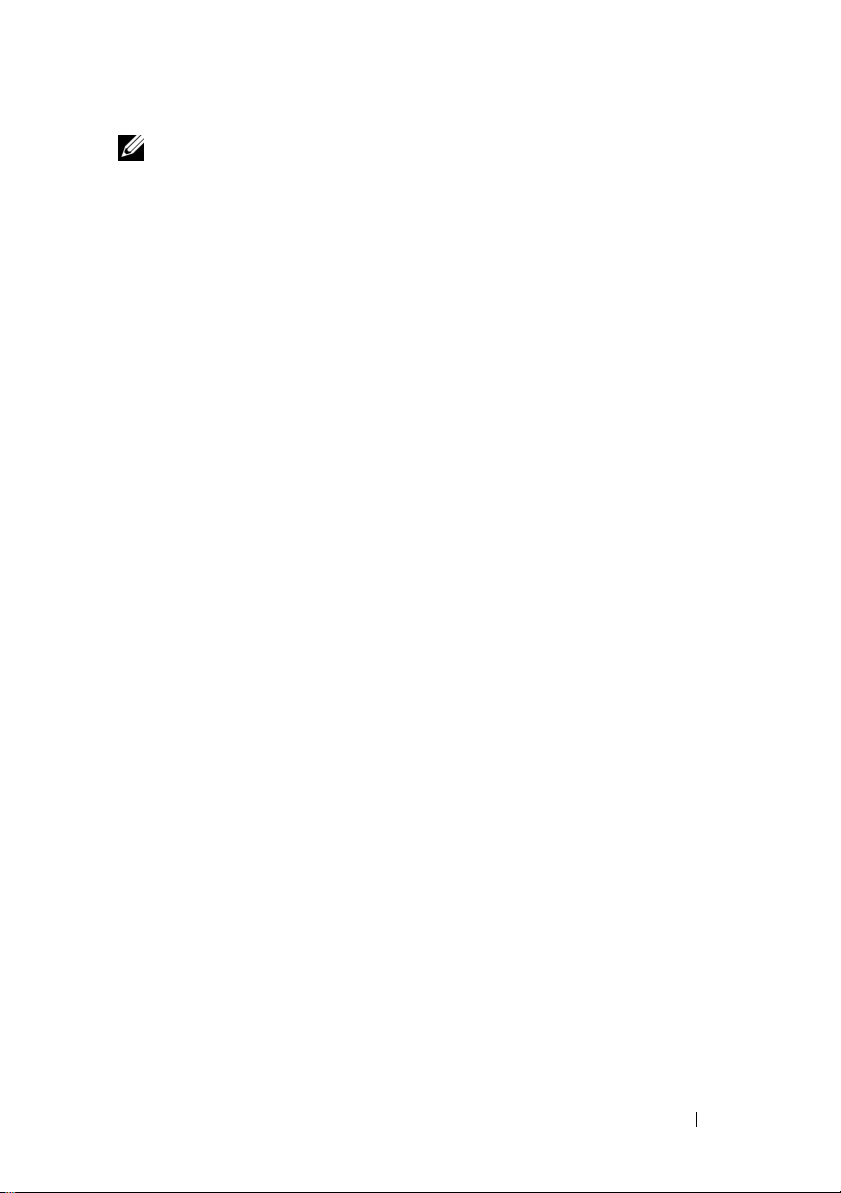
注: 磁盘组中的磁盘数目应当符合 RAID 级别标准。 RAID1 和 RAID10 要求双
数磁盘。RAID 5 要求至少 3 个磁盘, RAID 6 要求至少 5 个磁盘。在更改 RAID
级别之前您可能需要增加磁盘组的可用空间。
RAID 级别迁移要求
要成功完成
理磁盘。要执行
磁盘 (五个或以上),请先将偶数个物理磁盘添加至
将它们转换成
RAID
级别迁移 (
RLM,从 RAID 1 或 RAID 10
RAID 5
,然后再添加另一个物理磁盘使之成为奇数。
RLM
),您的磁盘组中需具有相应数量的物
迁移到
RAID 5
RAID 1 或 RAID 10
的奇数个物理
,
在报告的磁盘容量之下
吉位 (GB) 被用来指计算 109字节和 2
硬盘容量,相比较硬盘制造商使用 10
比硬盘驱动器制造商报告的要小。实际上并没有减少数据容量,MD3000
为每个硬盘仅保留 512 MB (10
6
)) 空间用于元数据。
30
字节。按 GB 使用 230 字节计算
9
计算机容量,所以显示的容量数字
配置文件写入错误
将 MD 管理器与 Microsoft Windows Server 2008 或 Microsoft Windows
Vista 一起使用可导致 Configuration File Write Error (配置文
件写入错误)。 MD 存储管理器将不能保存对配置文件的任何更改。当应
用程序作为用户运行而没有本地管理员权限时会看到此错误。MD 存储管
理器需要本地管理员权限才有完整功能性。
Workaround (临时解决办法):此错误可通过以本地管理员权限来运行
MD 存储管理器来绕过。可通过右键单击快捷方式并单击 Run as
Administrator (以管理员运行)来设置。通过修改快捷方式属性并启用
Always run as administrator (始终以管理员运行)使设置永久化。
NTFS 格式化的磁盘的限制
当使用 NTFS 协议格式化大于 2TB 的虚拟磁盘时会发生下列错误:
The format operation did not complete because the
cluster count is higher than expected (格式化操作未
完成因为群集数目大于预期。)
信息更新 21
Page 22
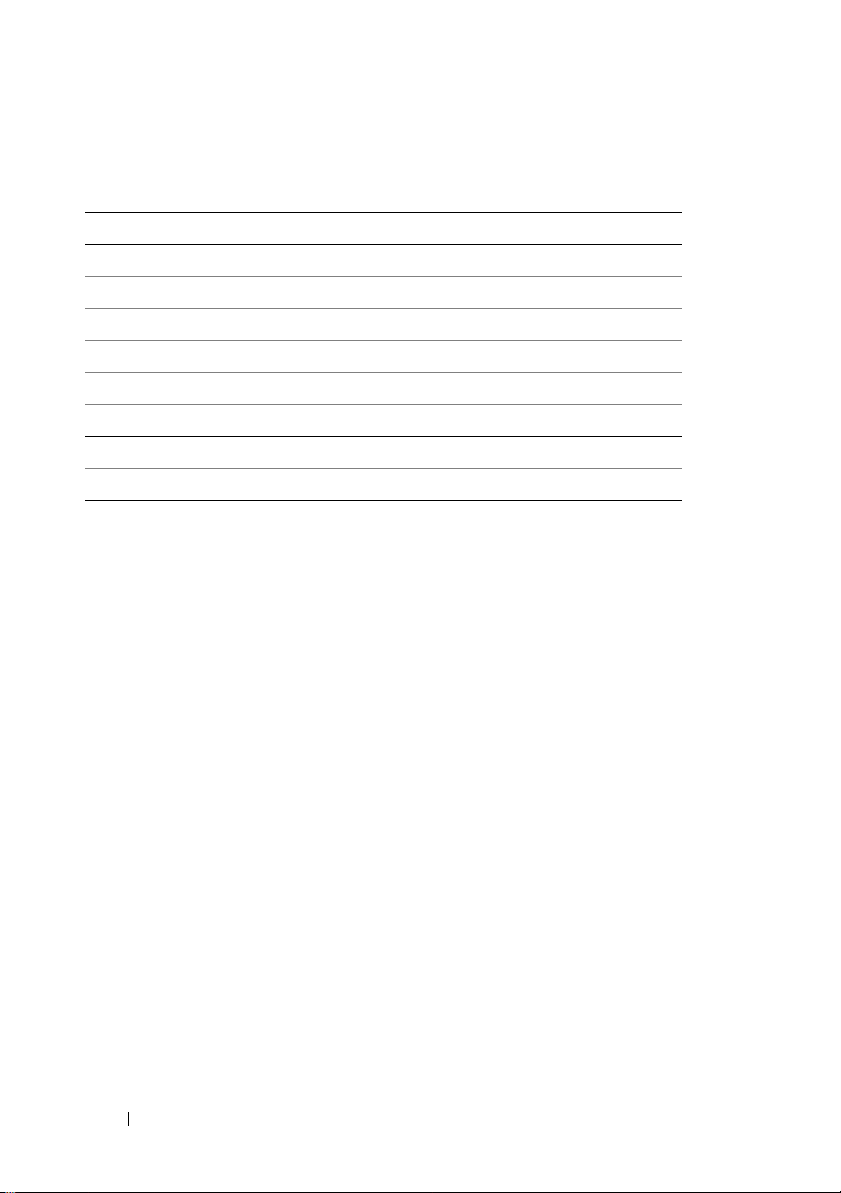
此错误是由基于群集大小的 NTFS 格式化磁盘的限制引起的。
表 1-1. 基于群集大小的 NTFS 格式化磁盘的限制
群集大小 最大 NTFS 卷大小 (字节 RAW)
512 2,199,023,255,040 (2TB)
1,024 4,398,046,510,080 (4TB)
2,048 8,796,093,020,160 (8TB)
4,096 17,592,186,040,320 (16TB)
8,192 35,184,372,080,640 (32TB)
16,384 70,368,744,161,280 (64TB)
32,768 140,737,488,322,560 (128TB)
65,536 281,474,976,645,120 (256TB)
如 表 1-1 中所示,您将需要修改群集大小以格式化某些虚拟磁盘。要扩大
现存的虚拟磁盘限制,备份现存虚拟磁盘上的数据并以此你的群集大小重
新格式化虚拟磁盘。请参阅 Microsoft KB302873 和 KB814594 以获取更多
信息。
密码重设过程
在第一代和第二代控制器之间密码重设过程有点不同。请参阅在
support.dell.com 上的最新版本的 Dell PowerVault MD3000 RAID 控制器密
码重设以获得关于密码重设过程的详细信息。
MD3000 说明文件的更新
硬件用户手册
以下更新适用于 Dell™ PowerVault™ MD3000 RAID Enclosure Hardware
Owner 抯 Manual (Dell™ PowerVault™ MD3000 RAID 机柜硬件用户手
册):
表格 1-1 和表格 1-2 — 在机柜状态 LED 指示灯的琥珀色闪烁表明解决方
案处于非最佳状态。请参阅 MD Storage Manager 错误恢复控制台或与技
术支持联系解决此状况。
22 信息更新
Page 23
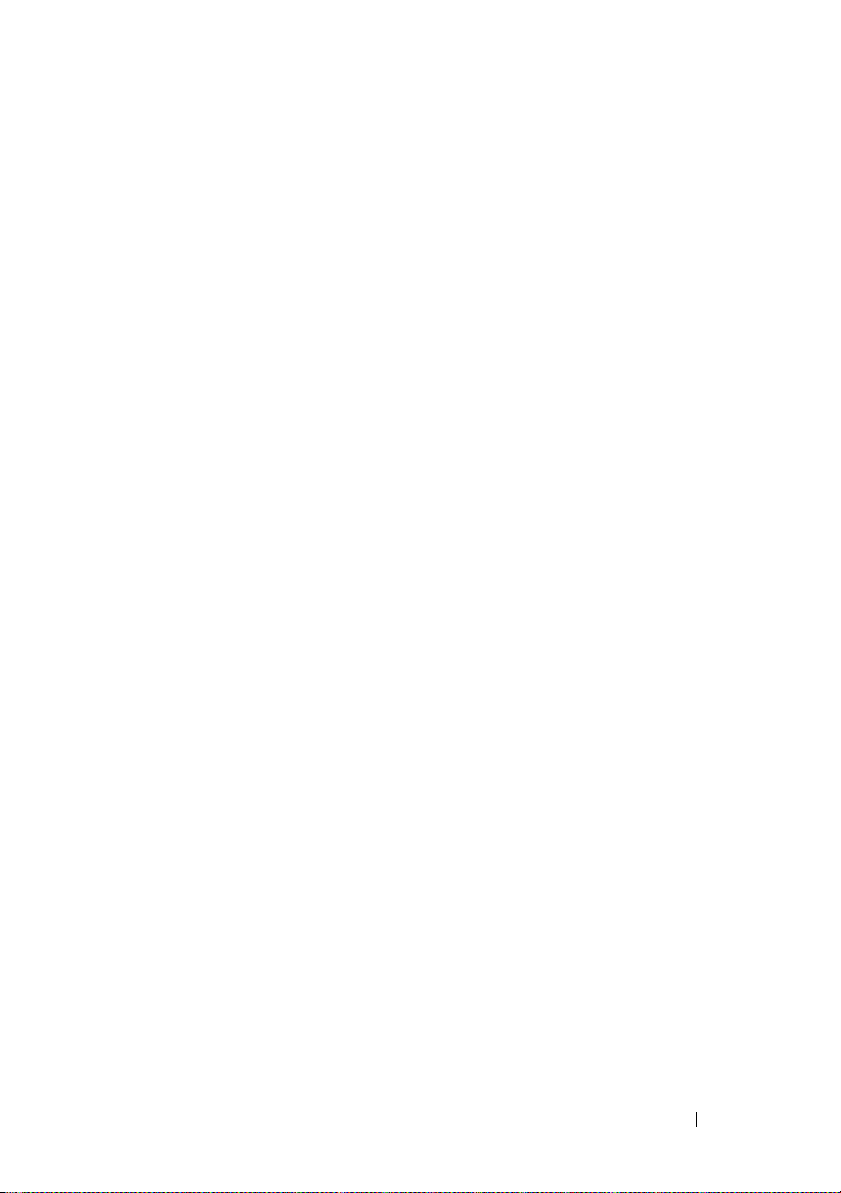
命令行界面指南
下列是在表格 1-2 中描述的参数列表的更正 / 遗漏:
•d:
用来显示来自阵列配置文件的阵列详情。
•V: 与 -d
参数一起使用显示连接到阵列的
SMcli
版本。
信息更新 23
Page 24
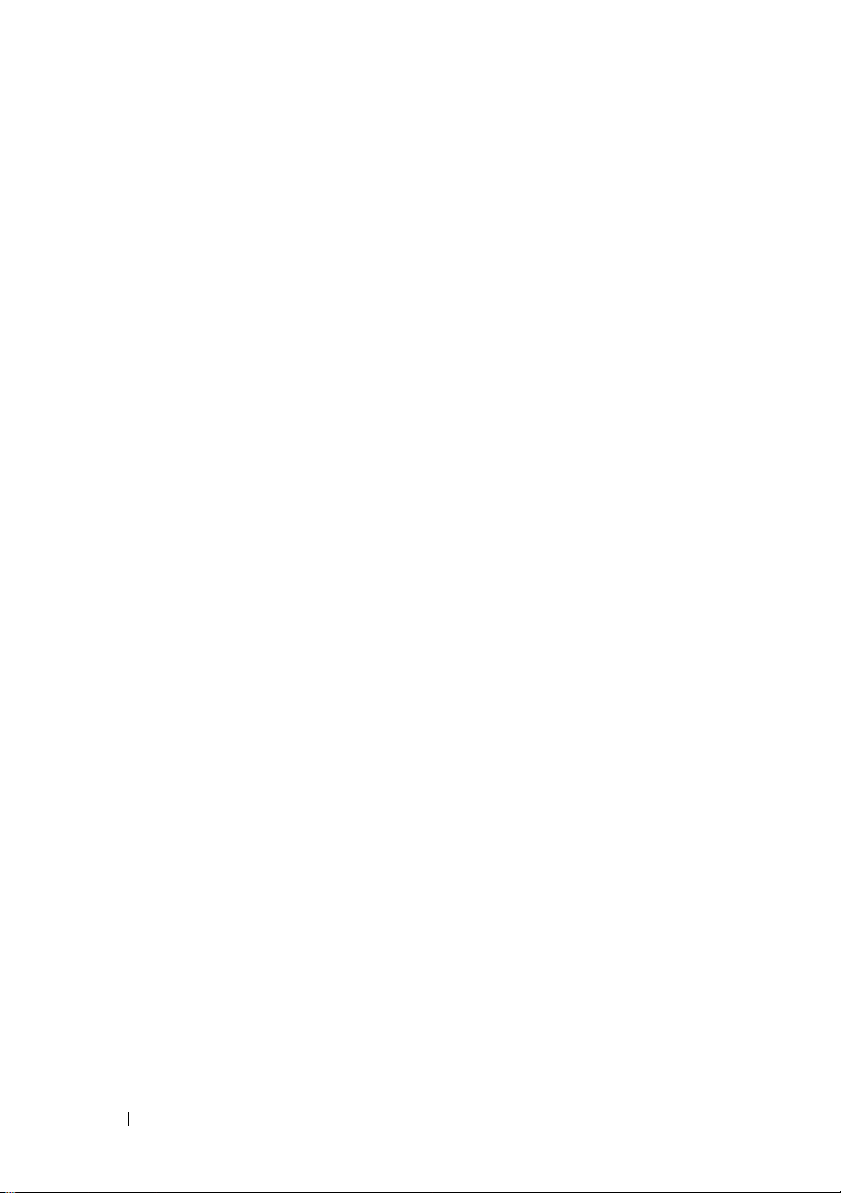
安装指南
以下更新适用于 Dell™ PowerVault™ Modular Disk 3000 Installation Guide
(Dell™ PowerVault™ Modular Disk 3000 安装指南):
•
多路径
MPP
12
应当被读为
骤
Multi-Pathing Driver
动程序)。
•
说明
MD3000
驱动程序直接从
- “Return to the CD main menu and select the
option”(返回至
仅支持循环负载均衡策略的注释将不再适用。
Linux CD
CD
上安装的。主机安装过程的步
Install
主菜单并选择安装多路径驱
24 信息更新
Page 25
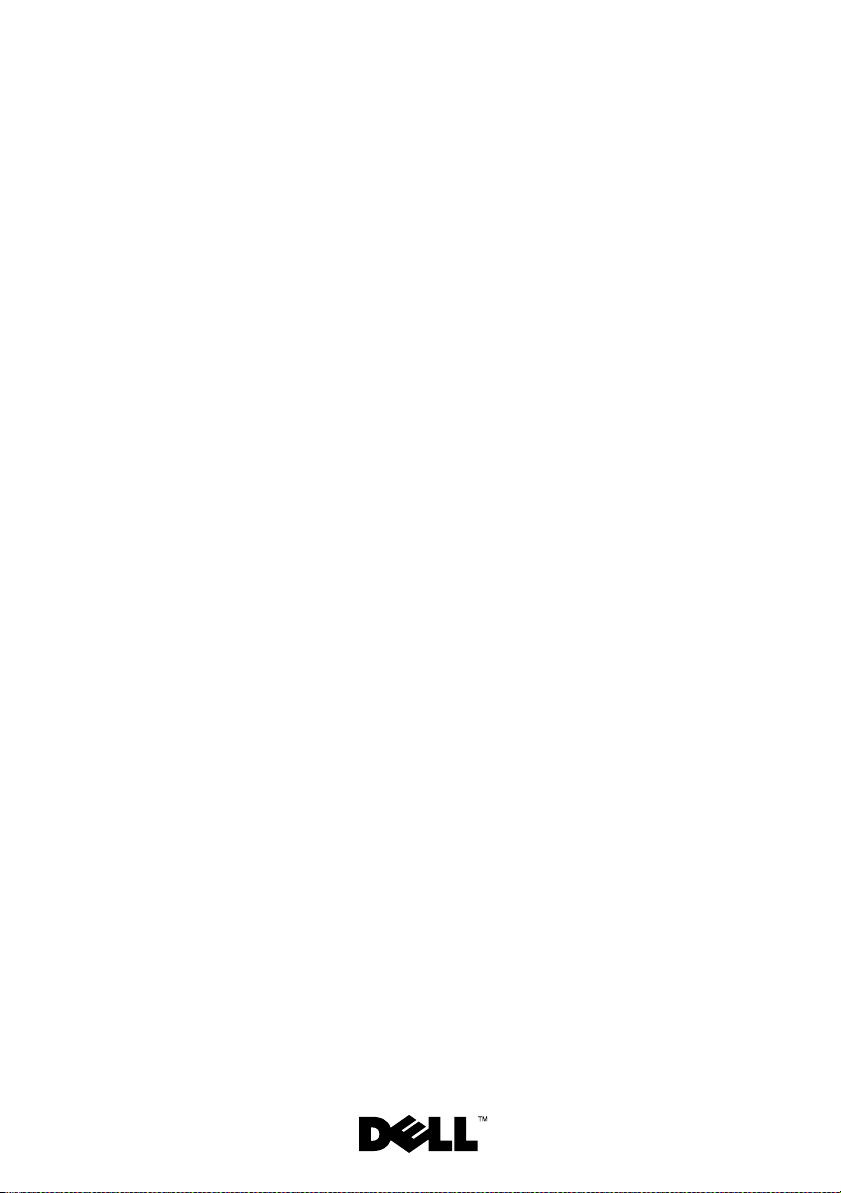
Systèmes Dell™ PowerVault™
MD3000
Mise à jour des
informations
Page 26
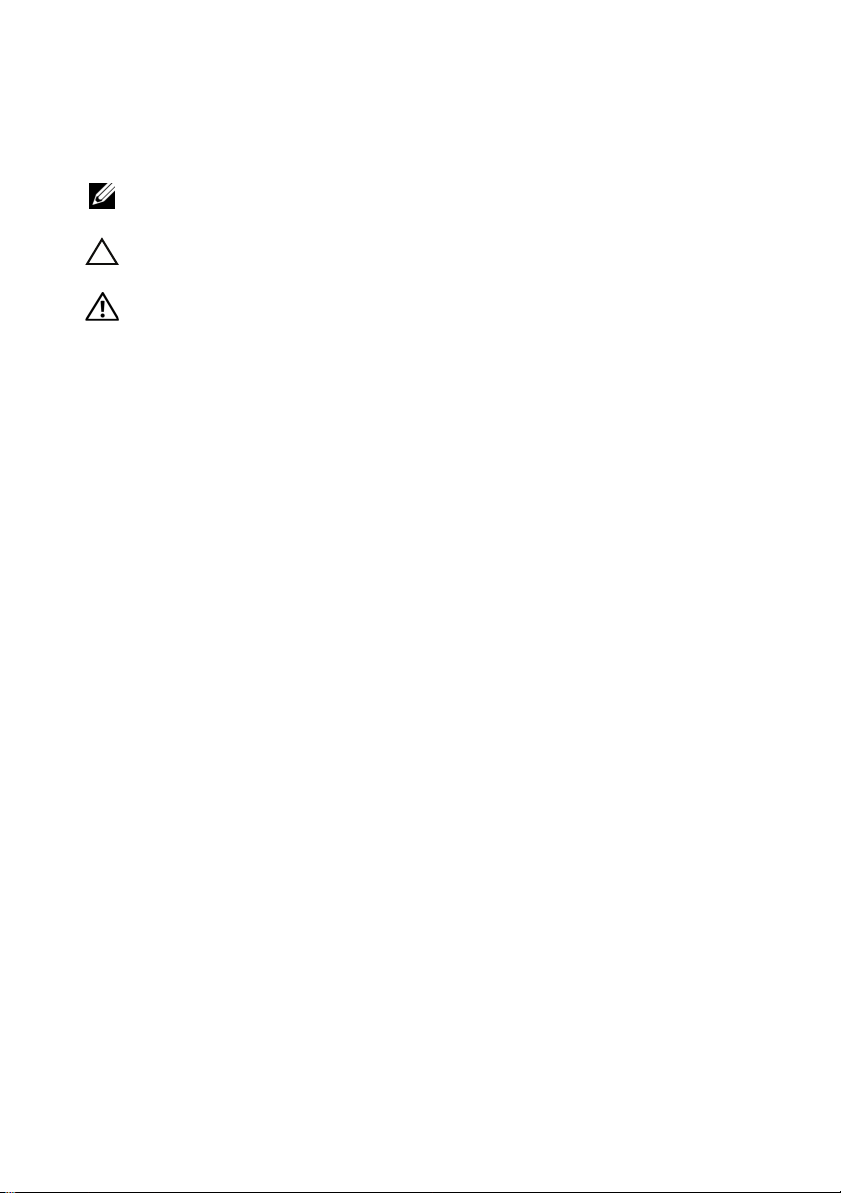
Remarques, précautions et avertissements
REMARQUE : une REMARQUE indique des informations importantes qui peuvent
vous aider à mieux utiliser votre ordinateur.
PRÉCAUTION : une PRÉCAUTION indique un risque de dommage matériel ou de
perte de données en cas de non-respect des instructions.
AVERTISSEMENT: un AVERTISSEMENT vous avertit d'un risque
d'endommagement du matériel, de blessure corporelle ou de mort.
____________________
Les informations que contient ce document sont sujettes à modification sans préavis.
© 2008-2009 Dell Inc. tous droits réservés.
La reproduction de ce document, de quelque manière que ce soit, sans l'autorisation écrite de Dell Inc.
est strictement interdite.
Marques utilisées dans ce document : Dell, le logo DELL et PowerVault sont des marques de
Dell Inc. ; Microsoft, Windows et Windows Server sont des marques ou des marques déposées de
Microsoft Corporation aux États-Unis et/ou dans d'autres pays ; SUSE est une marque déposée de
Novell, Inc. aux États-Unis et dans d'autres pays ; Red Hat et Red Hat Enterprise Linux sont des
marques déposées de Red Hat, Inc. aux États-Unis et dans d'autres pays.
D'autres marques et noms de marque peuvent être utilisés dans ce document pour faire référence aux
entités se réclamant de ces marques et de ces noms ou de leurs produits. Dell Inc. dénie tout intérêt
propriétaire vis-à-vis des marques commerciales et des noms de marque autres que les siens.
Septembre 2009 Rév. A02
Page 27
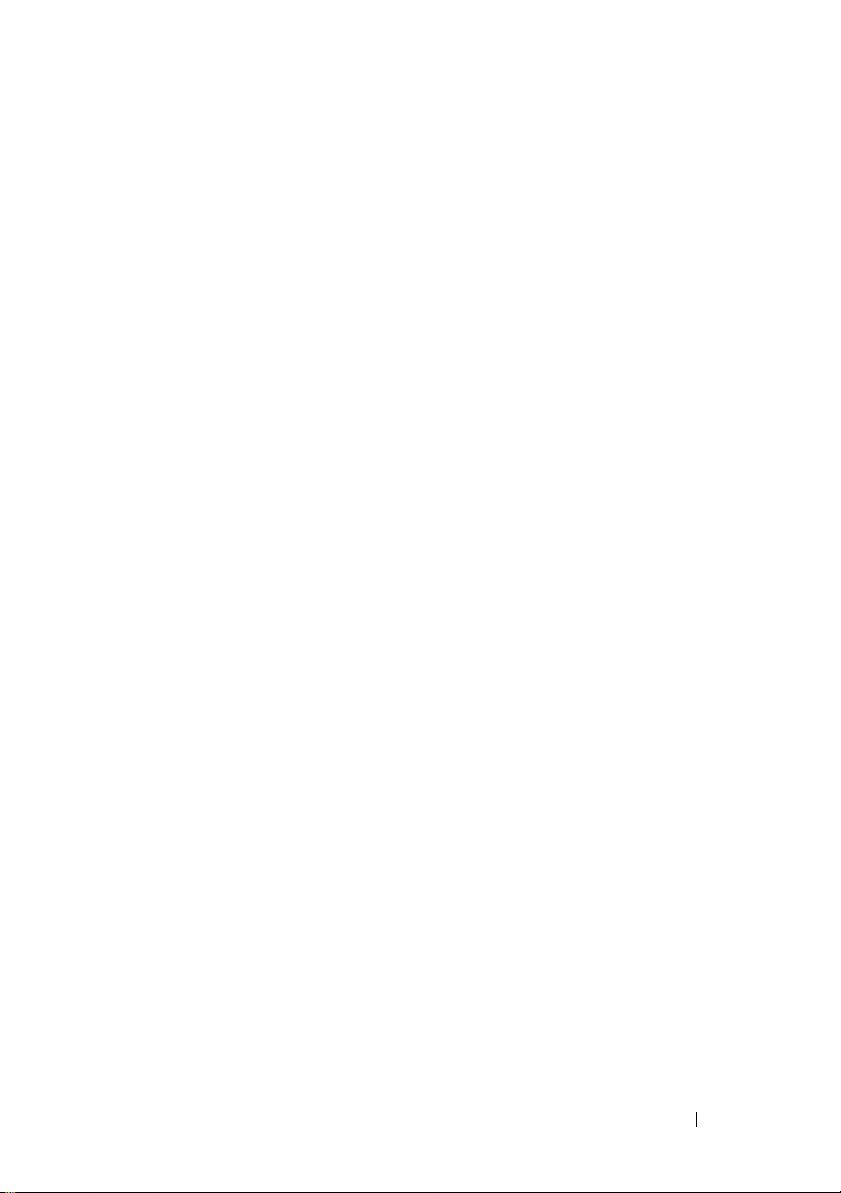
Table des matières
Détermination de votre version de micrologiciel. . . . 29
Information importante avant de mettre à jour votre
micrologiciel
Performances affectées après la mise à niveau au
micrologiciel de seconde génération
Opération de copie de disque virtuel sur disques
SATA
Équilibrage de charge dans Microsoft Windows
Server 2008
. . . . . . . . . . . . . . . . . . . . . . . 29
. . . . . . . . . . . . . . . . . . . . . . . . . . . 30
. . . . . . . . . . . . . . . . . . . . . . . . 30
. . . . . . . . . . 29
Installation du système d'exploitation Linux
Cycle d'apprentissage de la batterie
. . . . . . 30
. . . . . . . . . . 30
Création de mappages entre hôtes et disques
. . . . . . . . . . . . . . . . . . . . . . . . . . 31
virtuels
Informations supplémentaires relatives à l'extension
de groupes de disques et de disques virtuels
. . . . . . 31
Storage Manager (Gestionnaire de stockage)
pour réseaux SAN
. . . . . . . . . . . . . . . . . . . . 32
Impossible d'attribuer des LUN à Windows
Server 2008
. . . . . . . . . . . . . . . . . . . . . 32
Réinitialisation du mot de passe de la baie à l'aide
de Microsoft Windows Server 2008
. . . . . . . . . . . 33
Gestionnaire de stockage de disques
modulaires
. . . . . . . . . . . . . . . . . . . . . . . . 33
Table des matières 27
Page 28

Migration des disques physiques . . . . . . . . . . . . 34
Niveau de RAID
. . . . . . . . . . . . . . . . . . . . . 34
Changement du niveau de RAID d'un groupe
de disques
. . . . . . . . . . . . . . . . . . . . . . 34
Conditions requises pour la migration d'un
niveau de RAID
Rapport incomplet de la capacité du disque
Erreur d'écriture du fichier de configuration
Limitations des disques en format NTFS
Procédure de redéfinition du mot de passe
. . . . . . . . . . . . . . . . . . . 34
. . . . . . 35
. . . . . . 35
. . . . . . . . 35
. . . . . . . 36
Mises à jour apportées à la documentation du
MD3000
. . . . . . . . . . . . . . . . . . . . . . . . . . 37
Manuel du propriétaire
. . . . . . . . . . . . . . . 37
Guide de l'interface de ligne de commande
Guide d’installation
. . . . . . . . . . . . . . . . . 37
. . . . 37
28 Table des matières
Page 29

Détermination de votre version de micrologiciel
Pour déterminer si votre logiciel est de première ou deuxième génération,
effectuez les opérations suivantes :
Connectez-vous au système à l'aide de Dell™ PowerVault™ MD Storage
1
Manager (Gestionnaire de stockage MD).
2
Sélectionnez l'onglet
3
Cliquez sur
Notez la version du micrologiciel :
Si c'est 06.xx.xx.xx, il est de première génération.
Si c'est 07.xx.xx.xx, il est de deuxième génération.
Storage Array Profile
Support
.
(Profil de la baie de stockage).
Information importante avant de mettre à jour votre micrologiciel
Avant de mettre à jour le micrologiciel, effectuez une sauvegarde complète
des données, puis utilisez l'outil Gather Support Information (Rassembler les
informations de support) pour sauvegarder la configuration du système. Cette
recommandation s'applique lorsque vous apportez des modifications à votre
configuration.
Performances affectées après la mise à niveau au micrologiciel de seconde génération
La mise à niveau d'un micrologiciel à la seconde génération peut avoir un
effet temporaire sur les performances. Cet impact est causé par le
micrologiciel de seconde génération, qui ajoute au MD3000 une
fonctionnalité « smart-battery » (batterie SMART). Pour une mesure précise
des paramètres des batteries, celles-ci passent par un « cycle d'apprentissage »
et le cache d'écriture du système est désactivé pendant la durée du cycle
d'apprentissage. Le premier cycle d'apprentissage démarre peu après la fin de
la mise à niveau du micrologiciel et se termine en approximativement 15
heures. Pendant ce temps, vous pourrez subir un ralentissement temporaire
des performances pour certains types d'opérations de fichiers puisque le cache
d'écriture est désactivé. Une fois le cycle d'apprentissage terminé, le cache
d'écriture est automatiquement activé.
Mise à jour des informations 29
Page 30

Des cycles d'apprentissage futurs sont planifiés toutes les 13 semaines. Vous
pouvez réglez le jour et l'heure des cycles d'apprentissage futurs à l'aide de
MD Storage Manager (cliquez sur To ol s (Outils) et sélectionnez Change
Battery Settings (Modifier les paramètres de batterie)).
Opération de copie de disque virtuel sur disques SATA
Une opération de copie de disque virtuel peut prendre beaucoup plus de
temps lorsqu'une nouvelle copie est créée sur des disques SATA. Pour
améliorer les performances, créez d'abord le disque virtuel. Une fois que le
disque virtuel est initialisé, lancez l'opération de copie de disque virtuel.
Équilibrage de charge dans Microsoft Windows Server 2008
L'équilibrage de charge dans Microsoft® Windows Server® 2008 est fourni
par le pilote MPIO sous l'onglet MPIO. Pour plus d'informations sur l'accès à
l'onglet MPIO, consultez le Guide d'installation sur
support.dell.com/manuals. Les options suivantes sont prises en charge par
MD3000 :
• Moindre pondération de chemin
• Moindre profondeur de file d'attente
Installation du système d'exploitation Linux
Durant l'installation du système d'exploitation Linux, l'installateur énumère
tous les volumes découverts à partir de MD3000, y compris les disques
virtuels mappés à l'hôte et à Universal Xport. Si le système d'exploitation doit
être installé sur un disque virtuel MD3000, vous devez vous assurer de
sélectionner le disque virtuel adéquat. La baie ne répond pas si vous
sélectionnez le(s) disque(s) Universal Xport pour l'installation.
Cycle d'apprentissage de la batterie
Dans les systèmes à micrologiciel de deuxième génération, la batterie de
déchargement du cache subit un cycle d'apprentissage toutes les 13 semaines
pour s'assurer que la batterie fonctionne bien. Le cycle d'apprentissage réalise
30 Mise à jour des informations
Page 31

une décharge complète de la batterie suivie d'une recharge complète. Durant
ce cycle, le cache système est désactivé sur tous les disques virtuels du
système. Les performances du système peuvent être temporairement
affectées lorsque la batterie subit un cycle d'apprentissage. Un cycle
d'apprentissage a lieu dans les situations suivantes :
• Première mise à jour d'un micrologiciel de première génération à un
micrologiciel de deuxième génération
• Toutes les 13 semaines
Pour connaître la date du prochain cycle d'apprentissage programmé, allez sur
To ol s (Outils)→ Change Battery Settings (Modifier les paramètres de
batterie) dans MD Storage Manager. Le cycle d'apprentissage peut être
reporté de sept jours maximum à un moment donné via la GUI. Vous pouvez
aussi utiliser la commande SMcli suivante pour reporter un cycle
d'apprentissage : set storageArray learnCycleDate
daysToNextLearnCycle=[x]
Pour plus d'informations, consultez le Guide de l'interface de ligne de
commande sur support.dell.com/manuals.
Création de mappages entre hôtes et disques virtuels
Vous pouvez créer des mappages entre hôtes et disques virtuels pour un
groupe d'hôtes ou un seul hôte. Si vous avez créé le mappage pour un hôte
faisant partie d'un groupe d'hôtes, seul l'hôte mappé aura accès au disque
virtuel.
Informations supplémentaires relatives à l'extension de groupes de disques et de disques virtuels
Pour étendre des groupes de disques ou des disques virtuels, utilisez MD
Storage Manager ou l'interface de ligne de commande. On ne peut ajouter
qu'un seul disque à la fois, ou deux à la fois dans le cas de RAID10, pour
étendre le groupe de disques.
Mise à jour des informations 31
Page 32

Pour étendre le disque virtuel à l'aide de l'interface de ligne de commande,
tapez : set virtualDisk [VDname] addCapacity=
sizetobeadded
Pour plus d'informations, consultez le Guide de l'interface de ligne de
commande sur support.dell.com/manuals.
Durant les opérations d'extension de groupes de disques et de disques
virtuels, vous avez un accès total aux disques virtuels et la redondance des
groupes de disques est maintenue en permanence. L'impact sur les
performances est minimal durant l'opération.
Pour plus d'informations, consultez le Guide d'utilisation sur
support.dell.com/manuals.
Storage Manager (Gestionnaire de stockage) pour réseaux SAN
Impossible d'attribuer des LUN à Windows Server 2008
L'utilitaire Windows Server 2008 Storage Manager for SANs (Gestionnaire de
stockage pour réseaux SAN) permet de créer et de gérer des disques virtuels
sur la baie MD3000 à partir du serveur hôte. Si le serveur hôte contient des
adaptateurs HBA SAS 5/i, les ports SAS 5/i doivent être désactivés dans
l'utilitaire Storage Manager for SANs afin d'éviter les problèmes d'attribution
des disques virtuels (LUN) au serveur hôte.
Effectuez les opérations suivantes :
1
Cliquez sur
2
Cliquez sur
serveur).
3
Sélectionnez le serveur hôte.
4
Dans l'onglet
les ports SAS 5/i et laissez les ports SAS 5/e activés.
Il y a 8 ports SAS 5/i par adaptateur HBA SAS 5/i dans le serveur hôte. Le
WWN du port HBA se présente sous le format suivant :
xx:xx:xx:xx:xx:xx:xx:00 à xx:xx:xx:xx:xx:xx:xx:07.
LUN Management
Manage Server Connection
Fiber Channel Ports
(Gestion des LUN).
(Ports Fibre Channel), désactivez tous
(Gérer les connexions du
REMARQUE : les adaptateurs HBA SAS 5/e comprennent deux ports dont le WWN
est : yy:yy:yy:yy:yy:yy:yy:00 et yy:yy:yy:yy:yy:yy:yy:04
32 Mise à jour des informations
Page 33

Réinitialisation du mot de passe de la baie à l'aide de Microsoft Windows Server 2008
Pour réinitialiser un mot de passe perdu ou oublié sur une baie MD3000, une
commande doit être émise via le port série sur l'un des contrôleurs de la baie
afin d'effacer le mot de passe existant. Cette tâche s'effectue par
l'intermédiaire d'une connexion de port COM à un contrôleur de la baie
MD3000 à partir d'un serveur, d'un poste de travail ou d'un portable. Dans la
plupart des systèmes d'exploitation Windows, l'application HyperTerminal
permet d'établir la connexion de port COM au port série du contrôleur.
Cependant, HyperTerminal n'est pas disponible sur les systèmes Windows
Server 2008.
Pour réinitialiser le mot de passe d'une matrice MD3000 si votre système
fonctionne sous Windows Server 2008, effectuez les opérations suivantes :
1
Obtenez une application de terminal permettant les connexions port
COM.
2
Configurez l'application de sorte à ce qu'elle utilise les paramètres de
communication décrits à la page 23 du Guide d'utilisation en anglais de
Dell PowerVault Modular Disk Storage Manager
3
Effectuez ensuite la procédure de réinitialisation du mot de passe décrite à
la page 24 du
Guide d'utilisation
en anglais.
.
Gestionnaire de stockage de disques modulaires
Les mises à jour suivantes s'appliquent au logiciel Modular Disk Storage
Manager (MD Storage Manager - Gestionnaire de stockage de disques
modulaires) :
•
Lorsque MD Storage Manager est installé sous un sytème,
Enterprise Linux
utilisez MD Storage Manager sous SUSE Linux Enterprise Server, le
japonais et le chinois simplifié ne sont pas pris en charge.
®
ou
SUSE
®
Linux Enterprise Server ou bien si vous
Mise à jour des informations 33
Red Hat®
Page 34

Migration des disques physiques
La migration à froid des
MD3000 à une autre configuration en duplex MD3000 n'est prise en charge
que si tous les
autre type de migration n'est pris en charge, y compris la migration partielle
de
disques physiques
disques physiques
disques physiques
sont déplacés d'un système à l'autre. Aucun
ou la migration de modules de contrôleurs RAID.
d'une configuration en duplex
Niveau de RAID
Changement du niveau de RAID d'un groupe de disques
Suivez ces instructions pour modifier le niveau de RAID d'un groupe de
disques, le cas échéant.
1
Dans MD Storage Manager, cliquez sur l'onglet
sur
Change Disk Group RAID Level
groupe de disques).
2
Sélectionnez le groupe de disques à modifier.
3
À partir du menu déroulant, sélectionnez le nouveau niveau de RAID.
4
Cliquez sur
REMARQUE : Dell vous recommande de sauvegarder le groupe de disques avant
de modifier le niveau de RAID.
REMARQUE : le nombre de disques du groupe de disques doit satisfaire aux
critères de niveau de RAID. Les niveaux de RAID1 et RAID10 exigent un nombre pair
de disques. Sur le MD3000, le niveau de RAID 5 nécessite au moins 3 disques et le
niveau RAID 6 nécessite au moins 5 disques. Il sera peut-être nécessaire d'ajouter
de la capacité au groupe de disques avant de changer le niveau de RAID.
Change
(Changer) pour démarrer le processus.
(Changer le niveau de RAID du
Modify
(Modifier), puis
Conditions requises pour la migration d'un niveau de RAID
La migration d'un niveau de RAID ne peut être effectuée que si le groupe de
disques concerné contient un nombre approprié de
effectuer la migration d'un niveau de RAID 1 ou 10 vers un nombre impair de
disques physiques (cinq ou plus) de niveau RAID 5, commencez par ajouter
un nombre pair de disques au niveau RAID 1 ou RAID 10, puis convertissez
le niveau de RAID en RAID 5, et enfin ajoutez le disque physique permettant
d'obtenir un nombre impair.
34 Mise à jour des informations
disques physiques
. Pour
Page 35

Rapport incomplet de la capacité du disque
L'unité Gigaoctet (Go) est souvent utilisée pour faire référence au calcul de
9
octets et 2
10
durs en Go en utilisant 2
de disques durs, affichant par conséquent une capacité inférieure à celle
indiquée par les revendeurs de disques durs. Aucune capacité de données
n'est perdue en réalité, et le disque MD3000 ne réserve que 512 Mo (10
d'espace par disque dur pour l'utilisation de métadonnées.
30
octets. MD Storage Manager calcule la capacité des disques
30
octets plutôt que 109 comme le font les fabricants
6
)
Erreur d'écriture du fichier de configuration
L'utilisation de MD Storage Manager avec Microsoft Windows Server 2008
ou Microsoft Windows Vista peut provoquer une erreur d'écriture
du fichier de configuration. MD Storage Manager ne pourra pas
enregistrer les modifications apportées aux fichiers de configuration. Cette
erreur apparaît lorsque l'application est exécutée par un utilisateur sans
privilèges d'administrateur local. Le bon fonctionnement de MD Storage
Manager exige des privilèges d'administrateur local.
Solution de contournement : cette erreur peut être contournée en exécutant
MD Storage Manager avec des privilèges d'administrateur local. Ceci peut
être corrigé à l'aide d'un clic droit sur le raccourci et d'un clic sur Run as
Administrator (Exécuter en tant qu'administrateur). Ce paramètre peut être
rendu permanent en modifiant les propriétés de raccourci et en activant
Always run as administrator (Toujours exécuter en tant qu'administrateur).
Limitations des disques en format NTFS
L'erreur suivante peut se produire lors du formatage de disques virtuels de
capacité supérieure à 2 To à l'aide du protocole NTFS :
L'opération de formatage ne s'est pas terminée car
le nombre de clusters était plus élevé que prévu.
Mise à jour des informations 35
Page 36

Cette erreur est entraînée par les limitations de disques en format NTFS,
selon la taille de cluster.
Tableau 1-1. Limitations de disques en format NTFS, selon la taille de cluster
Taille de cluster Taille de volume NTFS maximum (octets RAW)
512 2 199 023 255 040 (2 TO)
1 024 4 398 046 510 080 (4TO)
2 048 8 796 093 020 160 (8TO)
4 096 17 592 186 040 320 (16TO)
8 192 35 184 372 080 640 (32 TO)
16 384 70 368 744 161 280 (64 TO)
32 768 140 737 488 322 560 (128TO)
65 536 281 474 976 645 120 (256TO)
Il vous faudra modifier la taille de cluster pour formater certains disques virtuels
(Reportez-vous à la section Tableau 1-1). Pour étendre un disque virtuel existant
au-delà de ses limites, sauvegardez les données sur les disques virtuels existants et
reformatez le disque avec une nouvelle taille de cluster. Pour plus d'informations,
reportez-vous aux documents Microsoft KB302873 et KB814594.
Procédure de redéfinition du mot de passe
La procédure de réinitialisation du mot de passe des contrôleurs de deuxième
génération diffère légèrement de celle des contrôleurs de première génération.
Pour plus d'informations sur les procédures de réinitialisation du mot de
passe, reportez-vous à la version la plus récente de la Réinitialisation du mot
de passe des contrôleurs RAID Dell PowerVault MD3000 sur
support.dell.com.
36 Mise à jour des informations
Page 37

Mises à jour apportées à la documentation du MD3000
Manuel du propriétaire
La mise à jour suivante s'applique au Guide d'utilisation de Dell™
PowerVault™ MD3000 RAID Enclosure Hardware (Boîtier RAID) :
Tableau 1-1 et Tableau 1-2— Si la LED d'état du boîtier est orange
clignotant, la solution est dans un état non optimal. Consultez la console de
reprise sur erreur de MD Storage Manager ou contactez le support technique
pour résoudre cet état.
Guide de l'interface de ligne de commande
Voici les corrections/ajouts apportés à la liste des paramètres décrits au
Tableau 1-2 :
• d : utilisé pour afficher les informations de la baie tirées du fichier de
configuration de la baie.
• V: utilisé avec le paramètre -d pour afficher la version de SMcli connectée
à la baie.
Guide d’installation
La mise à jour suivante s'applique au document Dell™ PowerVault™ Modular
Disk 3000 Installation Guide (Guide d'installation) :
• Le pilote multiacheminement MPP est installé sur Linux directement à
partir du CD. L'étape 12 de la procédure d'installation hôte doit indiquer :
« Retournez au menu principal du CD et sélectionnez l'option
Multi-Pathing Driver
• La remarque affirmant que le MD3000 ne prend en charge que les
stratégies d'équilibrage de charge de type « round robin » ne s'applique
plus.
(Installer le pilote multiacheminement) ».
Install
Mise à jour des informations 37
Page 38

38 Mise à jour des informations
Page 39

Dell™ PowerVault™
MD3000 Systeme
Aktuelle Informationen
Page 40

Anmerkungen, Vorsichtshinweise und
Warnungen
ANMERKUNG: Eine ANMERKUNG macht auf wichtige Informationen aufmerk-
sam, mit denen Sie das System besser einsetzen können.
VORSICHTSHINWEIS: Durch VORSICHTSHINWEISE werden Sie auf potenzielle
Gefahrenquellen hingewiesen, die Hardwareschäden oder Datenverlust zur Folge
haben könnten, wenn die Anweisungen nicht befolgt werden.
WARNUNG: Durch eine WARNUNG werden Sie auf Gefahrenquellen hingewie-
sen, die materielle Schäden, Verletzungen oder sogar den Tod von Personen zur
Folge haben können.
____________________
Irrtümer und technische Änderungen vorbehalten.
© 2008–2009 Dell Inc. Alle Rechte vorbehalten.
Die V ervielfältigung oder Wiedergabe dieser Materialien in je glicher Weise ohne vorherige schriftliche
Genehmigung von Dell Inc. sind streng untersagt.
In diesem Te xt verwendete Marken: Dell, das DELL Logo und PowerVault sind Marken von DellInc.;
Microsoft, Windows und Windows Server sind Marken oder eingetragene Marken von Microsoft
Corporation in den USA und/oder anderen Ländern; SUSE ist eine eingetragene Marke von Novell, Inc.
in den USA und anderen Ländern; Red Hat und Red Hat Enterprise Linux sind eingetragene Marken
von Red Hat, Inc. in den USA und anderen Ländern.
Alle anderen in dieser Dokumentation genannten Marken und Handelsbezeichnungen sind Eigentum
der entsprechenden Hersteller und Firmen. Dell Inc. erhebt keinen Anspruch auf Markenzeichen und
Handelsbezeichnungen mit Ausnahme der eigenen.
September 2009 Rev. A02
Page 41

Inhalt
Bestimmen Ihrer Firmwareversion . . . . . . . . . . . 43
Wichtige Information vor dem Aktualisieren Ihrer
Firmware
. . . . . . . . . . . . . . . . . . . . . . . . . 43
Leistungsbeeinträchtigung nach dem Aktualisieren
Ihrer Firmware zur zweiten Generation
. . . . . . . . . 43
Erstellen einer virtuellen Laufwerkskopie auf SATA
Laufwerken
. . . . . . . . . . . . . . . . . . . . . . . 44
Lastenausgleich auf Microsoft Windows
Server 2008
. . . . . . . . . . . . . . . . . . . . . . . . 44
Installieren des Linux Betriebssystems
Akkuerfassungszyklus
. . . . . . . . . . . . . . . . . . 45
. . . . . . . . . 44
Erstellen von Zuweisungen zwischen Hosts und
virtuellen Datenträgern
. . . . . . . . . . . . . . . . . 45
Zusätzliche Informationen zur Erweiterung von
Datenträgergruppen und virtuellen Laufwerken
Storage Manager for SANs
. . . . . . . . . . . . . . . 46
. . . . 46
Zuweisen von LUNs unter Windows 2008
Server nicht möglich
. . . . . . . . . . . . . . . . 46
Zurücksetzen des Array-Kennworts unter Microsoft
Windows Server 2008
Modular Disk Storage Manager
Migration von physischen Datenträgern
. . . . . . . . . . . . . . . . . . 47
. . . . . . . . . . . . . 47
. . . . . . . . 48
Inhalt 41
Page 42

RAID Level . . . . . . . . . . . . . . . . . . . . . . . . 48
Ändern des RAID-Levels der
Datenträgergruppen
Anforderungen für RAID-Level-Migration
. . . . . . . . . . . . . . . . 48
. . . . . 48
Fehlgemeldete Datenträgerkapazität
Konfigurationsdatei-Schreibfehler
. . . . . . . . . . 49
. . . . . . . . . . . 49
Begrenzungen von NTFS-formatierten
Datenträgern
Kennwort-Rücksetzverfahren
. . . . . . . . . . . . . . . . . . . . . . . 49
. . . . . . . . . . . . . . 50
Aktualisierungen zur MD3000-Dokumentation
Hardware-Benutzerhandbuch
Benutzerschnittstellen-Handbuch
Installationsanleitung
. . . . . . . . . . . 51
. . . . . . . . . 51
. . . . . . . . . . . . . . . . 51
. . . . . 51
42 Inhalt
Page 43

Bestimmen Ihrer Firmwareversion
Um zu bestimmen, ob die Software der ersten oder der zweiten Generation
entstammt, gehen Sie wie folgt vor:
1
Stellen Sie mithilfe des Dell™ PowerVault™ MD Storage Manager eine
Verbindung zum System her.
2
Wählen Sie die Registerkarte
3
Klicken Sie auf
Notieren Sie die Firmwareversion:
Wenn es sich um 06.xx.xx.xx handelt, ist es aus der ersten Generation.
Wenn es sich um 07.xx.xx.xx handelt, ist es aus der zweiten Generation.
Storage Array Profile
Support
.
(Speicher-Array-Profil).
Wichtige Information vor dem Aktualisieren Ihrer Firmware
Vor dem Aktualisieren Ihrer Firmware von der ersten Generation zur zweiten
Generation sollten Sie Sicherungskopien all Ihrer Daten herstellen und
mithilfe des Hilfsprogramms „Gather Support Information“ (Support
Informationen erstellen) die Systemkonfiguration sichern. Folgen Sie dieser
Empfehlung bei jeglicher Änderung der Konfiguration.
Leistungsbeeinträchtigung nach dem Aktualisieren Ihrer Firmware zur zweiten Generation
Nach dem Aktualisieren Ihrer Firmware zur zweiten Generation kann es zu
einer vorübergehenden Leistungsbeeinträchtigung kommen. Diese
Beeinträchtigung wird durch die Firmware der zweiten Generation
verursacht, indem sie dem MD3000 Smart-Akku Funktionalität hinzufügt.
Um die Akkuparameter genau zu berechnen, werden die Akkus durch einen
„Lernzyklus“ genommen und der Schreib-Cache des Systems wird für die
Dauer dieses Lernzyklus deaktiviert. Der erste Lernzyklus fängt kurz nach der
Firmware-Aktualisierung an und dauert ca. 15 Stunden. Während dieser Zeit
kann eine vorübergehende Leistungsbeeinträchtigung für bestimmte
Dateivorgänge auftreten, da der Schreib-Cache deaktiviert ist. Nach Ablauf
des Lernzyklus wird der Schreib-Cache automatisch aktiviert.
Aktuelle Informationen 43
Page 44

Zukünftige Lernzyklen werden alle 13 Wochen angesetzt. Mithilfe des
MD Storage Managers können Sie das Datum und die Tageszeit zukünftiger
Lernzyklen einstellen. Klicken Sie auf Tools (Hilfsprogramme) und wählen
Sie Change Battery Settings (Akkueinstellungen ändern).
Erstellen einer virtuellen Laufwerkskopie auf SATA Laufwerken
Das Erstellen einer virtuellen Laufwerkskopie kann wesentlich länger dauern,
wenn eine neue Kopie auf SATA Lauferken erstellt wird. Um den Vorgang zu
beschleunigen, sollten Sie zuerst das virtuelle Laufwerk erstellen. Nach der
Initialisierung des virtuellen Laufwerks kann mit dem Erstellen der virtuellen
Laufwerkskopie begonnen werden.
Lastenausgleich auf Microsoft Windows Server 2008
Der Lastenausgleich auf Microsoft® Windows Server® 2008 wird von dem
MPIO Treiber unter der Registerkarte MPIO vorgenommen. Weitere
Informationen über den Zugriff auf die Registerkarte MPIO finden Sie im
Installation Guide (Installationshandbuch) auf support.dell.com/manuals.
Folgende Optionen werden vom MD3000 unterstützt:
• Geringstes Pfadgewicht
• Geringste Warteschlangentiefe
Installieren des Linux Betriebssystems
Während der Installation des Linux Betriebssystems führt das
Installationsprogramm alle Datenträger auf, die auf dem MD3000 entdeckt
werden, einschließlich der virtuellen Laufwerke, die dem Host und Universal
Xport zugewiesen sind. Falls das Betriebssystem auf einem MD3000
virtuellen Laufwerk installiert werden muss, stellen Sie sicher, dass Sie das
richtige virtuelle Laufwerk auswählen. Das Array reagiert nicht, wenn sie das
(bzw. die) Universal Xport Laufwerk(e) zur Installation auswählen.
44 Aktuelle Informationen
Page 45

Akkuerfassungszyklus
In Firmwaresystemen der zweiten Generation macht der Cache-Abladeakku
einmal alle 13 Wochen einen Erfassungszyklus durch, um sicherzustellen,
dass der Akku in gutem Zustand ist. Der Erfassungszyklus nimmt eine
komplette Entladung des Akkus vor, gefolgt von einer kompletten
Wiederaufladung. Während dieses Zyklus ist der System-Cache auf allen
virtuellen Laufwerken im System deaktiviert. Es gibt während des
Akkuerfassungszyklus u.U. eine vorübergehende
Systemleistungsbeeinträchtigung. Ein Erfassungszyklus findet in den
folgenden Situationen statt:
• Erstmalige Aktualisierung der Firmware der ersten Generation zur zweiten
Generation
• Einmal alle 13 Wochen
Der nächste geplante Erfassungszyklus kann unter To ol s → Change Battery
Settings (Tools→ Akkueinstellungen ändern) im MD Storage Manager
eingesehen werden. Der Erfassungszyklus kann mithilfe des GUI bis zu
sieben Tage zeitlich verschoben werden. Man kann auch mithilfe des
folgenden SMcli Befehls den Erfassungszyklus verschieben: set
storageArray learnCycleDate daysToNextLearnCycle=[x]
Weitere Informationen finden Sie im Befehlszeilenschnittstellen-Handbuch
unter support.dell.com/manuals.
Erstellen von Zuweisungen zwischen Hosts und virtuellen Datenträgern
Zuordnungen vom Host zum virtuellen Laufwerk können an eine Gruppe von
Hosts oder an individuelle Hosts vorgenommen werden. Falls Sie eine
Zuordnung an einen Host vorgenommen haben, der einer Host-Gruppe
zugehört, kann nur der zugeordnete Host auf das virtuelle Laufwerk zugreifen.
Aktuelle Informationen 45
Page 46

Zusätzliche Informationen zur Erweiterung von Datenträgergruppen und virtuellen Laufwerken
Um Datenträgergruppen und virtuelle Laufwerke zu erweitern, können Sie
den MD Storage Manager oder die Befehlszeilenschnittstelle benutzen. Man
kann jeweils nur ein Laufwerk (oder zwei, im Falle von RAID10) hinzufügen,
um eine Datenträgergruppe zu erweitern.
Um ein virtuelles Laufwerk mithilfe der Befehlszeilenschnittstelle zu
erweitern, geben Sie Folgendes ein: set virtualDisk [VDname]
addCapacity=sizetobeadded Weitere Informationen finden Sie im
Befehlszeilenschnittstellen-Handbuch unter support.dell.com/manuals.
Beim Erweitern von Datenträgergruppen und virtuellen Laufwerken haben Sie
kompletten Zugriff auf die virtuellen Laufwerke und die DatenträgergruppenRedundanz bleibt während des gesamten Vorgangs erhalten. Eine eventuelle
Leistungsbeeinträchtigung während des Vorgangs sollte minimal bleiben.
Weitere Informationen finden Sie im Benutzerhandbuch unter
support.dell.com/manuals.
Storage Manager for SANs
Zuweisen von LUNs unter Windows 2008 Server nicht möglich
Mit dem Dienstprogramm Windows Server 2008 Storage Manager for SANs
können virtuelle Laufwerke im MD3000 vom Hostserver aus erstellt und
verwaltet werden. Wenn der Hostserver SAS-5/i-HBAs enthält, müssen die
SAS-5/i-Ports im Dienstprogramm Storage Manager for SANs deaktiviert
werden, um zu verhindern, dass Probleme bei der Zuordnung virtueller
Laufwerke (LUNs) zum Hostserver auftreten.
Führen Sie folgende Schritte durch:
1
Klicken Sie auf
2
Klicken Sie auf
3
Wählen Sie den Hostserver aus
Deaktivieren Sie auf der Registerkarte
4
Ports, und belassen Sie die SAS-5/e-Ports aktiv.
Der Hostserver verfügt über 8 SAS-5/i-Ports pro SAS-5/i-HBA. Der HBAPort WWN weist das folgende Format auf: xx:xx:xx:xx:xx:xx:xx:00 bis
xx:xx:xx:xx:xx:xx:xx:07.
LUN Management
Manage Server Connection
(LUN-Verwaltung).
.
Fiber Channel Ports
(Serververbindung verwalten).
alle SAS-5/i-
46 Aktuelle Informationen
Page 47

ANMERKUNG: SAS-5/e-HBAs haben zwei Ports mit HBA-Port WWN:
yy:yy:yy:yy:yy:yy:yy:00 und yy:yy:yy:yy:yy:yy:yy:04
Zurücksetzen des Array-Kennworts unter Microsoft Windows Server 2008
Um ein verlorenes oder vergessenes Kennwort an einem MD3000-Array
zurückzusetzen, muss das vorhandene Kennwort durch einen Befehl über die
serielle Schnittstelle oder einen der Controller des Arrays gelöscht werden. Dies
erfolgt über eine COM-Port-Verbindung von einem Server, einer Workstation
oder einem Laptop zu einem Controller des MD3000-Arrays. Bei den meisten
Windows-Betriebssystemen wird eine COM-Port-Verbindung zum seriellen Port
des Controllers über die Anwendung HyperTerminal hergestellt. Unter
Windows Server 2008 ist HyperTerminal jedoch nicht verfügbar.
Führen Sie unter Windows Server 2008 folgende Schritte aus, um das
Kennwort für ein MD3000-Array zurückzusetzen:
1
Beschaffen Sie sich ein Terminal-Programm, über das COM-PortVerbindungen aufgebaut werden können.
2
Konfigurieren Sie die Anwendung, die Datenübertragungseinstellungen zu
nutzen, wie im
Benutzerhandbuch
3
Folgen Sie der Anleitung auf Seite 24 des
Kennwort zurückzusetzen.
Dell PowerVault Modular Disk Storage Manager-
auf Seite 23 beschrieben ist.
Benutzerhandbuchs,
um das
Modular Disk Storage Manager
Die folgenden aktuellen Hinweise betreffen den Modular Disk Storage
Manager (MD Storage Manager):
•
Wenn MD Storage Manager auf
oder
SUSE® Linux Enterprise-Servern
Storage Manager unter SUSE Linux Enterprise-Servern ausgeführt wird,
werden die Sprachoptionen Japanisch und Chinesisch (vereinfacht)
nicht unterstützt
.
Red Hat® Enterprise Linux®-Systemen
installiert wird,
Aktuelle Informationen 47
oder wenn MD
Page 48

Migration von physischen Datenträgern
Kaltstartmigration von
Duplexkonfiguration auf eine andere MD3000-Duplexkonfiguration wird nur
unterstützt, wenn alle
anderes System verlagert werden. Es werden keine anderen Migrationen
unterstützt, einschließlich teilweiser Migration von
und RAID-Controllermodul-Migration.
physischen Laufwerken
physischen Laufwerke
von einer MD3000-
von einem System auf ein
physischen Datenträgern
RAID Level
Ändern des RAID-Levels der Datenträgergruppen
Folgen Sie diesen Anweisungen, um den RAID-Level einer Datenträgergruppe
nach Bedarf zu modifizieren.
1
Klicken Sie im MD Storage Manager auf das Register
und klicken Sie auf
Datenträgergruppen ändern).
2
Wählen Sie die zu ändernde Datenträgergruppe.
3
Wählen Sie den neuen RAID-Level vom Drop-Down Menü.
4
Klicken Sie auf
ANMERKUNG: Dell empfiehlt eine komplette Datensicherung der
Datenträgergruppe vor der RAID-Level-Änderung.
ANMERKUNG: Die Zahl der Datenträger in der Datenträgergruppe sollte deren
RAID-Level-Kriterien entsprechen. RAID1 und RAID10 erfordern eine gerade Anzahl
von Datenträgern. Bei MD3000 erfordert RAID 5 mimimal 3 Datenträger und RAID 6
erfordert mimimal 5 Datenträger. Unter Umständen muss der Datenträgergruppe
vor dem Ändern des RAID-Levels freie Kapazität hinzugefügt werden.
Change Disk Group RAID Level
Change
(Ändern), um den Vorgang zu starten.
Modify
(RAID-Level der
(Ändern)
Anforderungen für RAID-Level-Migration
Um eine RAID-Level-Migration (RLM) durchführen zu können, muss die
entsprechende Anzahl physischer Datenträger in der Datenträgergruppe
vorhanden sein. Um eine RLM von RAID 1 oder RAID 10 auf eine ungerade
Anzahl physischer Datenträger (fünf oder mehr) in einer RAID-5-Konfiguration
durchzuführen, gehen Sie wie folgt vor: Fügen Sie erst eine gerade Anzahl
Datenträger zu der RAID-1- oder RAID-10-Konfiguration hinzu. Führen Sie
dann die Konvertierung nach RAID 5 durch, und fügen Sie anschließend einen
weiteren physischer Datenträger hinzu, um eine ungerade Anzahl zu erziehlen.
48 Aktuelle Informationen
Page 49

Fehlgemeldete Datenträgerkapazität
Die Einheit Gigabyte (GB) bezieht sich oft sowohl auf die Anzahl von
9
10
Bytes und 230 Bytes. Der MD Storage Manager berechnet die
Festplattenkapazität in GB mithilfe von 2
die von den Festplattenherstellern benutzt werden. Daher wird eine kleinere
Kapazität angezeigt als vom Festplattenhändler gemeldet wurde. Einen
tatsächlichen Verlust von verfügbarer Datenkapazität gibt es nicht, und der
MD3000 stellt nur 512 MB (10
Gebrauch zur Verfügung.
6
) an Kapazität pro Festplatte für Metadaten-
30
Bytes, verglichen mit 109 Bytes,
Konfigurationsdatei-Schreibfehler
Die Verwendung des MD Storage Managers mit Microsoft Windows Server
2008 oder Microsoft Windows Vista kann einen Configuration File
Write Error (Konfigurationsdatei-Schreibfehler) hervorrufen. Der MD
Storage Manager kann in dem Fall Änderungen an den Konfigurationsdateien
nicht abspeichern. Dieser Fehler tritt auf, wenn die Anwendung als Benutzer
ohne lokale Administratorrechte ausgeführt wird. MD Storage Manager ist
ohne lokale Administratorrechte nicht voll funktionsfähig.
Umgehungslösung: Dieser Fehler kann durch Ausführen des MD Storage
Managers mit lokalen Administratorrechten umgangen werden. Sie können
den Fehler beheben, indem Sie mit der rechten Maustaste auf die
Verknüpfung klicken und auf Run as Administrator (Als Administrator
ausführen) klicken. Um die Einstellung dauerhaft zu machen, ändern Sie die
Verknüpfungs-Eigenschaften und aktivieren Sie Always run as administrator
(Immer als Administrator ausführen).
Begrenzungen von NTFS-formatierten Datenträgern
Folgender Fehler kann unter Umständen auftreten, wenn Sie ein virtuelles
Laufwerk, das größer als 2TB ist, mithilfe des NTFS Protokolls formatieren:
The format operation did not complete because the
cluster count is higher than expected.
(Der Formatiervorgang konnte nicht abgeschlossen werden, da die
Clusteranzahl höher als erwartet ist.)
Aktuelle Informationen 49
Page 50

Dieser Fehler wird durch Begrenzungen von NTFS-formatierten
Datenträgern auf der Grundlage von Clustergröße verursacht.
Tabelle 1-1. Begrenzungen von NTFS-formatierten Datenträgern bezogen auf
Clustergröße
Clustergröße Maximale NTFS Datenträgergröße (Bytes RAW)
512 2,199,023,255,040 (2TB)
1,024 4,398,046,510,080 (4TB)
2,048 8,796,093,020,160 (8TB)
4,096 17,592,186,040,320 (16TB)
8,192 35,184,372,080,640 (32TB)
16,384 70,368,744,161,280 (64TB)
32,768 140,737,488,322,560 (128TB)
65,536 281,474,976,645,120 (256TB)
Wie in Tabelle 1-1 erklärt, muss die Clustergröße beim Formatieren bestimmter
virtueller Laufwerke verändert werden. Zur Erweiterung bestehender virtueller
Laufwerke jenseits der aktuellen Einschränkungen muss auf allen bestehenden
virtuellen Laufwerken eine Datensicherung vorgenommen werden und das
virtuelle Laufwerk mit der neuen Clustergröße formatiert werden. Beziehen Sie
sich auf Microsoft KB302873 und KB814594 hinsichtlich weiteren
Informationen.
Kennwort-Rücksetzverfahren
Das Kennwort-Rücksetzverfahren unterscheidet sich leicht zwischen den
Controllern erster und zweiter Generation. Detaillierte Informationen zu den
Kennwort-Rücksetzverfahren finden Sie in der aktuellen Version des Dell
PowerVault MD3000 RAID Controller Password Reset auf support.dell.com.
50 Aktuelle Informationen
Page 51

Aktualisierungen zur MD3000-Dokumentation
Hardware-Benutzerhandbuch
Die folgende Aktualisierung betrifft das Hardware-Benutzerhandbuch für
Dell™ PowerVault™ MD3000 RAID-Gehäuse:
Tabelle 1-1 und Tabelle 1-2 – Gelbes Blinken im Gehäusestatus bedeutet,
dass sich die Lösung in einem sub-optimalen Status befindet. Bitte beziehen
Sie sich auf die Fehlerbehebungskonsole des MD Storage Manager oder
nehmen Sie Kontakt mit dem Technischen Support auf, um dieses Problem
zu beheben.
Benutzerschnittstellen-Handbuch
Im Folgenden finden Sie die Korrekturen/Ergänzungen zu der Liste von
Parametern in Tabelle 1-2:
• d: Wird zur Darstellung von Array-Details aus der ArrayKonfigurationsdatei benutzt.
• V: Wird mit dem -d Parameter benutzt, um die SMcli-Version darzustellen,
die mit dem Array verbunden ist.
Installationsanleitung
Die folgende Aktualisierung betrifft das Installationshandbuch für Dell™
PowerVault™ Modular Disk 3000.
• Der Mehrwege-MPP-Treiber wird auf Linux direkt von der CD installiert.
Schritt 12 des Host-Installationsvorgangs sollte folgendermaßen lauten:
„Return to the CD main menu and select the
option“ (Kehren Sie zum Hauptmenü der CD zurück und wählen
Driver
Sie die Option Mehrwege-Treiber installieren).
• Die Anmerkung, dass der MD3000 nur Round-Robin
Lastenausgleichsrichtlinien unterstützt, gilt nicht mehr.
Install Multi-Pathing
Aktuelle Informationen 51
Page 52

52 Aktuelle Informationen
Page 53

Dell™ PowerVault™
MD3000
システム
アップデート情報
Page 54

メモ、注意、警告
メモ: コンピュータを使いやすくするための重要な情報を説明しています。
注意: 手順に従わない場合は、ハードウェアの損傷やデータの損失の可能性がある
ことを示しています。
警告:
物的損害、けが、または死亡の原因となる可能性があることを示しています。
____________________
本書の内容は予告なく変更されることがあります。
© 2008 ~ 2009 すべての著作権は Dell Inc. にあります。
Dell Inc. の書面による許可のない複製は、いかなる形態においても厳重に禁じられています。
本書に使用されている商標:
Windows
登録商標です。
Red Hat Enterprise Linux
商標または製品の権利を主張する事業体を表すためにその他の商標および社名が使用されていること
があります。
2009 年 9 月 Rev. A02
および
Windows Server
SUSE
Dell Inc. はデル以外の商標や社名に対する所有権を一切否認します。
Dell、DELL
は米国およびその他の国における
は米国およびその他の国における
ロゴ、および
は米国およびその他の国における
PowerVault は Dell Inc.
Novell Inc.
Microsoft Corporation
の登録商標です。
Red Hat, Inc.
の登録商標です。
の商標です。
の商標または
Red Hat
Microsoft
および
、
Page 55

目次
ファームウェアバージョンの判断. . . . . . . . . . . . . . . . . 57
ファームウェアをアップグレードする前の重要な情報 . . . . . . 57
第二世代ファームウェアへのアップグレード後の
パフォーマンスへの影響
SATA
ディスクにおける仮想ディスクコピー操作. . . . . . . . . 58
Microsoft Windows Server 2008
Linux
オペレーティングシステムの
インストール
バッテリ学習サイクル. . . . . . . . . . . . . . . . . . . . . . . 58
ホスト対仮想ディスクのマッピングの作成 . . . . . . . . . . . . 59
ディスクグループおよび仮想ディスク拡張の
追加情報
SAN
ストレージマネージャ . . . . . . . . . . . . . . . . . . . . 60
. . . . . . . . . . . . . . . . . . . . . . . . . . . 58
. . . . . . . . . . . . . . . . . . . . . . . . . . . . . . 59
Windows 2008 Server
当てることができない
. . . . . . . . . . . . . . . . . . . . . 57
における負荷分散. . . . . . . . 58
に LUN を割り
. . . . . . . . . . . . . . . . . . . 60
Microsoft Windows Server 2008
パスワードのリセット
Modular Disk Storage Manager
物理ディスクの移行 . . . . . . . . . . . . . . . . . . . . . . . . 61
RAID
レベル . . . . . . . . . . . . . . . . . . . . . . . . . . . . 61
ディスクグループ RAID レベルの変更 . . . . . . . . . . . 61
レベルの移行の要件 . . . . . . . . . . . . . . . . . . 62
RAID
ディスク容量の過小報告 . . . . . . . . . . . . . . . . . . . . . 62
設定ファイル書き込みエラー . . . . . . . . . . . . . . . . . . . 62
NTFS
フォーマットディスクの制約 . . . . . . . . . . . . . . . . 62
パスワードのリセット手順 . . . . . . . . . . . . . . . . . . . . 63
MD3000
のマニュアルのアップデート . . . . . . . . . . . . . . 63
ハードウェアオーナーズマニュアル. . . . . . . . . . . . . 63
によるアレイの
. . . . . . . . . . . . . . . . . . . . . . 60
. . . . . . . . . . . . . . . . . . 61
目次 55
Page 56

コマンドラインインタフェースガイド. . . . . . . . . . . . 64
インストールガイド . . . . . . . . . . . . . . . . . . . . . 64
56 目次
Page 57

ファームウェアバージョンの判断
お使いのソフトウェアが第一世代か第二世代かを判断するには、次の手順を実行
します。
1
Dell™ PowerVault™ MD Storage Manager
ます。
2
Support
3
Storage Array Profile
ます。
ファームウェアバージョンをメモします。
番号が
番号が
(サポート)タブを選択します。
(ストレージアレイプロファイル)をクリックし
06.xx.xx.xx
07.xx.xx.xx
の場合、第一世代です。
の場合、第二世代です。
を使ってシステムを接続し
ファームウェアをアップグレードする前の重要 な情報
ファームウェアをアップグレードする前に、データを完全にバックアップし、
Gather Support Information
設定を保存します。この推奨は現在の設定を変更する場合、常に該当します。
(サポート情報収集)ツールを使用してシステム
第二世代ファームウェアへのアップグレード後 のパフォーマンスへの影響
第二世代ファームウェアへのアップグレードの後、一時的なパフォーマンスへの
影響が見られる場合があります。この影響は、
を加える、第二世代ファームウェアによるものです。バッテリパラメータを正確
に測るために、バッテリは「学習サイクル」を通され、学習サイクルの間システ
ムの書き込みキャッシュが無効になります。最初の学習サイクルはファームウェ
アのアップグレード終了後すぐに開始され、完了するには約
この間、書き込みキャッシュが無効になっているため、特定のファイル処理に一
時的なパフォーマンスの減退が起こる場合があります。学習サイクルが完了する
と、書き込みキャッシュは自動的に有効になります。
その後の学習サイクルは、
日時は、
をクリックし、
ます)。
MD Storage Manager
Change Battery Settings
13
週毎に予定されています。今後の学習サイクルの
で調整することができます(
MD3000
(バッテリ設定の変更)を選択し
にスマートバッテリ機能
15
時間かかります。
Too ls
(ツール)
アップデート情報 57
Page 58

SATA
仮想ディスクの新規コピーを
がかかる場合があります。パフォーマンスを改善するには、まず仮想ディスクを
作成します。仮想ディスクが初期化された後、仮想ディスクコピー操作を開始し
ます。
ディスクにおける仮想ディスクコピー操作
SATA
ディスクに作成すると、通常より長い時間
Microsoft Windows Server 2008 における負荷
分散
Microsoft
ドライバによって提供されます。
support.jp.dell.com/manuals
い。
•
•
®
Windows Server® 2008
MD3000
最小パスの重さ
最小のキューの深さ
では、次のオプションがサポートされています。
での負荷分散は
MPIO
タブに関する情報は、
で『インストールガイド』を参照してくださ
MPIO
タブにある
MPIO
Linux
オペレーティングシステムの
インストール
Linux
オペレーティングシステムのインストールの間、インストーラは、ホスト
Universal Xport
および
出されたすべてのボリュームを一覧表示します。オペレーティングシステムを
MD3000
を選択する必要があります。
すると、アレイは応答しません。
仮想ディスクにインストールする必要がある場合、適切な仮想ディスク
にマップされた仮想ディスクを含む、
Universal Xport
ディスクをインストール用に選択
MD3000
から検
バッテリ学習サイクル
第二世代ファームウェアシステムでは、キャッシュオフロードバッテリが
ごとに学習サイクルを行い、バッテリが良好な状態であることを確実にします。
学習サイクルでは、バッテリの完全な放電に続き、完全な充電が実行されます。
このサイクル中、システム内のすべての仮想ディスクでシステムキャッシュが無
効になります。バッテリが学習サイクルを実行している時、パフォーマンスに一
時的な影響が出る場合があります。学習サイクルは次の場合に実行されます。
•
第一世代ファームウェアから第二世代ファームウェアに初めてアップグレー
ドした時
• 13
週間に一度
58 アップデート情報
13
週
Page 59

次に予定されている学習サイクルは、
(ツール)
ます。学習サイクルは
次の
daysToNextLearnCycle=[x]
きます。
詳細については、
フェースガイド』を参照してください。
SMcli
→
Change Battery Settings
GUI
を使って一度に最高
コマンド
set storageArray learnCycleDate
support.jp.dell.com/manuals
MD Storage Manager の
(バッテリ設定の変更)で確認でき
7
日遅延させることが可能です。
を使用して学習サイクルを遅延させることもで
の『コマンドラインインタ
Too ls
ホスト対仮想ディスクのマッピングの作成
ホストグループ、または単一のホストに、ホスト対仮想ディスクのマッピングを
作成できます。ホストグループの一部であるホストにマッピングを作成した場合、
マップされたホストのみが仮想ディスクにアクセスできます。
ディスクグループおよび仮想ディスク拡張の 追加情報
ディスクグループまたは仮想ディスクを拡張するには、
またはコマンドラインインタフェースを使用できます。ディスクグループの拡張
1
は、一度に付き
個の追加のみが可能です。
コマンドラインインタフェースを使用して仮想ディスクを拡張するには、
set virtualDisk [VDname] addCapacity=sizetobeadded
と入力します。詳細については、
『コマンドラインインタフェースガイド』を参照してください。
ディスクグループおよび仮想ディスク拡張操作中には、仮想ディスクへのフルア
クセスがあり、ディスクグループの冗長性も常に維持されます。操作中のパ
フォーマンスへの影響は最小限です。
詳細については、
を参照してください。
個のディスクを追加、または
support.jp.dell.com/manuals
support.jp.dell.com/manuals
RAID 10
MD Storage Manager
の場合は一度に付き
の
の『ユーザーズガイド』
2
アップデート情報 59
Page 60

SAN ストレージマネージャ
Windows 2008 Server に LUN を割り当てることができない
Windows Server 2008 の Storage Manager for SANs
して、ホストサーバーから
ができます。ホストサーバーに
LUN
ディスク(
)をホストサーバーに割り当てる際の問題を避けるために、
MD3000
Storage Manager for SANs
要があります。
以下の手順を実行します。
1 LUN Management(LUN の管理)をクリックします。
2 Manage Server Connection(サーバー接続の管理)をクリックし
ます。
3 ホストサーバーを選択します。
4
Fiber Channel Ports
SAS 5/i
ホストサーバー内の各
HBA
ポートを無効にし、
ポート
WWN
(ファイバーチャネルポート)タブで、すべての
SAS 5/i HBA
の形式は次のとおりです。
内に仮想ディスクを作成し、管理すること
SAS 5/i HBA
ユーティリティで
SAS 5/e
が装着されている場合は、仮想
SAS 5/i
ポートは有効のままにしておきます。
には、
SAS 5/i
xx:xx:xx:xx:xx:xx:xx:07
メモ: SAS 5/e HBA には、HBA ポート WWN が次の形式になっているポートが
2
個あります。yy:yy:yy:yy:yy:yy:yy:00 および yy:yy:yy:yy:yy:yy:yy:04
ユーティリティを使用
ポートを無効にする必
ポートが
8
個あります。
xx:xx:xx:xx:xx:xx:xx:00 ~
Microsoft Windows Server 2008 によるアレイ
のパスワードのリセット
MD3000
ラ上のシリアルポート経由でコマンドを発行して、既存のパスワードをクリアす
る必要があります。このタスクは、サーバー、ワークステーション、またはノー
トブックから
行われます。ほとんどの
ラ上のシリアルポートへの
ルアプリケーションが使用されます。ただし、ハイパーターミナルは
Windows Server 2008
お使いのシステムで
MD3000
アレイのパスワードを忘れた場合は、アレイ内のいずれかのコントロー
MD3000
アレイ上のコントローラへの
Windows
COM
オペレーティングシステムでは、コントロー
ポート接続を確立するためにハイパーターミナ
COM
ポート接続を介して
システムでは使用できません。
Windows Server 2008
アレイのパスワードをリセットします。
を使用している場合は、次の手順で
60 アップデート情報
Page 61

1
COM
ポート接続が可能なターミナルアプリケーションを入手します。
2
『
Dell PowerVault Modular Disk Storage Manager
23
ページで説明されている通信設定を使用するように、アプリケー
の
ションを設定します。
3
『ユーザーズガイド』の
手順に進みます。
24
ページで説明されているパスワードのリセット
ユーザーズガイド』
Modular Disk Storage Manager
以下のアップデートは、MD(モジュラーディスク)
されます。
•
MD Storage Manager
SUSE®
は
ている場合、日本語と簡体中国語はサポートされません。
Linux Enterprise Server
MD Storage Manager が SUSE Linux Enterprise Server
が Red Hat® Enterprise Linux®
にインストールされている場合
物理ディスクの移行
MD3000
ワーアップ移行は、すべての
みサポートされます。物理ディスクの部分的な移行および
ジュールの移行を含め、その他の移行はサポートされません。
二重構成から別の
MD3000
物理ディスク が別のシステムに移動される場合にの
二重構成への物理ディスクのコールドパ
Storage Manager
システムまたは
で実行され
RAID
コントローラモ
RAID レベル
ディスクグループ RAID レベルの変更
必要に応じて次の手順に従い、ディスクグループの
1
MD
ストレージマネージャで、
Modify
Change Disk Group RAID Level
変更)をクリックします。
2
変更したいディスクグループを選択します。
3
ドロップダウンメニューから新しい
4
Change
メモ: デルでは、RAID レベルを変更する前に、ディスクグループをバックアップ
することをお勧めします。
メモ: ディスクグループ内のディスクの数が RAID レベルの基準に合うようにしま
す。
5
前に、ディスクグループに空の容量を追加する必要がある場合があります。
(変更)をクリックして処理を開始します。
RAID1 および RAID10 は偶数のディスク数が必要です。MD3000 では、RAID
は最低 3 つ、RAID 6 には最低 5 のディスクが必要です。RAID レベルを変更する
RAID
RAID
レベルを変更します。
(変更)タブをクリックし、
(ディスクグループ
レベルを選択します。
RAID
に適用
、また
レベルの
アップデート情報 61
Page 62

RAID レベルの移行の要件
RAID
レベルの移行(
な数の物理ディスクが用意されている必要があります。
から
5
台以上の奇数の物理ディスクを使用する
RAID 1
らに
または
1
台を追加して奇数にします。
RLM
RAID 10
)が正常に行われるには、ディスクグループ内に適切
RAID 5
に偶数のディスクを追加して
RAID 1
RAID 5
または
RAID 10
に移行するには、まず
に変換した後、さ
ディスク容量の過小報告
ユニットの単位であるギガバイト(GB)は、しばしば
イト両方の計算のために使用されます。
230
なく、
ディスクドライブベンダによって報告される容量よりも少なく表示されます。使
用できるデータ容量に実際のロスはなく、
スク毎に
バイトを使用した
512 MB(10
GB
6
)のスペースだけを確保します。
MD Storage Manager
でハードディスク容量を算出するため、ハード
MD3000
109
バイトおよび
はメタデータ用にハードディ
では、
230
10
9
では
設定ファイル書き込みエラー
Microsoft Windows Server 2008
ストレージマネージャ を使用すると、
(設定ファイル書き込みエラー)が発生します。
ファイルへの変更を保存することができません。このエラーは、ローカルの管理
者権限のないユーザーがアプリケーションを実行した場合に見られます。
ストレージマネージャの完全な機能動作には、ローカルの管理者権限が必要
MD
です。
回避策:
管理者特権で実行します。それには、ショートカットを右クリックし、
Administrator
にするには、ショートカットのプロパティを変更し、
administrator
このエラーを避けるためには、
(管理者として実行)をクリックします。この設定を永久設定
(常に管理者として実行)を有効にします。
または
Microsoft Windows Vista で MD
Configuration File Write Error
MD
ストレージマネージャは設定
MD
MD
ストレージマネージャをローカルの
Run as
Always run as
バ
NTFS フォーマットディスクの制約
次のエラーは、
フォーマットする場合に発生する場合があります。
The format operation did not complete because the cluster
count is higher than expected.
いため、フォーマット処理が完了されません。)
62 アップデート情報
NTFS
プロトコルを使用して
2TB
よりも大きい仮想ディスクを
(クラスタ数が予想数よりも大き
Page 63

このエラーは、クラスタ数が基になっている
フォーマットディスクの制約によるものです。
NTFS
表 1-1. クラスタサイズに基づく NTFS フォーマットディスクの制約
NTFS
クラスタサイズに基づく
クラスタサイズ 最大
512
1,024
2,048
4,096
8,192
16,384
32,768
65,536
1-1
で見られるように、特定の仮想ディスクはクラスタサイズを変更する必要が
表
あります。既存の仮想ディスクを制限以上に拡張するには、すべての既存仮想ディ
スクのデータをバックアップし、新しいクラスタサイズで仮想ディスクを再フォー
マットします。詳細は、
さい。
Microsoft KB302873
NTFS ボリュームサイズ(バイト RAW)
2,199,023,255,040
4,398,046,510,080
8,796,093,020,160
17,592,186,040,320
35,184,372,080,640
70,368,744,161,280
140,737,488,322,560
281,474,976,645,120
(2TB)
(4TB)
(8TB)
(16TB)
(32TB)
(64TB)
(128TB)
(256TB)
および
KB814594
を参照してくだ
パスワードのリセット手順
パスワードのリセット手順は、第一世代と第二世代のコントローラで多少の違い
があります。パスワードのリセット手順に関する詳細は、
support.jp.dell.com
スワードのリセットの最新バージョンを参照してください。
で、Dell PowerVault MD3000 RAID
コントローラパ
MD3000 のマニュアルのアップデート
ハードウェアオーナーズマニュアル
『
Dell™ PowerVault™ MD3000 RAID
マニュアル』には、次のアップデートが適用されます。
表
1-1
および表
ソリューションが非最適状態であることを示します。この状態を解決するには、
MD Storage Manager
ポートにお問い合わせください。
1-2 —
エンクロージャステータス
エラーリカバリコンソールを参照するか、テクニカルサ
エンクロージャハードウェアオーナーズ
LED
が橙色に点滅するのは、
アップデート情報 63
Page 64

コマンドラインインタフェースガイド
下記は、表
•d
•V: -d
1-2
で説明されているパラメータの訂正
:アレイ設定ファイルからアレイの詳細を表示するために使用されます。
パラメータと共に使用され、アレイに接続されている
ジョンを表示するために使用されます。
インストールガイド
『
Dell™ PowerVault™ Modular Disk 3000
アップデートが適用されます。
•
マルチパス
ます。ホストインストール手順
CD
「
スドライバのインストール)オプションを選択します。」
• MD3000
述は適用されなくなりました。
MPP
ドライバは、
CD
12
メインメニューに戻り、
がラウンドロビン負荷分散ポリシーしかサポートしないという記
Install Multi-Pathing Driver
インストールガイド』には次の
から直接
は正しくは次のようになります。
/
追加です。
Linux
にインストールされてい
SMcli
(マルチパ
のバー
64 アップデート情報
Page 65

Dell™ PowerVault™
MD3000 시스템
정보 갱신본
Page 66

주 , 주의 및 경고
주 :
주는 컴퓨터를 보다 효율적으로 사용하는 데 도움을 주는 중요 정보를 제공합니다
주의 : 주의는 지침을 준수하지 않을 경우의 하드웨어 손상이나 데이터 손실
위험을 설명합니다 .
경고 : 경고는 재산상의 피해나 심각한 부상 또는 사망을 유발할 수 있는 위
험이 있음을 알려줍니다 .
____________________
.
이 문서의 정보는 사전 통보 없이 변경될 수 있습니다 .
© 2008–2009 Dell Inc. 저작권본사소유.
Dell Inc. 의 서면 승인 없이 어떠한 방식으로든 본 자료를 무단 복제하는 행위는 엄격히 금지
됩니다 .
본 설명서에 사용된 상표 : Dell, DELL 로고 및 PowerVault는 Dell Inc. 의 상표입니다 . Microsoft,
Windows 및 Windows Server 는 미국 및 / 또는 기타 국가에서 Microsoft Corporation 의 상표이거
나 등록 상표입니다 . SUSE
및 Red Hat Enterprise Linux 는 미국 및 기타 국가에서 Red Hat, Inc. 의 등록 상표입니다 .
본 문서에서 특정 회사의 표시나 제품 이름을 지칭하기 위해 기타 상표나 상호를 사용할 수도
있습니다 . Dell Inc. 는 자사가 소유하고 있는 상표 및 상호 이외에 기타 모든 상표 및 상호에
대한 어떠한 소유권도 없습니다 .
9 월 Rev. A02
2009 년
는 미국 및 기타 국가에서 Novell, Inc. 의 등록 상표입니다 . Red Hat
Page 67

목차
펌웨어 버전 결정. . . . . . . . . . . . . . . . . . . . . . . 69
펌웨어를 업데이트하기 전의 중요 정보
. . . . . . . . . . 69
2 세대 펌웨어로 업그레이드 후 성능에 미치는 영향
SATA 디스크에서 가상 디스크 복사 작업
Microsoft Windows Server 2008 에서 로드 밸런싱
Linux 운영 체제 설치
배터리 런 주기
. . . . . . . . . . . . . . . . . . . . . 70
. . . . . . . . . . . . . . . . . . . . . . . . 70
. . . . . . . . . 70
. . . . . 70
호스트 - 가상 디스크 매핑 (Host to Virtual Disk)
. . . . . . . . . . . . . . . . . . . . . . . . . . . . . 71
만들기
추가 디스크 그룹 및 가상 디스크 확장 정보
SAN 용 스토리지 관리자
. . . . . . . . . . . . . . . . . . 72
. . . . . . . 71
Windows 2008 Server 에 LUN 을 할당할 수
없음
. . . . . . . . . . . . . . . . . . . . . . . . . . . 72
Microsoft Windows Server 2008 을 사용한 어레이
암호 재설정
모듈러 디스크 스토리지 관리자
물리적 디스크 마이그레이션
RAID 레벨
. . . . . . . . . . . . . . . . . . . . . . . . . . 72
. . . . . . . . . . . . . . 73
. . . . . . . . . . . . . . . . 73
. . . . . . . . . . . . . . . . . . . . . . . . . . . 73
디스크 그룹 RAID 레벨 변경
RAID 레벨 마이그레이션 요구사항
. . . . . . . . . . . . . . 73
. . . . . . . . . . 74
. . . 69
디스크 용량 과소 보고
구성 파일 쓰기 오류
NTFS 형식 디스크 제한
암호 재설정 절차
. . . . . . . . . . . . . . . . . . . . . . . 75
. . . . . . . . . . . . . . . . . . . . 74
. . . . . . . . . . . . . . . . . . . . . 74
. . . . . . . . . . . . . . . . . . . 75
목차 67
Page 68

MD3000 설명서 업데이트 . . . . . . . . . . . . . . . . . . 76
하드웨어 소유자 매뉴얼
명령 행 인터페이스 설명서
설치 안내서
. . . . . . . . . . . . . . . . . . . . . . . 76
. . . . . . . . . . . . . . . . 76
. . . . . . . . . . . . . . 76
68 목차
Page 69

펌웨어 버전 결정
소프트웨어가 1 세대 펌웨어인지 또는 2 세대 펌웨어인지 결정하려면 , 다
음 과정을 수행합니다 :
Dell™ PowerVault™ MD
1
.
니다
2 Support (
3 Storage Array Profile (스토리지 어레이 프로파일)을 클릭합니다
펌웨어 버전을 확인하십시오
지원) 탭을 선택합니다
스토리지 관리자를 사용하여 시스템에 연결합
.
.
:
펌웨어 버전이
펌웨어 버전이
06.xx.xx.xx인
07.xx.xx.xx인
경우
경우
, 1
세대 펌웨어입니다
, 2
세대 펌웨어입니다
.
.
펌웨어를 업데이트하기 전의 중요 정보
펌웨어 업그레이드를 수행하기 전에 , 모든 데이터를 백업하고 , Gather 지
원 정보 도구를 사용하여 시스템 구성을 저장합니다 . 본 권장사항은 구성
을 변경할 때마다 적용됩니다 .
2 세대 펌웨어로 업그레이드 후 성능에 미치는 영향
2 세대 펌웨어로 업그레이드 후 , 성능에 일시적으로 영향을 미칠 수 있습
니다 . 이 효과는 스마트 배터리 기능이 MD3000 에 추가된 2 세대 펌웨어
에 의해 발생됩니다 . 배터리 매개변수를 정확하게 측정하려면 ,
를 통해 배터리를 선택하고 해당 시스템의 쓰기 캐시는 런 주기 동안 비활
성화됩니다. 첫 번째 런 주기는 펌웨어 업그레이드 완료 직후에 시작되며,
완료하는데 약 15 시간이 걸립니다 . 이때 , 특수한 유형의 파일 구동과 관
련하여 일시적인 성능 저하가 발생될 수 있습니다 . 쓰기 캐시가 비활성화
되어 있기 때문입니다 . 런 주기가 완료되면 , 쓰기 캐시가 자동으로 활성화
됩니다 .
앞으로 런 주기는 13 주마다 실행됩니다 . MD 스토리지 관리자를 사용하
여 향후 런 주기 실행 날짜 및 시간을 조정할 수 있습니다 (To ol s ( 도구 ) 를
클릭하고 Change Battery Settings ( 배터리 설정 변경 ) 을 선택합니다 ).
"
런 주기
"
정보 갱신본 69
Page 70

SATA 디스크에서 가상 디스크 복사 작업
가상 디스크 복사 작업은 SATA 디스크에 새로운 복사가 생성되는 경우 오
랜 시간이 소요될 수 있습니다 . 성능을 향상시키려면 , 먼저 가상 디스크를
생성합니다 . 가상 디스크를 초기화한 후 , 가상 디스크 복사 작업을 시작합
니다 .
Microsoft Windows Server 2008
Microsoft® Windows Server® 2008 에서 로드 밸런싱은 MPIO 탭 아래에서
MPIO 드라이버에 의해 제공됩니다 . MPIO 탭 접근에 대한 자세한 내용은
support.dell.com/manuals 에서 설치 안내서를 참조하십시오 . 다음의 옵션
이 MD3000 에서 지원됩니다 :
•
최소 경로 가중치
•
최소 대기열
(Least Path Weight)
(Least Queue Depth)
에서 로드 밸런싱
Linux 운영 체제 설치
Linux 운영 체제를 설치하는 동안 , 설치프로그램은 호스트 및 Universal
Xport 에 매핑되는 가상 디스크를 포함하여 MD3000 에서 검색된 모든 볼
륨을 표시합니다 . 운영 체제가 MD3000 가상 디스크에 설치되어야 하는
경우 , 적절한 가상 디스크를 선택하였는지 확인해야 합니다 . 설치를 위해
Universal Xport 디스크를 선택한 경우 어레이가 반응하지 않습니다 .
배터리 런 주기
2 세대 펌웨어 시스템에서 , 캐시 오프로드 배터리는 배터리가 양호한 상
태인지 확안할 수 있도록 13 주 단위로 런 주기를 실행합니다 . 런 주기는
배터리를 완전히 방전시킨 다음 완전 재충전을 수행합니다 . 이 주기를 수
행하는 동안 , 시스템 캐시는 시스템의 모든 가상 디스크에서 비활성화됩
니다 . 배터리가 런 주기를 수행하는 경우 시스템의 성능이 일시적으로 영
향을 받을 수
•1세대
•13
있습니다 . 런 주기는 다음과 같은 상황에서 발생됩니다 :
펌웨어에서 2세대 펌웨어로의 최초의 업그레이드
주마다 1회
70 정보 갱신본
Page 71

다음 예정된 런 주기는 MD 스토리지 관리자의 Tools ( 도구 )→ Change
Battery Settings ( 배터리 설정 변경 ) 에서 확인할 수 있습니다 . 런 주기는
GUI 를 통해 한번에 최대 7 일까지 연장이 가능합니다 . 또한 , 런 주기 연
장을 위해 다음의 SMcli 명령어를 사용할 수 있습니다 : set
storageArray learnCycleDate daysToNextLearnCycle=[x]
자세한 내용은 support.dell.com/manuals 에서 Command Line Interface
Guide ( 명령 행 인터페이스 설명서 ) 를 참조하십시오 .
호스트 - 가상 디스크 매핑 (Host to Virtual Disk) 만들기
호스트 그룹 또는 단일 호스트에 대한 호스트 - 가상 디스크 매핑을 생성할
수 있습니다 . 호스트 그룹의 일부분인 호스트에 대한 매핑을 생성한 경우 ,
매핑된 호스트만이 가상 디스크에 접근될 수 있습니다 .
추가 디스크 그룹 및 가상 디스크 확장 정보
디스크 그룹 또는 가상 디스크를 확장하려면 MD 스토리지 관리자 또는 명
령 행 인터페이스를 사용할 수 있습니다 . 디스크 그룹을 확장하려면 한번
에 1 개 또는 RAID10 의 경우 한번에 2 개의 디스크만 추가할 수 있습니다 .
명령 행 인터페이스를 사용하여 가상 디스크를 확장하려면 , 다음을 입력
하십시오 :
set virtualDisk [VDname] addCapacity=sizetobeadded
자세한 내용은 support.dell.com/manuals 에서 Command Line Interface
Guide ( 명령 행 인터페이스 설명서 ) 참조하십시오
디스크 그룹 및 가상 디스크 확장 작업을 수행하는 동안 , 가상 디스크에 완
전히 접근이 가능하며 디스크 그룹 중복성이 유지됩니다 . 성능에 대한 영
향은 작업을 수행하는 동안 최소 수준입니다 .
자세한 내용은 support.dell.com/manuals 의 사용 설명서를 참조하십시오 .
.
정보 갱신본 71
Page 72

SAN 용 스토리지 관리자
Windows 2008 Server 에 LUN 을 할당할 수 없음
Windows Server 2008 Storage Manager for SANs 유틸리티는 호스트 서버의
MD3000 에서 가상 디스크를 만들고 관리하는 데 사용합니다 . 호스트 서
버에 SAS 5/i HBA 가 포함된 경우 호스트 서버에 가상 디스크 (LUN) 를 할
당하는 데 발생하는 문제를 방지하기 위해 SAN 용 스토리지 관리자에서
SAS 5/i 포트를 비활성화해야 합니다 .
다음 단계를 수행합니다 .
1 LUN Management
2 Manage Server Connection
3
호스트 서버를 선택합니다
4 Fiber Channel Ports
SAS 5/e
화하고
호스트 서버의
HBA
포트
WWN은
xx:xx:xx:xx:xx:xx:xx:07.
주 :
SAS 5/e HBA 에는 다음 HBA 포트 WWN 을 갖는 두 개의 포트가 있습니다 .
yy:yy:yy:yy:yy:yy:yy:00 및 yy:yy:yy:yy:yy:yy:yy:04.
(LUN
관리)를 클릭합니다
(
서버 연결 관리)를 클릭합니다
.
(광채널 포트) 탭에서 모든
포트를 활성화합니다
SAS 5/i HBA
다음과 같은 형식입니다
에는 각각 8개의
.
.
SAS 5/i
.
SAS 5/i
. xx:xx:xx:xx:xx:xx:xx:00 ~
포트를 비활성
포트가 있습니다
Microsoft Windows Server 2008 을 사용한 어레
.
이 암호 재설정
MD3000 어레이에서 분실하거나 잊은 암호를 재설정하려면 어레이의 한
쪽 컨트롤러에서 직렬 포트를 통해 다음 명령을 실행하여 기존 암호를 지
워야 합니다 . 이 작업은 MD3000i 어레이의 컨트롤러와 서버 , 워크스테이
션 또는 랩탑의 COM 포트 연결을 통해 수행됩니다 . 대부분의 Windows
운영 체제에서는 하이퍼터미널 응용프로그램을 사용하여 컨트롤러의 직
렬 포트와 COM 포트 연결을 설정합니다 . 하지만 Windows Server 2008 시
스템에서는 하이퍼터미널을 사용할 수
72 정보 갱신본
없습니다 .
Page 73

시스템에서 Windows Server 2008 운영 체제를 실행 중인 경우 MD3000 어
레이의 암호를 재설정하려면 다음 단계를 수행합니다 .
COM 포트
1
2
Dell PowerVault Modular Disk Storage Manager User’s Guide
PowerVault
설명된 통신 설정을 사용하도록 응용프로그램을 구성합니다
에
3 User’s Guide ( 사용 설명서 )
행합니다
연결 기능이 있는 터미널 응용프로그램을 준비합니다
(Dell
모듈러 디스크 스토리지 관리자 사용 설명서)의
24
페이지에 설명된 암호 재설정 절차를 수
.
23
.
페이지
.
모듈러 디스크 스토리지 관리자
다음 업데이트는 모듈러 디스크 스토리지 관리자 (MD 스토리지 관리자 )
에 적용됩니다 .
•MD
스토리지 관리자가
®
SUSE
Server
Linux Enterprise Server에
에서 실행되는 경우 일본어와 중국어 간체가 지원되지 않습니다
Red Hat® Enterprise Linux®
설치되거나
SUSE Linux Enterprise
시스템 또는
물리적 디스크 마이그레이션
전원이 차단된 지 시간이 지난 상태 (Cold power-up) 에서 MD3000i 이중
구성의
모든
가능합니다 . 일부
그레이션을 포함한 어떤 마이그레이션도 지원되지 않습니다 .
물리적 디스크
물리적 디스크
를 MD3000 이중 구성으로 마이그레이션하는 것은
를 한 시스템에서 다른 시스템으로 이동하는 경우에만
물리적 디스크
마이그레이션 RAID 컨트롤러 모듈 마이
.
RAID 레벨
디스크 그룹 RAID 레벨 변경
필요한 경우 , 다음 지시에 따라 디스크 그룹 RAID 레벨을 변경합니다 :
1
MD
스토리지 관리자에서, Modify (수정) 탭 및 Change Disk Group
RAID Level
2
수정할 디스크 그룹을 선택합니다
3
드롭다운 메뉴에서 새
4
Change (변경)을 클릭하여 본 프로세스를 시작합니다
(
디스크 그룹
RAID 레벨
RAID
레벨을 선택합니다
변경)을 클릭합니다
.
.
정보 갱신본 73
.
.
Page 74

주 :
Dell 은 RAID 레벨을 수정하기 전에 디스크 그룹을 백업할 것을 권장합니다 .
주 : 디스크 그룹의 디스크 수는 RAID 레벨 기준을 충족해야 합니다 . RAID1 및
RAID10 에는 짝수의 디스크가 필요합니다 . MD3000 에서 RAID 5 에는 최소 3
개의 디스크가 , RAID 6 에는 최소 5 개의 디스크가 필요합니다 . RAID 레벨을
변경하기 전에 디스크 그룹에 여유 공간을 추가해야 할 수도 있습니다 .
RAID 레벨 마이그레이션 요구사항
RLM (RAID Level Migration) 이 제대로 수행되려면 디스크 그룹에 적합한
물리적 디스크
수의
가 있어야 합니다 . RAID 1 또는 RAID 10 의 RLM 을
RAID 5 에서 홀수 (5 개 이상 ) 의 물리적 디스크에 수행하려면 , 먼저
RAID 1 또는 RAID 10 에 디스크를 짝수로 추가하고 RAID 5 로 변환한 후
또 다른 물리적 디스크를 추가하여 홀수로 만듭니다 .
디스크 용량 과소 보고
단위 기가바이트 (GB) 는 종종 109바이트와 2
데 사용됩니다 . MD 스토리지 관리자는 2
드 디스크 용량을 계산하는 반면 하드 디스크 제조업체에서 10
사용합니다 . 따라서 하드 드라이브 공급업체가 보고한 용량보다 작은 용
량을 나타냅니다. 사용 가능 데이터 용량에 있어 실질적인 손실은 없으며,
MD3000 은 메타데이터 사용을 위해 하드 디스크당 512 MB (10
공간만을 남겨둡니다 .
30
바이트의 계산을 참조하는
30
바이트를 사용하여 GB 로 하
9
바이트를
6
) 의 여유
구성 파일 쓰기 오류
MD 스토리지 관리자를 Microsoft Windows Server 2008 또는 Microsoft
Windows Vista 와 함께 사용하는 경우 , Configuration File Write
Error ( 구성 파일 쓰기 오류 ) 가 발생할 수 있습니다 . MD 스토리지 관리
자는 변경사항을 구성 파일에 저장할 수 없습니다 . 로컬 관리자 권한이 없
는 사용자가 해당 응용 프로그램을 실행하면 , 이 오류가 표시됩니다 .
MD 스토리지 관리자가 완전하게 작동하기 위해서는 로컬 관리자 권한이
필요합니다
회피 방법: 로컬 관리자 권한으로
무시할 수 있습니다. 마우스 오른쪽 단추로 바로가기를 클릭하고 Run as
를
Administrator
.
MD
스토리지 관리자를 실행하여 이 오류
(
관리자로 실행)을 클릭하여 설정할 수 있습니다. 바로가기
속성을 수정하고 Always run as administrator (항상 관리자로 실행)을 활성
본
화하여
설정을 영구적으로 유지할 수 있습니다
.
74 정보 갱신본
Page 75

NTFS 형식 디스크 제한
다음 오류는 NTFS 프로토콜을 사용하여 포맷하는 가상 디스크가 2TB 보
다 클 경우 발생할 수 있습니다 :
The format operation did not complete because the
cluster count is higher than expected.
( 클러스터 카운트가 예상보다 높기 때문에 본 포맷 작업이 완료되지
않았습니다 ).
본 오류는 클러스터 크기에 기반한 NTFS 형식 디스크의 제한 때문에 발생
합니다 .
표 1-1. 클러스터 크기에 따른 NTFS 형식 디스크 제한
클러스터 크기 최대 NTFS 볼륨 크기 ( 바이트 RAW)
512 2,199,023,255,040 (2TB)
1,024 4,398,046,510,080 (4TB)
2,048 8,796,093,020,160 (8TB)
4,096 17,592,186,040,320 (16TB)
8,192 35,184,372,080,640 (32TB)
16,384 70,368,744,161,280 (64TB)
32,768 140,737,488,322,560 (128TB)
65,536 281,474,976,645,120 (256TB)
표
1-1
에서 제시한 대로, 일부 가상 디스크를 포맷하기 위해서는 클러스터
크기를 수정해야 합니다. 기존 가상 디스크를 확장하려면, 기존 가상 디스크
있는 데이터를 백업하고 가상 디스크를 새 클러스터 크기로 다시 포맷합
에
.
니다
추가 정보는
Microsoft KB302873 및 KB814594를
참조하십시오
.
암호 재설정 절차
1 세대와 2 세대 컨트롤러 간 암호 재설정 절차는 약간 다릅니다 . 암호 재
설정 절차에 대한 자세한 내용은 support.dell.com 에서 Dell PowerVault
MD3000 RAID 컨트롤러 암호 재설정의 최신 버전을 참조하십시오 .
정보 갱신본 75
Page 76

MD3000 설명서 업데이트
하드웨어 소유자 매뉴얼
다음 업데이트는 Dell™ PowerVault™ MD3000 RAID Enclosure Hardware 소
유자 매뉴얼에 적용됩니다 :
표 1-1 및 표 1-2 — 인클로저 상태 LED 가 호박색으로 깜박거리면 이는 솔
루션이 최적 상태가 아님을 나타냅니다 . 이 상태를 해결하려면 MD 스토
리지 관리자 오류 복구 콘솔을 참조하거나 기술지원부에 문의하십시오 .
명령 행 인터페이스 설명서
다음은 표 1-2 에 설명된 매개변수 리스트에 대한 수정 / 추가 사항입니다 :
•d:
어레이 구성 파일에서 어레이 상세 정보를 표시하는데 사용됩니다
•V:
어레이에 연결된
사용됩니다
설치 안내서
다음 업데이트는 Dell™ PowerVault™ Modular Disk 3000 설치 안내서에 적
용됩니다 .
•
다중 경로 지정
설치
스트
아가서
션을
• MD3000
노트는 더 이상 적용할 수 없습니다
는
절차의
Install Multi-Pathing Driver (다중 경로 지정 드라이버 설치) 옵
선택합니다
이 라운드 로빈 로드 밸런싱 정책만 지원한다는 사실을 나타내
.
SMcli의
MPP
드라이버가
12
단계를 확인해야 합니다
".
버전을 표시하기 위해
Linux의 CD
.
-d
매개변수와 함께
에서 직접 설치됩니다. 호
- "CD의
기본 메뉴로 돌
.
76 정보 갱신본
Page 77

Sistemas Dell™
PowerVault™ MD3000
Actualización de
información
Page 78

Notas, precauciones y avisos
NOTA: una NOTA proporciona información importante que le ayudará a utilizar
mejor el ordenador.
PRECAUCIÓN: un mensaje de PRECAUCIÓN indica la posibilidad de daños en el
hardware o la pérdida de datos si no se siguen las instrucciones.
AVISO: un mensaje de AVISO indica el riesgo de daños materiales, lesiones o
incluso la muerte.
____________________
La información contenida en este documento puede modificarse sin previo aviso.
© 2008–2009 Dell Inc. Todos los derechos reservados.
Queda estrictamente prohibida la reproducción de este material en cualquier forma sin la autorización
por escrito de Dell Inc.
Marcas comerciales utilizadas en este texto: Dell, el logotipo de DELL y PowerVault son marcas
comerciales de Dell Inc.; Microsoft, Windows y Windows Server son marcas comerciales o marcas
comerciales registradas de Microsoft Corporation en los Estados Unidos y/o en otros países; SUSE es
una marca comercial registrada de Novell, Inc. en los Estados Unidos y en otros países; Red Hat y
Enterprise Linux son marcas comerciales registradas de Red Hat, Inc. en los Estados Unidos y en otros
países.
Otras marcas y otros nombres comerciales pueden utilizarse en este documento para hacer referencia
a las entidades que los poseen o a sus productos. Dell Inc. renuncia a cualquier interés sobre la
propiedad de marcas y nombres comerciales que no sean los suyos.
Septiembre de 2009 Rev. A02
Page 79

Contenido
Determinación de la versión del firmware . . . . . . . 81
Información importante sobre la actualización
de su firmware
Rendimiento afectado tras actualización a firmware
de segunda generación
Operación de copia de disco virtual en discos
SATA
. . . . . . . . . . . . . . . . . . . . . . . . . . . 82
Equilibrio de carga en Microsoft Windows
Server 2008
. . . . . . . . . . . . . . . . . . . . . . 81
. . . . . . . . . . . . . . . . . 81
. . . . . . . . . . . . . . . . . . . . . . . . 82
Instalación del sistema operativo Linux
Ciclo de aprendizaje de la batería
. . . . . . . . 82
. . . . . . . . . . . 83
Creación de asignaciones de host a disco virtual
Información adicional sobre expansión de grupos
de discos y discos virtuales
. . . . . . . . . . . . . . . 83
Storage Manager for SANs (Administrador de
almacenamiento para redes SAN)
. . . . . . . . . . . 84
No es posible asignar LUN a Windows Server 2008
Restablecimiento de la contraseña de la matriz
mediante Microsoft Windows Server 2008
Modular Disk Storage Manager
Migración de discos físicos
. . . . . . . . . . . . . 85
. . . . . . . . . . . . . . . 85
. . . . . . . 85
Contenido 79
. . . 83
84
Page 80

Nivel RAID . . . . . . . . . . . . . . . . . . . . . . . . 86
Cambio de nivel RAID del grupo de discos
Requisitos para la migración de nivel de RAID
. . . . . 86
. . . 86
Capacidad de disco insuficientemente declarada
Error de grabación del archivo de configuración
Limitaciones de discos con formato NTFS
. . . . . . . 87
Procedimiento de restablecimiento de
contraseña
. . . . . . . . . . . . . . . . . . . . . . . . 88
Actualizaciones de la documentación de MD3000
Manual del propietario del hardware
Guía de la interfaz de línea de comandos
Guía de instalación
. . . . . . . . . . . . . . . . . 89
. . . . . . . 89
. . . . . 89
. . . 86
. . . . 87
. . . 89
80 Contenido
Page 81

Determinación de la versión del firmware
Para determinar si el software es de primera o segunda generación, siga los
pasos siguientes:
1
Conéctese al sistema con Dell™ PowerVault™ MD Storage Manager.
2
Seleccione la pestaña
3
Haga clic en
Observe la versión del firmware:
Si es 06.xx.xx.xx, es de primera generación.
Si es 07.xx.xx.xx, es de segunda generación.
Storage Array Profile
Support
(Asistencia).
(Perfil de la matriz de almacenamiento).
Información importante sobre la actualización de su firmware
Antes de llevar a cabo la actualización del firmware, realice una copia de
seguridad completa de todos los datos, y utilice la herramienta de
Recopilación de información de soporte para guardar la configuración del
sistema. Se aplica esta recomendación cada vez que haga cambios a
la configuración.
Rendimiento afectado tras actualización a firmware de segunda generación
Una vez realizada la actualización a firmware de segunda generación, puede
experimentar un cambio en el rendimiento de manera temporal. Este impacto
ha sido provocado por el firmware de segunda generación, lo cual agrega
funcionalidad de batería inteligente en el sistema MD3000. Para poder medir
los parámetros de la batería con precisión, las baterías pasan por un “ciclo de
aprendizaje” desactivando la caché de grabación del sistema durante este ciclo
de aprendizaje. El primer ciclo de aprendizaje tiene lugar justo después de
haberse finalizado la actualización del firmware, lo cual tarda alrededor de
15 horas en realizarse. Durante este tiempo, puede experimentar,
temporalmente, un rendimiento pausado en la operación de ciertos tipos de
archivos ya que la caché de grabación está desactivada. Una vez que el ciclo de
aprendizaje ha finalizado, la caché de grabación se activa automáticamente.
Actualización de información 81
Page 82

Los ciclos de aprendizaje posteriores se programan para realizarse cada
13 semanas. Puede cambiar el día y hora de los ciclos de aprendizaje posteriores
utilizando el sistema MD Storage Manager (haga clic en
y seleccione
Change Battery Settings
[Cambiar configuración de batería]).
To ol s
[Herramientas]
Operación de copia de disco virtual en discos SATA
Una operación de copia de disco virtual puede tardar mucho más cuando la
copia nueva se crea en discos SATA. Para mejorar el rendimiento, primero cree
el disco virtual. Una vez haya inicializado el disco virtual, inicie la operación
de copia de disco virtual.
Equilibrio de carga en Microsoft Windows Server 2008
El equilibrio de carga en Microsoft® Windows Server® 2008 está
proporcionado por el controlador MPIO en la ficha MPIO. Para obtener más
información acerca del acceso a la ficha MPIO, consulte la Guía de instalación
en support.dell.com/manuals. MD3000 admite las opciones siguientes:
• Menor peso de ruta
• Menor profundidad de cola
Instalación del sistema operativo Linux
Durante la instalación del sistema operativo Linux, el instalador enumera
todos los volúmenes detectados por MD3000, incluidos los discos virtuales
asignados al host y a Universal Xport. Si es necesario instalar el sistema
operativo en un disco virtual MD3000, debe asegurarse de que ha
seleccionado el disco virtual adecuado. La matriz no responde si selecciona el
disco o los discos Universal Xport para la instalación.
82 Actualización de información
Page 83

Ciclo de aprendizaje de la batería
En los sistemas de firmware de segunda generación, la batería de descarga de
caché pasa por un ciclo de aprendizaje una vez cada trece semanas para
garantizar que la batería está en buen estado. El ciclo de aprendizaje realiza
una descarga completa de la batería seguida de una carga completa. Durante
este ciclo, la caché del sistema se desactiva de todos los discos virtuales del
sistema. Cuando la batería pasa por un ciclo de aprendizaje, puede producirse
un impacto temporal en el rendimiento del sistema. Un ciclo de aprendizaje
se lleva a cabo en las siguientes situaciones:
• La primera vez que se actualiza el firmware de primera a segunda
generación
• Una vez cada 13 semanas
El siguiente ciclo de aprendizaje programado se puede ver en Tools
(Herramientas)→ Change Battery Settings (Cambiar la configuración de
batería) en MD Storage Manager. El ciclo de aprendizaje se puede aplazar
hasta siete días cada vez a través de la GUI. También puede utilizar el
comando SMcli siguiente para aplazar un ciclo de aprendizaje: set
storageArray learnCycleDate daysToNextLearnCycle=[x]
Para obtener más información, consulte la Guía de la interfaz de línea de
comandos en support.dell.com/manuals.
Creación de asignaciones de host a disco virtual
Puede crear asignaciones de host a disco virtual a un grupo de hosts o asignar
un host único. Si ha creado la asignación a un host que es parte de un grupo
de hosts, solo el host asignado tendrá acceso al disco virtual.
Información adicional sobre expansión de grupos de discos y discos virtuales
Para expandir grupos de discos o discos virtuales, puede utilizar MD Storage
Manager o la interfaz de línea de comandos. Solo es posible añadir un disco a
la vez, o dos en el caso de RAID10 para expandir el grupo de discos.
Actualización de información 83
Page 84

Para expandir el disco virtual utilizando la interfaz de línea de comandos,
escriba: set virtualDisk [VDname] addCapacity=
sizetobeadded
Para obtener más información, consulte la Guía de la interfaz de línea de
comandos en support.dell.com/manuals.
Durante las operaciones de expansión de grupos de discos y discos virtuales,
tiene acceso completo a los discos virtuales y se mantiene la redundancia de
grupos de discos todo el tiempo. El impacto en el rendimiento es mínimo
durante la operación.
Para obtener más información, consulte la Guía del usuario en
support.dell.com/manuals.
Storage Manager for SANs (Administrador de almacenamiento para redes SAN)
No es posible asignar LUN a Windows Server 2008
La utilidad Windows Server 2008 Storage Manager for SANs (Administrador
de almacenamiento para redes SAN de Windows Server 2008) se puede
utilizar para crear y administrar discos virtuales en MD3000 desde el servidor
host. Si el servidor host contiene adaptadores HBA SAS 5/i, es preciso
desactivar los puertos SAS 5/i en la utilidad Administrador de
almacenamiento para redes SAN para evitar que se produzcan problemas con
la asignación de discos virtuales (LUN) al servidor host.
Realice los pasos siguientes:
1
Haga clic en
Haga clic en
2
servidor)
Seleccione el servidor host
3
4
En la ficha
todos los puertos SAS 5/i y deje activados los puertos SAS 5/e.
En el servidor host hay ocho puertos SAS 5/i por HBA SAS 5/i. El nombre
de ámbito mundial (WWN) del puerto HBA tiene el formato siguiente:
xx:xx:xx:xx:xx:xx:xx:00 a xx:xx:xx:xx:xx:xx:xx:07.
LUN Management
Manage Server Connections
.
Fibre Channel Ports
(Administración de LUN)
.
(Puertos del canal de fibra), desactive
.
(Administrar conexiones de
NOTA: Los HBA SAS 5/e tienen dos puertos cuyo WWN del puerto HBA es:
yy:yy:yy:yy:yy:yy:yy:00 e yy:yy:yy:yy:yy:yy:yy:04.
84 Actualización de información
Page 85

Restablecimiento de la contraseña de la matriz mediante Microsoft Windows Server 2008
Para restablecer una contraseña perdida u olvidada de una matriz MD3000, se
debe emitir un comando a través del puerto serie de las controladoras de la
matriz para borrar la contraseña existente. Esta tarea se lleva a cabo a través de
la conexión del puerto COM desde un servidor, estación de trabajo u ordenador
portátil a una controladora de la matriz MD3000. En la mayoría de los sistemas
operativos Windows, se utiliza la aplicación HyperTerminal para establecer la
conexión del puerto COM al puerto serie de la controladora. Sin embargo,
HyperTerminal no está disponible en los sistemas Windows Server 2008.
Realice los pasos siguientes para restablecer la contraseña en una matriz
MD3000 si su sistema ejecuta el sistema operativo Windows Server 2008:
Obtenga una aplicación de terminal que pueda establecer conexiones del
1
puerto COM.
2
Configure la aplicación para que utilice los ajustes de comunicación que se
describen en la página 23 del documento
Storage Manager User's Guide
Modular Disk Storage Manager).
3
Continúe con el procedimiento de restablecimiento de la contraseña que
se describe en la página 24 de la
(Guía del usuario de Dell™ PowerVault™
Guía del usuario
Dell PowerVault Modular Disk
.
Modular Disk Storage Manager
Las actualizaciones siguientes se aplican a Modular Disk Storage Manager
(también denominado MD Storage Manager):
•
Al instalar MD Storage Manager en
®
Linux
MD Storage Manager en servidores SUSE Linux Enterprise, no se
admite el japonés ni el chino simplificado
o en servidores
SUSE® Linux Enterprise
sistemas Red Hat® Enterprise
, o
al ejecutar
.
Migración de discos físicos
La migración tras rearranque de hardware de
configuración dúplex de MD3000 a otra configuración dúplex de MD3000
sólo se admite cuando todos los
otro. No se admite ningún otro tipo de migración, incluidas la migración
parcial de
discos físicos
y la migración de módulos de controladora RAID.
discos físicos
discos físicos
se trasladan de un sistema a
Actualización de información 85
de una
Page 86

Nivel RAID
Cambio de nivel RAID del grupo de discos
Siga estas instrucciones para cambiar el nivel RAID de un grupo de discos
según sea necesario:
1
En el sistema MD Storage Manager, haga clic en la ficha
(Modificar) y en
del grupo de discos).
2
Seleccione el grupo de discos que desea modificar.
3
Seleccione el nuevo nivel RAID del menú desplegable.
4
Haga clic en
NOTA: Dell recomienda realizar una copia de seguridad del grupo de discos antes
de modificar el nivel RAID.
NOTA: el número de discos en el grupo de discos debe ajustarse a los criterios de
nivel RAID establecidos. Los niveles RAID1 y RAID10 requieren un número par de
discos. En MD3000, RAID 5 requiere un mínimo de 3 discos y RAID 6 un mínimo de
5 discos. Puede que necesite agregar más capacidad de disco libre al grupo de
discos antes de cambiar el nivel RAID.
Change Disk Group RAID Level
Change
(Cambiar) para empezar el proceso.
Requisitos para la migración de nivel de RAID
Para realizar correctamente una migración de nivel de RAID (RLM) es
necesario contar con el número apropiado de
discos. Para llevar a cabo una RLM de RAID 1 o RAID 10 a un número impar
de discos físicos (cinco o más) en RAID 5, primero se debe añadir un número
par de discos a RAID 1 o RAID 10, luego convertir a RAID 5 y, por último,
añadir el disco físico impar.
discos físicos
Modify
(Cambio de nivel RAID
en el grupo de
Capacidad de disco insuficientemente declarada
La unidad Gigabyte (GB) se utiliza a menudo para referirse al cálculo de
9
10
bytes y 230 bytes. El sistema MD Storage Manager calcula la capacidad
del disco duro en GB utilizando 2
utilizados por los fabricantes de discos duros, proporcionando, de esa manera,
una capacidad de disco más pequeña a la declarada por el proveedor del disco
duro. No existe realmente una pérdida de capacidad disponible para los datos,
y el sistema MD3000 solamente reserva 512 MB (10
duro para el uso de metadatos.
86 Actualización de información
30
bytes comparados con los 109 bytes
6
) de espacio por disco
Page 87

Error de grabación del archivo de configuración
El uso del sistema MD Storage Manager con Microsoft Windows Server 2008
o Microsoft Windows Vista puede resultar en la creación de un
Configuration File Write Error (Error de grabación del archivo de
configuración). El sistema MD Storage Manager no podrá guardar cambios
en los archivos de configuración. Este error se percibe cuando se ejecuta la
aplicación como usuario sin privilegios de administrador local. El sistema
MD Storage Manager necesita privilegios de administrador local para contar
con completa funcionalidad.
Solución alternativa: este error se puede omitir ejecutando el sistema
MD Storage Manager con privilegios de administrador local. Esto se puede
establecer haciendo clic con el botón derecho del ratón en el acceso directo y
después en Run as Administrator (Ejecutar como administrador). Esta
especificación se puede mantener de manera permanente modificando las
propiedades del acceso directo y habilitando la función Always run as
administrator (Siempre ejecutar como administrador).
Limitaciones de discos con formato NTFS
Se puede producir el siguiente error cuando se formatean discos virtuales
mayores de 2TB utilizando el protocolo NTFS:
The format operation did not complete because the
cluster count is higher than expected. (La operación de
formateo no ha terminado porque el número de clústeres es mayor de lo
que se esperaba).
Actualización de información 87
Page 88

Este error se produce por las limitaciones de los discos con formato NTFS
basados en el tamaño del clúster.
Tabla 1-1. Limitaciones de discos con formato NTFS basados en el tamaño de clúster
Tamaño del clúster Tamaño máximo del volumen NTFS (bytes sin procesar)
512 2.199.023.255.040 (2TB)
1.024 4.398.046.510.080 (4TB)
2.048 8.796.093.020.160 (8TB)
4.096 17.592.186.040.320 (16TB)
8.192 35.184.372.080.640 (32TB)
16.384 70.368.744.161.280 (64TB)
32.768 140.737.488.322.560 (128TB)
65.536 281.474.976.645.120 (256TB)
Según aparece en laTabla 1-1, necesitará modificar el tamaño del clúster para
formatear ciertos discos virtuales. Para expandir los discos virtuales existentes más
allá de sus límites, cree una copia de seguridad de los datos del disco virtual
existente y vuelva a formatear el disco virtual con el nuevo tamaño de clúster.
Consulte Microsoft KB302873 y KB814594 para obtener información adicional.
Procedimiento de restablecimiento de contraseña
El procedimiento de restablecimiento de contraseña es un poco diferente
entre las controladoras de la primera y segunda generación. Consulte la
última versión del Restablecimiento de contraseña de la controladora
RAID MD3000 PowerVault de Dell yendo a support.dell.com para obtener los
detalles sobre los procedimientos de restablecimiento de contraseñas.
88 Actualización de información
Page 89

Actualizaciones de la documentación de MD3000
Manual del propietario del hardware
La siguiente actualización es para el Manual del propietario de hardware de
Dell™ PowerVault™ MD3000 RAID Enclosure.
Tabla 1-1 y Tabla 1-2: Luz ámbar parpadeante en el estado del alojamiento
indica que el estado de la solución no es óptimo. Consulte la consola de
recuperación de errores de MD Storage Manager o póngase en contacto con el
servicio de asistencia técnica para resolver este estado.
Guía de la interfaz de línea de comandos
Estas son las correcciones/adiciones de la lista de parámetros descrita en la
Tabla 1-2:
• d: Se utiliza para mostrar los detalles de la matriz desde el archivo de
configuración de la matriz.
• V: Se utiliza junto con el parámetro -d para mostrar la versión de SMcli
conectada a la matriz.
Guía de instalación
La actualización siguiente es para la Guía de instalación de los sistemas Dell™
PowerVault™ Modular Disk 3000:
• El controlador multirruta MPP se instala directamente desde el CD en
Linux. En el paso 12 del procedimiento de instalación del host debería
aparecer el mensaje: “Return to the CD main menu and select the
Multi-Pathing Driver
seleccione la opción Instalar el controlador multirruta).
• La nota que indica que MD3000 sólo admite directivas de equilibrio de
carga de operación por turnos ya no es aplicable.
option” (Vuelva al menú principal del CD y
Install
Actualización de información 89
Page 90

90 Actualización de información
